Page 1
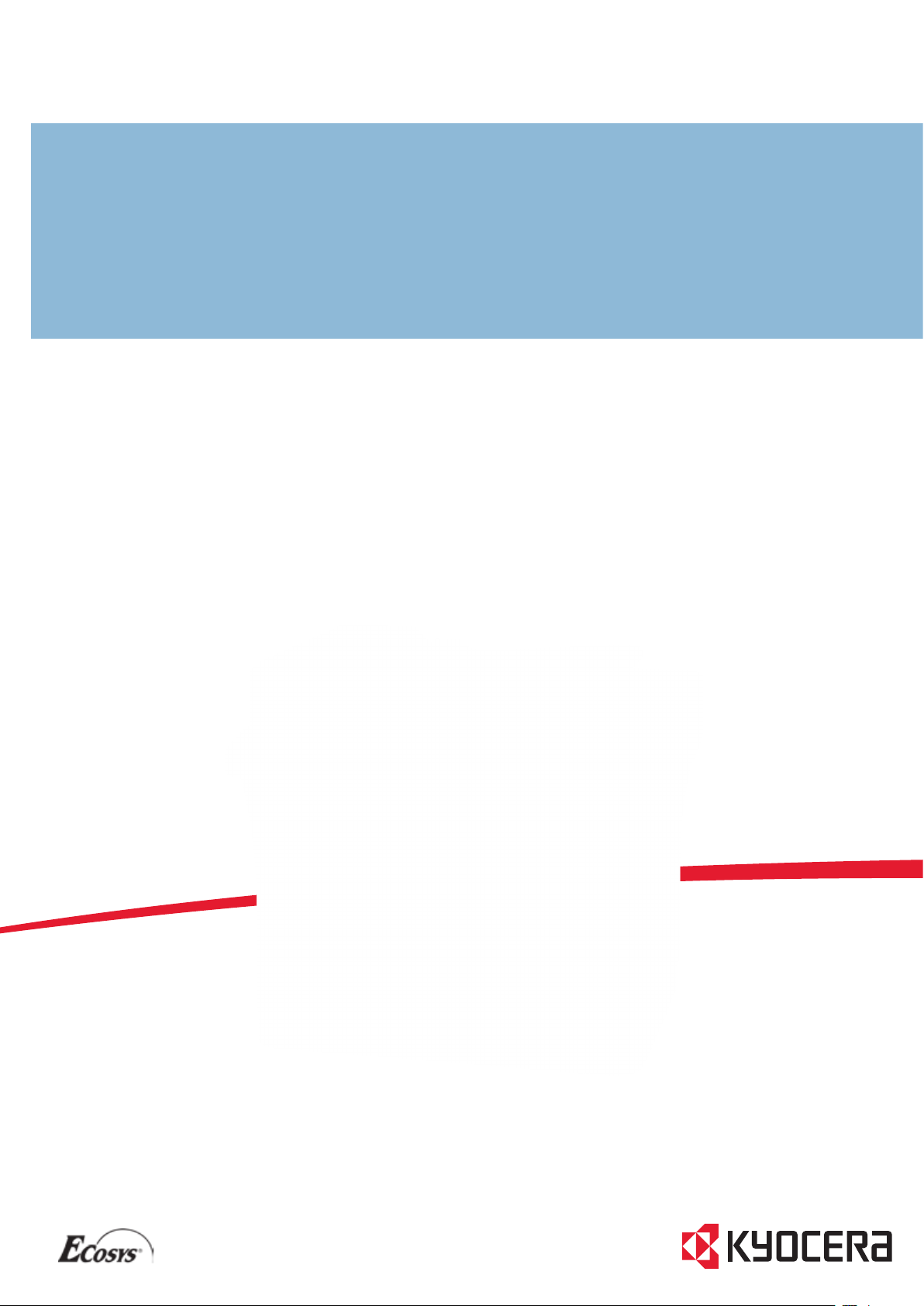
Руководство по эксплуатации
FS-1025MFP
FS-1120MFP/FS-1125MFP
FS-1320MFP/FS-1325MFP
Page 2

Данное руководство по эксплуатации предназначено для моделей FS-1025MFP, FS-1120MFP, FS-1125MFP,
FS-1320MFP и FS-1325MFP.
Настоящее руководство по эксплуатации содержит сведения по правильной эксплуатации аппарата, выполнению
планового обслуживания, а также описание несложных действий по поиску и устранению неполадок с целью
поддержания аппарата в исправном состоянии.
«Пожалуйста, примите во внимание, что в случае если пользователь решит использовать неоригинальный
(к
о
нтрафактный или совместимый) тонер, то компания KYOCERA не гарантирует надлежащую работу устройства.
Компания KYOCERA не проводила тестирования тонеров, изготовленных другими производителями, в связи с чем
мы не можем достоверно утверждать, что тот или иной тонер, изготовленный другим производителем, совместим с
нашей продукцией. Мы рекомендуем использовать оригинальный тонер, как указано в Руководстве пользователя,
прилагаемом
привести к повреждению устройства. Подобное повреждение может повлиять на условия гарантии и повлечь
дополнительные расходы для пользователя в связи со снятием таких устройств с гарантийного ремонта. Кроме
того, использование контрафактного тонера – это поддержка незаконной деятельности недобросовестных
производителей, действующих с нарушением законов Р
настоящую информацию о рисках, связанных с использованием неоригинального тонера».
Наличие этикетки, изображенной на рисунке, означает, что расходные материалы принадлежат нашей торговой
марке.
к устройству. Использование неоригинального (контрафактного или совместимого) тонера может
оссийской
Федерации. Просим принять во внимание
Page 3

Руководства, входящие в комплект поставки
В комплект поставки данного аппарата входят следующие руководства. Обращайтесь к ним по мере необходимости.
Quick Installation Guide Описывает процедуры установки аппарата.
Safety Guide Предоставляет информацию по безопасности и предостережения
относительно установки и эксплуатации аппарата. Обязательно
прочитайте это руководство перед использованием данного аппарата.
Safety Guide
(FS-1020MFP/FS-1025MFP/FS-1120MFP/
FS-1125MFP/FS-1220MFP/FS-1320MFP/
FS-1325MFP)
Диск Product Library
Руководство по эксплуатации
(данный документ)
KYOCERA Client Tool User Guide
(Руководство пользователя)
Printer Driver User Guide (Руководство
пользователя)
KYOCERA Net Viewer User Guide
(Руководство пользователя)
FAX Driver User Guide (Руководство
пользователя)
Описывает место для установки аппарата, участки ограниченного
доступа и другую информацию. Обязательно прочитайте это
руководство перед использованием данного аппарата.
Описыв
печати и сканирования, а также поиск и устранение неисправностей.
Описывает использование KYOCERA Client Tool. KYOCERA Client Tool
— программное обеспечение, устанавливаемое на компьютере,
которое позволяет выполнять настройку параметров аппарата.
Описывает процедуру установки драйвера принтера и использование
функций принтера.
Описывает мониторинг системы сетевой печати с
Net Viewer.
Описывает порядок установки и использования драйвера факса для
использования функции драйвера факса.
т метод загрузки бумаги, основные процедуры копирования,
ае
помощью KYOCERA
Page 4
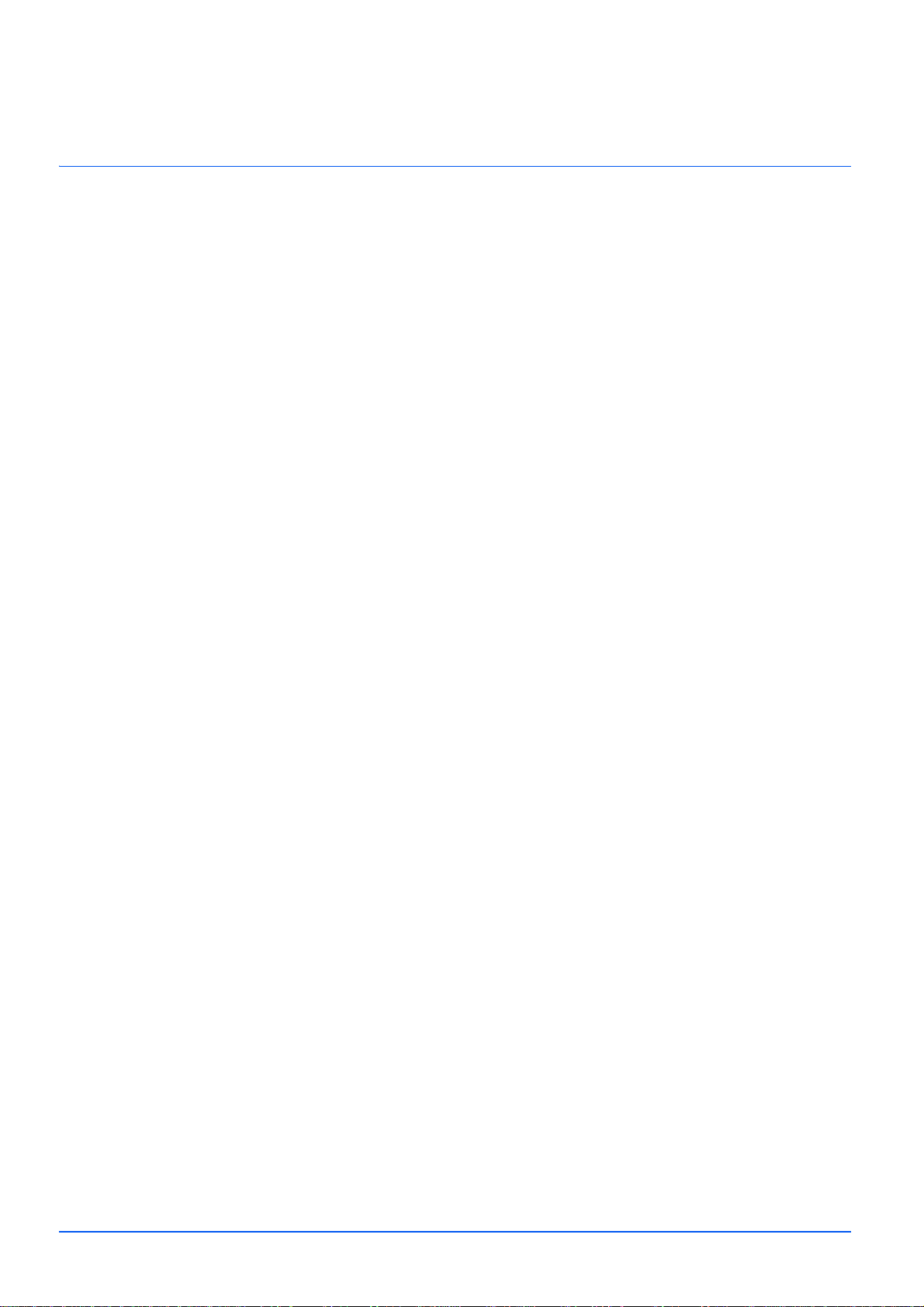
Cодержание
1 Компоненты аппарата .............................. .......................... .......................... .......................... .....................1-1
Компоненты передней части аппарата ................. .......... .......... .......... ......... .......... .......... ...... .......... ........1-2
Компоненты задней части аппарата ........................................................................................................1-3
Панель управления ..... ....................................................................... .........................................................1-4
2 Подготовка ................................. .................................................... ...............................................................2-1
Подключения .......................................... .......................................... ............................................................2-2
Загрузка бумаги ...........................................................................................................................................2-5
Загрузка оригиналов .................................... ...................................................... .......................................2-19
Установка и удаление драйверов и служебных программ ...............................................................2-22
Настройки аппарата ..................................................................................................................................2-29
Koнфигypaция ............................................................................................................................................2-54
Печать страницы состояния ............. ...... .......... .......... ......... .......... .......... ......... .......... .......... ...... .......... ...2-65
3 Копирование .............................................. ................................................. ..................................................3-1
Основные операции ........................................ ....................................... ...................................... ...............3-2
Ручная двусторонняя печать ....................................................................................................................3-4
Использование программ .............................................................. ............................................................ 3-6
Функции копирования ................................................................................................................................3-7
Копирование ID карт ...
.............................................................................................................................
.3-14
4 Печать ............................ ................................................................. ...............................................................4-1
Печать из прикладной программы ........................ ................................. ................................ .................. 4-2
Информация о GX Driver ...................................... .......................................... ... .... ... ... ...............................4-2
Лоток ручной подачи (FS-1025MFP, FS-1125MFP и FS-1325MFP) ........................................................4-3
Ручная двусторонняя печать (только модель FS-1120MFP и FS-1320MFP) ......................................4-4
Окно печати ..................................................................................................................................................4-6
Изменение настроек по умолчанию драйвера принтера (Например, Windows 7) ...........................4-8
5 Сканирование ................................... ............................................. ............................................. ..................5-1
Сканировать .................................................................................................................................................5-2
Использование программ .............................................................. ............................................................ 5-3
Быстрое сканирование (Сканирование в PDF/Сканирование с отправкой по электронной
почте/Сканирование в папку) ....................................................................................................................5-4
Сканирование с использованием TWAIN/WIA ........................................................................................5-6
ол
6 Настройка по ум
Настройка по умолчанию (Системное меню) .......... ................................................... ............................ 6-2
Настройки системного меню ......... ....................................................................... ..................................... 6-3
Ид. администратора ....................................................................................................................................6-7
7 Использование факса ..................................................... ............. ................ ................ ................ ...............7-1
Подготовка к использованию факсимильного аппарата ....................................................................7-2
Укажите адресата ................................... ....................................... ....................................... ........................7-7
Отправка факса ......................................... .......................... ............................. ............................. .............7-12
Получение факсов ........................... ............................. .......................... ............................. ......................7-22
Печать отчетов о связи ............................................................................................................................7-24
Настройки факса .................................... ....................... ...................... ....................... ................................7-25
Передача факсов с компьютера ............................................. ................................................................ 7-39
чанию (Системное меню) ................ .................................................... ..................... 6-1
8 Обслуживание ............................................... ................................................................ ...............................8-1
Общая информация ....................................................................................................................................8-2
................................................................................................................8-2
Замена картриджа с тонером .
...
i
Page 5
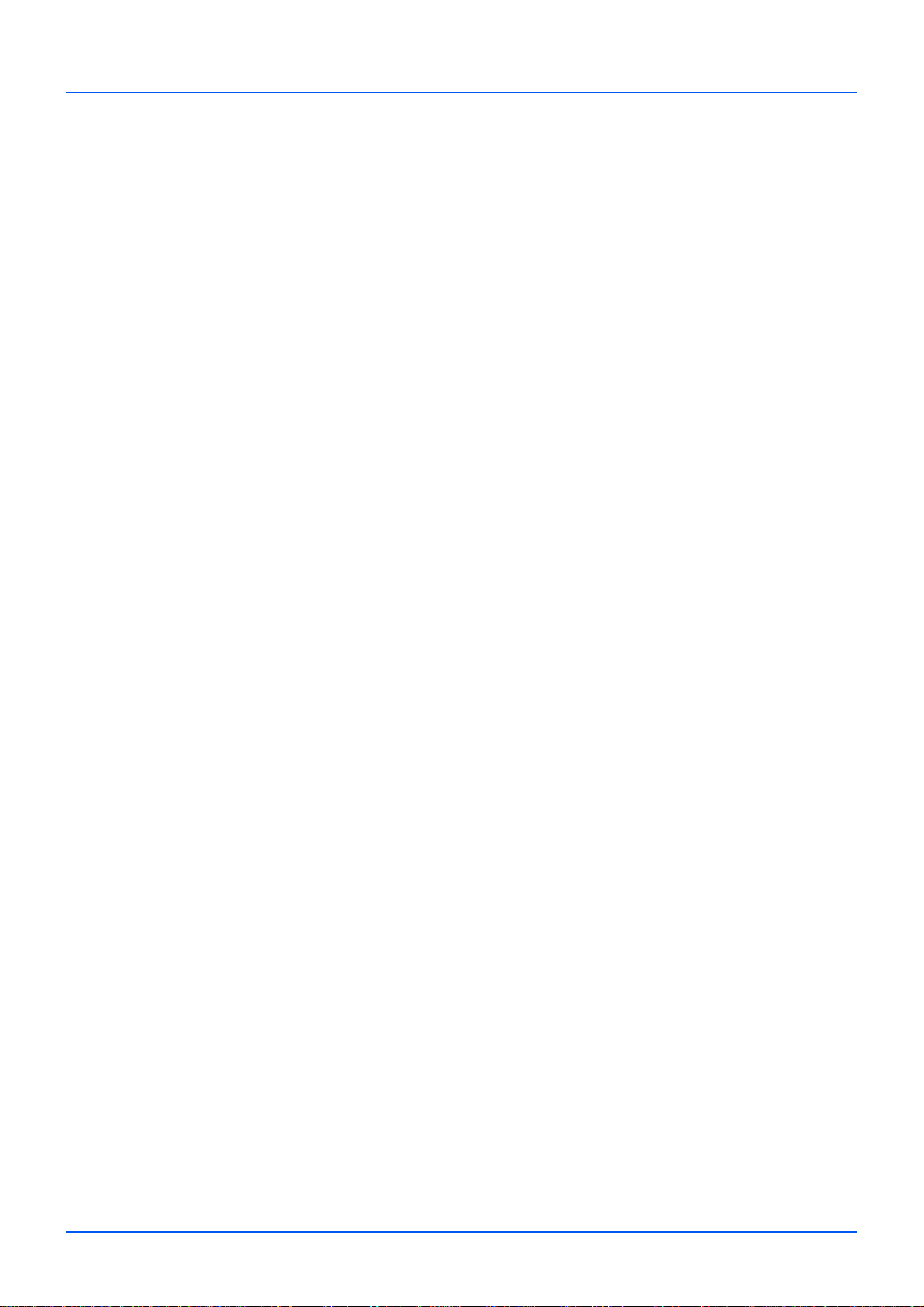
Замена комплекта для обслуживания .................................................................................................... 8-5
Очистка аппарата ........................................................................................................................................ 8-5
Меню обслуживания ............... ................ ................ ................. ................ ................ ................ ................... 8-8
Длительное неиспользование и перемещение аппарата ................................................................. ... 8-9
9 Устранение неисправностей ........................................................... .......................................................... 9-1
Устранение сбоев в работе ....................................................................................................................... 9-2
Сообщения об ошибках ............................................................................................................................. 9-9
Список кодов ошибок факса .............................................. .............................................. ....................... 9-13
Извлечение застрявшей бумаги .................................. ................................................ ........................... 9-15
10 Приложение ........................................... ................... .................... ................... .................... ....................... 10-1
Метод ввода символов ................................................. ............................................................. ..............10-2
Технические характеристики .................................................................................................................. 10-5
Алфавитный указатель ..................................... ... ... ... ... .......................................... ..Алфавитный указатель-1
ii
Page 6
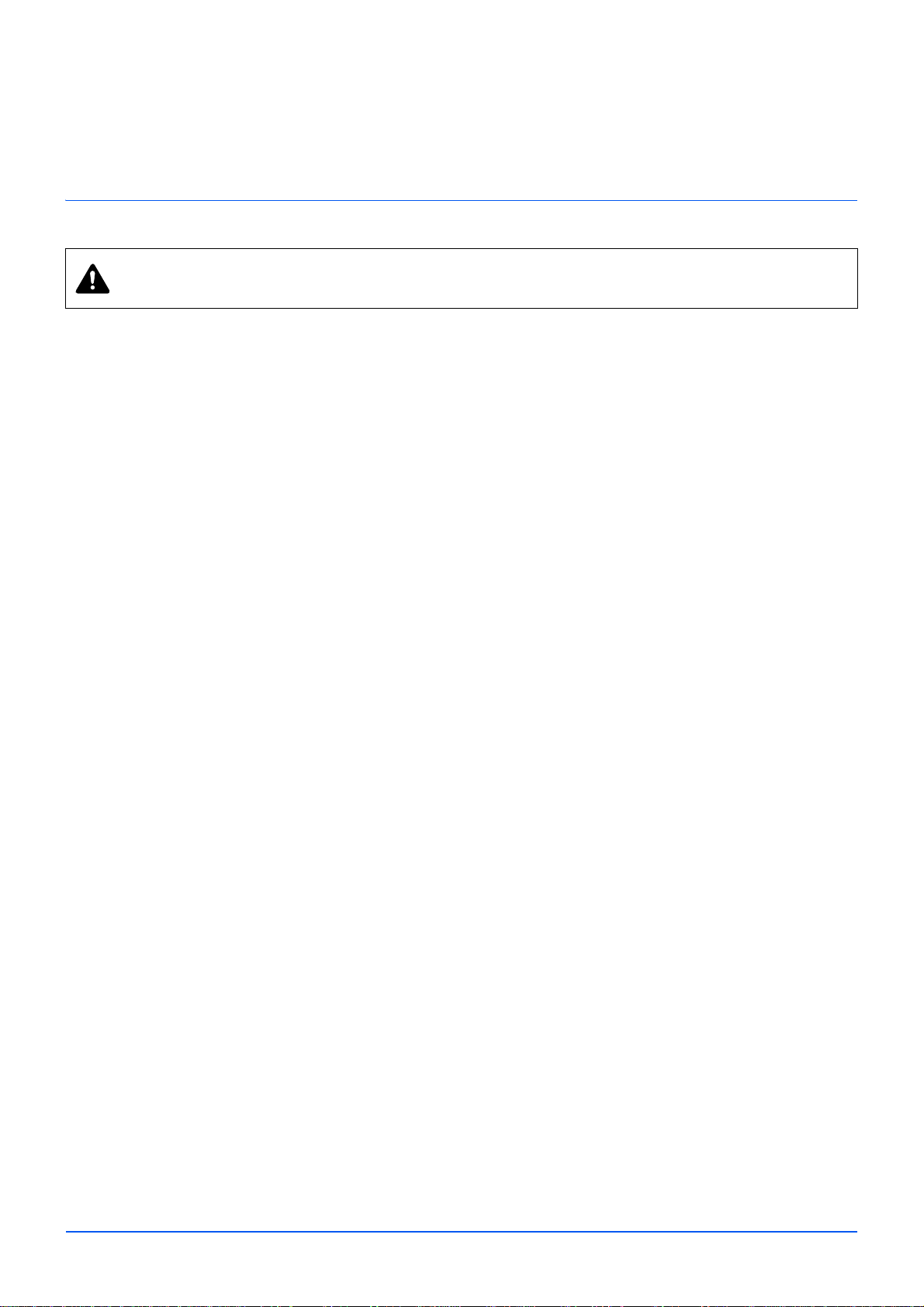
Правовая информация и правила техники безопасности
ВНИМАНИЕ МЫ НЕ НЕСЕМ ОТВЕТСТВЕННОСТИ НИ ЗА КАКИЕ ПОВРЕЖДЕНИЯ, ПРИЧИНОЙ
КОТОРЫХ СТАЛА НЕПРАВИЛЬНАЯ УСТАНОВКА АППАРАТА.
Примечание
Информация в данном руководстве может быть изменена без предварительного уведомления. В последующие
редакции руководства могут быть добавлены дополнительные страницы. Заранее приносим извинения за
возможные технические неточности или типографские ошибки в настоящей редакции руководства.
Корпорация не несет ответственности ни за какие несчастные случаи, произошедшие в то время, когда
пользователь следовал инструкциям, изложенным в данн
какие дефекты в микропрограммном обеспечении аппарата (содержании его постоянной памяти).
Настоящее руководство и все материалы, приобретаемые или поставляемые с данным аппаратом или связанные
с его продажей, защищены авторскими правами. Все права защищены. Копирование или какое-либо иное
воспроизведение настоящего руководства полностью или ч
предметом авторского права, без предварительного разрешения корпорации KYOCERA Document Solutions Inc.
запрещено. Во всех копиях всего настоящего руководства или какой-либо его части и во всех сопутствующих
материалах должны содержаться примечания о защите авторских прав, имеющиеся в оригинальном руководстве.
руководстве. Мы не несем ответственности ни за
ом
астично,
а также любых материалов, являющихся
Торговые марки
Adobe, Acrobat и Flash являются зарегистрированными торговыми знаками Adobe Systems Incorporated.
Macintosh и Mac OS являются торговыми марками Apple Inc., зарегистрированными в США и других странах.
Microsoft, MS-DOS и Windows являются зарегистрированными торговыми марками корпорации Microsoft в США
и/или других странах.
ENERGY STAR является зарегистрированной торговой маркой США.
Все остальные наименования торговых марок и продуктов, упомянутые в настоящем руководстве, являются
зарегистрированными торговыми марками или торговыми марк
ами
соответствующих компаний.
iii
Page 7
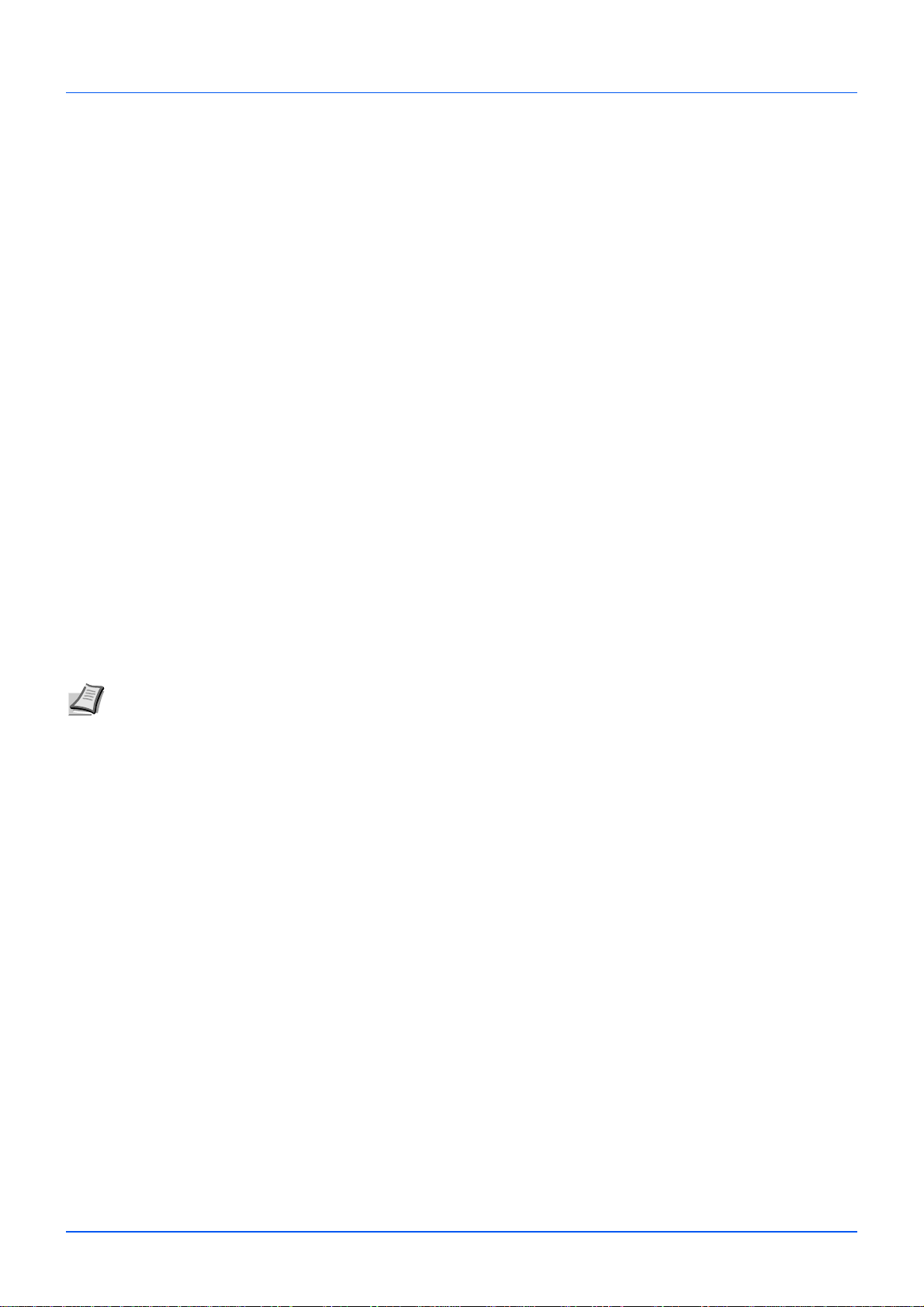
Compliance and Conformity
This equipment has been tested and found to comply with the limits for a Class B digital device, pursuant to Part 15 of the
FCC Rules. These limits are designed to provide reasonable protection against harmful interference in a residential
installation. This equipment generates, uses and can radiate radio frequency energy and, if not installed and used in
accordance with the instructions, may cause harmful interference to radio communications. However, there is no guarantee
that interference will not occur in a particular installation. If this equipment does cause harmful interference to radio or
television reception, which can be determined by turning the equipment off and on, the user is encouraged to try to correct
the interference by one or more of the following measures:
• Reorient or relocate the receiving antenna.
• Increase the separation between the equipment and receiver.
• Connect the equipment into an outlet on a circuit different from that to which the receiver is connected.
• Consult the dealer or an experienced radio/TV technician for help.
• The use of a non-shielded interface cable with the referenced device is prohibited.
CAUTION
user’s authority to operate the equipment.
This device complies with Part 15 of FCC Rules.
Operation is subject to the following two conditions; (1) this device may not cause interference, and (2) this device must
accept any interference, including interference that may cause undesired operation of the device.
* The above warning is valid only in the United States of America.
— The changes or modifications not expressly approved by the party responsible for compliance could void the
Интерфейсные разъемы
ВАЖНО Перед подсоединением или отсоединением интерфейсного кабеля убедитесь, что питание
аппарата отключено. Для защиты внутренних электронных частей аппарата от статического электричества,
которое может поступать от интерфейсных разъемов, закройте каждый разъем защитным колпачком,
входящим в комплект поставки.
Примечание Используйте экранированные интерфейсные кабели.
CDRH Regulations
The Center for Devices and Radiological Health (CDRH) of the U.S. Food and Drug Administration implemented
regulations for laser products on August 2, 1976. These regulations apply to laser products manufactured after August 1,
1976. Compliance is mandatory for products marketed in the United States. A label indicating compliance with the CDRH
regulations must be attached to laser products marketed in the United States.
Canadian Department of Communications Compliance Statement
This Class B digital apparatus complies with Canadian ICES-003.
Avis de conformité aux normes du ministère des Communications du Canada
Cet appareil numérique de la classe B est conforme à la norme NMB-003 du Canada.
iv
Page 8
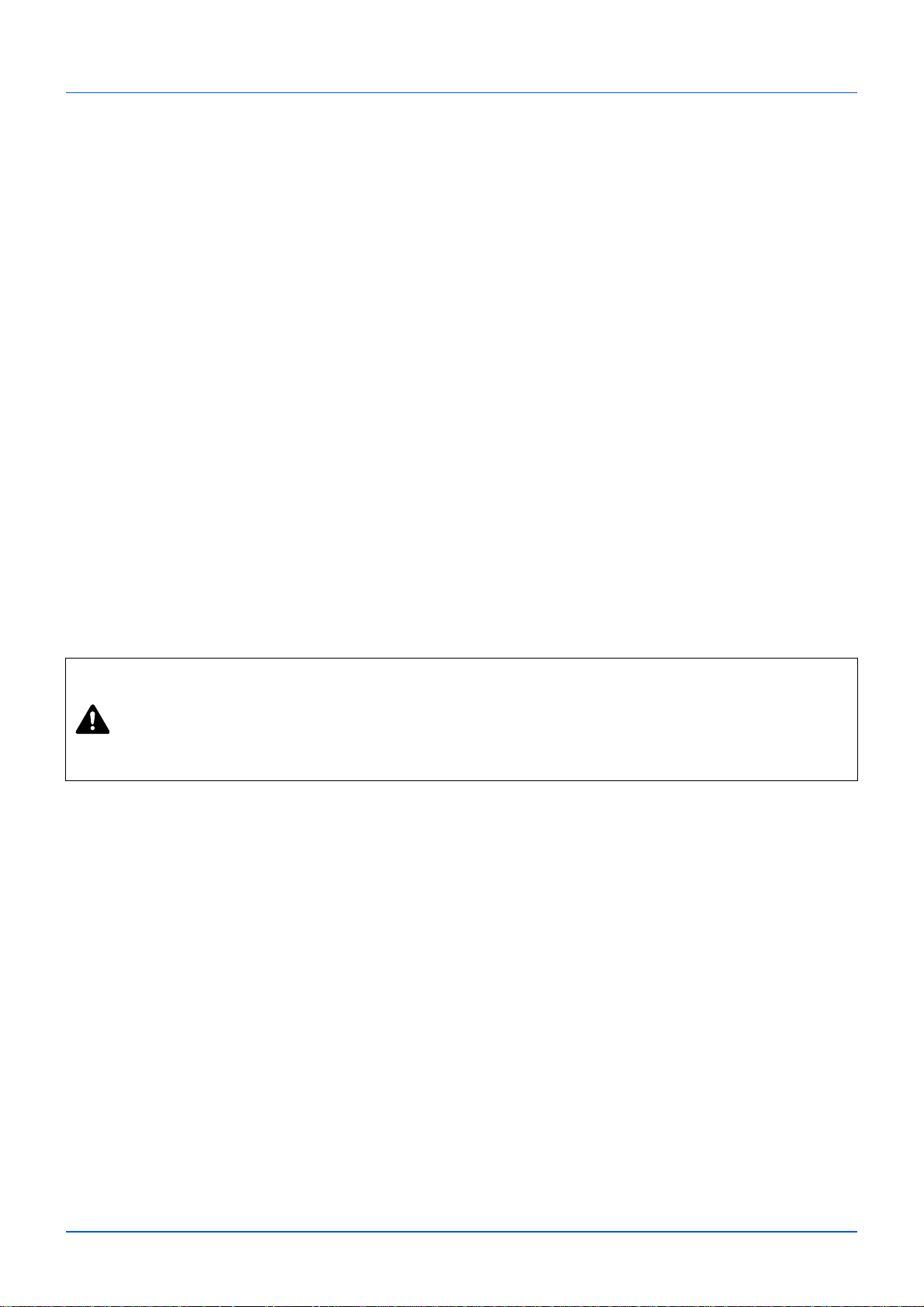
Safety Instructions Regarding the Disconnection of Power
Caution: The power plug is the main isolation device! Other switches on the equipment are only functional switches and
are not suitable for isolating the equipment from the power source.
VORSICHT: Der Netzstecker ist die Hauptisoliervorrichtung! Die anderen Schalter auf dem Gerät sind nur
Funktionsschalter und können nicht verwendet werden, um den Stromfluß im Gerät zu unterbrechen.
Функция управления энергосбережением
Для снижения энергопотребления в режиме ожидания устройство оснащено функцией управления
энергосбережением для переключения в Режим ожидания и Режим выключения питания, при этом
энергопотребление автоматически снижается до минимума по прошествии определенного времени с момента
последнего использования устройства.
Режим ожидания
Устройство автоматически переходит в режим ожидания по истечении приблизительно 1 минуты с момента
последнего его использования. Период бездействия до перехода в режим ожидания может быть увеличен, для
этого необходимо изменить параметр «Автоматический переход в режим ожидания». См. инструкции в разделе
Вкладка "Параметры устройства по умолчанию" на стр. 2-56.
Режим выключения питания
Устройство автоматически выключается по истечении приблизительно 1 часа с момента последнего его
использования. Период бездействия до перехода в режим выключения питания может быть увеличен, для этого
необходимо изменить параметр «Таймер выключения питания». См. инструкции в разделе Вкладка "Параметры
устройства по умолчанию" на стр. 2-56.
Если аппарат не будет использоваться в течение длительного времени
ВНИМАНИЕ Если данный аппарат не будет использоваться длительное время (например, в
течение ночи), выключите его с помощью выключателя питания. Если аппарат не будет
использоваться в течение более длительного времени (например, во время отпуска), в целях
безопасности выньте вилку шнура питания из розетки. При использовании FS-1120MFP/
FS-1125MFP/FS-1320MFP/FS-1325MFP обратите внимание, что при выключении аппарата с
ключа
помощью вы
теля питания будут отключены передача и прием факсов.
ВНИМАНИЕ Извлеките бумагу из кассет и герметично упакуйте в пакет для хранения, чтобы защитить ее от
влаги.
Двусторонняя печать (FS-1025MFP, FS-1125MFP и FS-1325MFP)
Для этого аппарата двусторонняя печать является стандартной функцией. Например, печать двух односторонних
оригиналов на один лист бумаги с обеих сторон позволяет сократить расход бумаги.
Печать в двустороннем режиме снижает расход бумаги и позволяет внести вклад в сохранение лесных ресурсов.
Использование режима двусторонней печати также приводит к сокращению закупок бумаги и, следовательно, к
с
нижени
этот режим по умолчанию.
ю расходов. Рекомендуется в аппаратах, поддерживающих функцию двусторонней печати, использовать
Сбережение ресурсов - бумага
В целях сохранения и рационального использования лесных ресурсов рекомендуется использовать
переработанную, а также первичную бумагу, сертифицированную в соответствии с программами рационального
использования природных ресурсов или снабженную общепризнанной экологической маркировкой,
соответствующей стандарту EN 12281:2002*
1
или эквивалентному стандарту качества.
v
Page 9
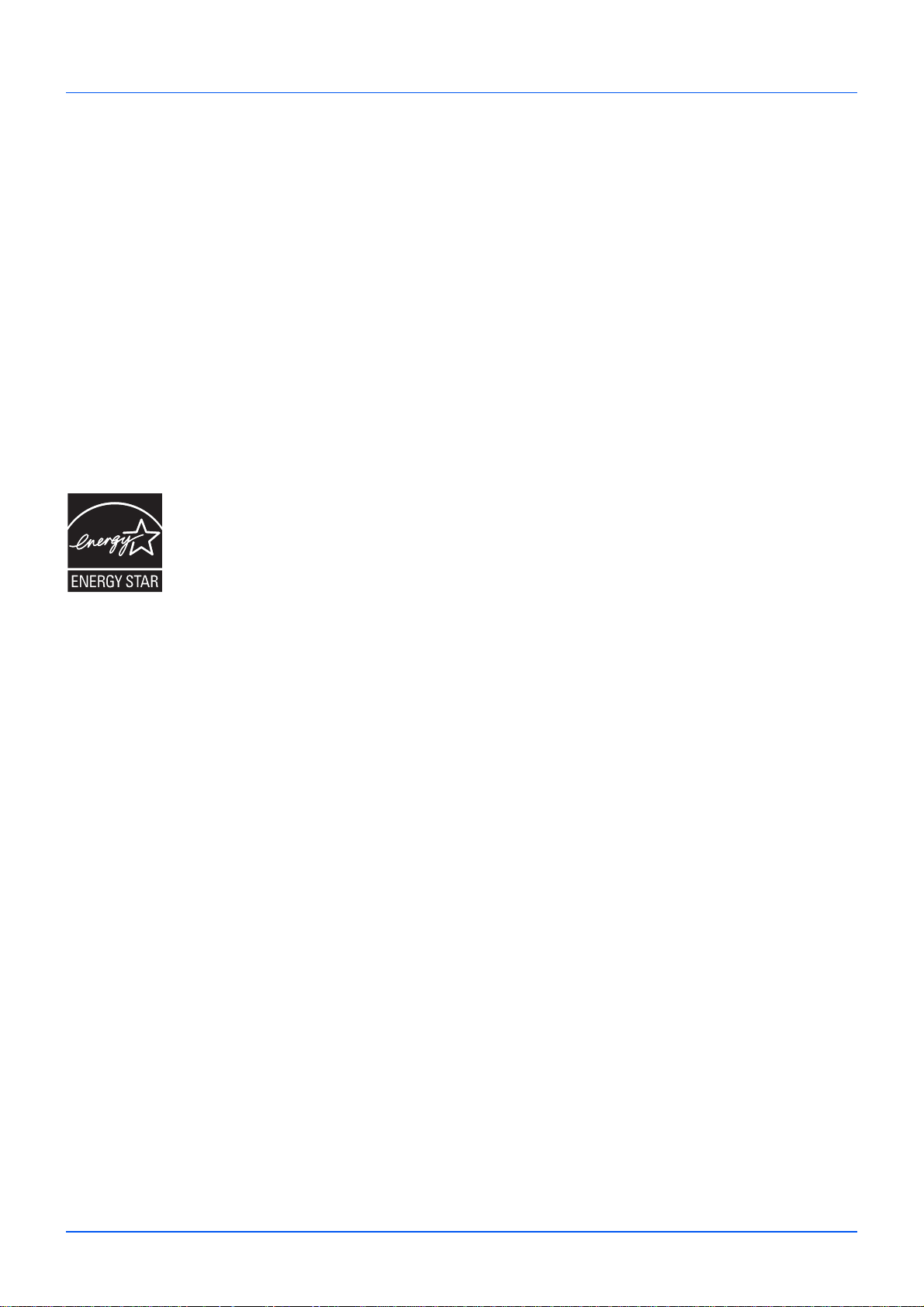
Данный аппарат также поддерживает печать на бумаге плотностью 64 г/м². Использование такой бумаги, на
изготовление которой расходуется меньше сырья, вносит дополнительный вклад в сохранение лесных ресурсов.
*1: EN12281:2002 "Бумага для печати и офиса — Требования к бумаге для способов получения изображений
с помощью сухого тонера"
Более подробную информацию по рекомендуемым типам бумаги можно получить у сервисног
торгового представителя.
о
персонала или у
Экологическая польза от функции "управления режимом питания"
Чтобы снизить энергопотребление в случае простоя, аппарат оснащен функцией управления режимом питания,
которая автоматически активирует энергосберегающий режим, если аппарат не используется в течение
определенного времени. Хотя для возврата аппарата из энергосберегающего режима в режим ГОТОВНОСТИ
потребуется незначительное время, это может существенно снизить энергопотребление.
Рекомендуется для работы с аппаратом задать время активации эне
настройки по умолчанию.
ргосберегающего режима
в качестве
Программа Energy Star (ENERGY STAR®)
Наша компания, будучи участником программы ENERGY STAR®, определила, что данный продукт
соответствует требованиям этой программы.
ENERGY STAR
разработка и распространение изделий с высокими показателями энергосбережения, что
способствует предотвращению глобального потепления. Приобретая изделия, отвечающие
критериям ENERGY STAR
парниковых газов при использовании изделия и сократить расходы на энергоресурсы.
®
— добровольная программа энергосбережения, целью которой является
®
, пользователи могут внести вклад в уменьшение выбросов
Законодательные ограничения на копирование и сканирование
Может быть запрещено копирование материала, защищенного авторскими правами, без разрешения
владельца тех прав.
Копирование/сканирование следующих изображений запрещено и может быть уголовно наказуемым. Это
может ограничиваться не только данными изображениями. Не копируйте/сканируйте умышленно
изображения, которые не предназначены для копирования/сканирования.
• Бумажные деньги
• банкноты;
• ценные бумаги;
• печати;
• паспорта;
• сертификаты.
Местные законы и предписания могут запр
упомянутого выше.
ещать или огр
аничивать копирование и сканирование иного, не
vi
Page 10
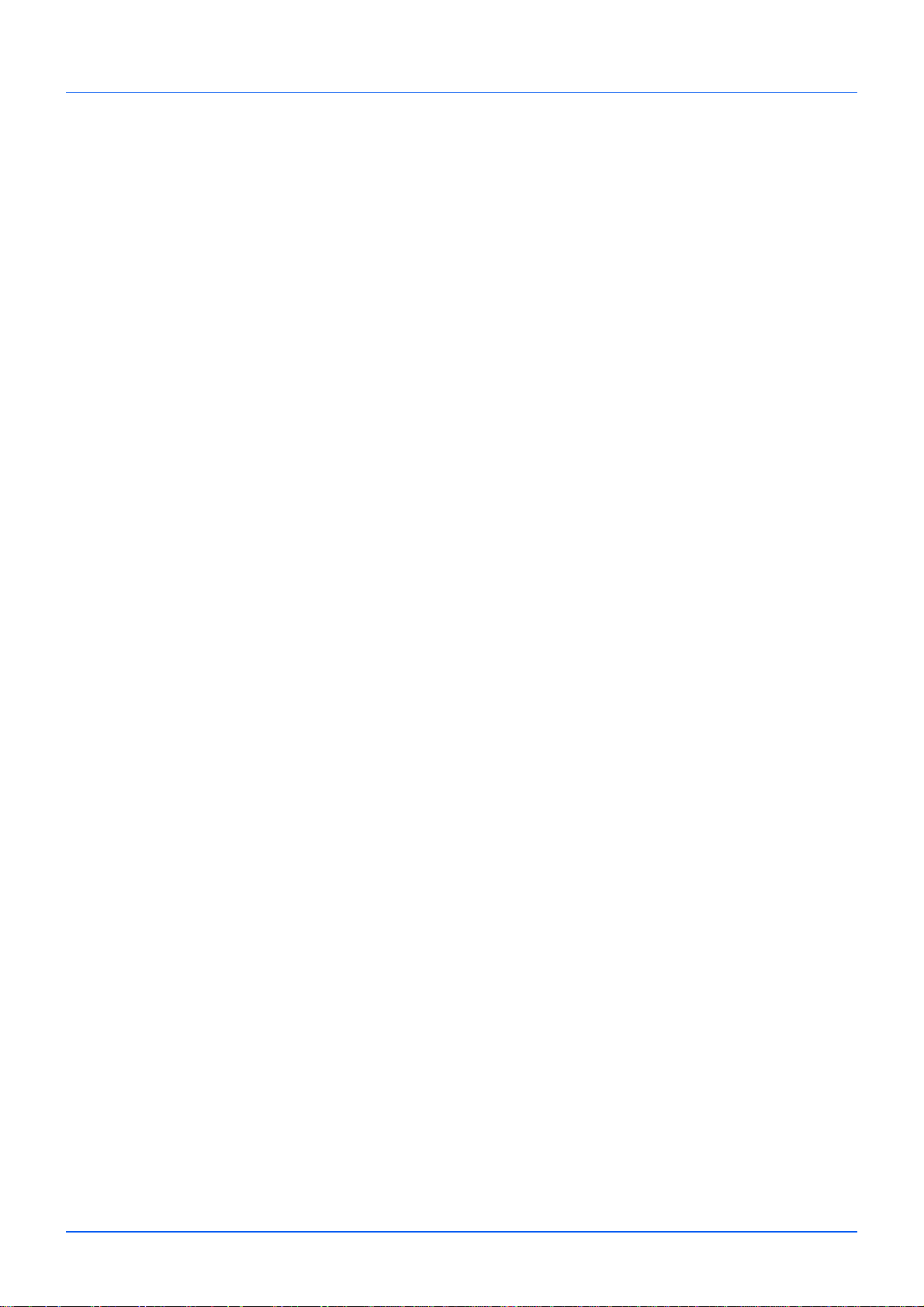
FCC PART 68 REQUIREMENTS
1 This equipment complies with Part 68 of the FCC rules and the requirements adopted by the ACTA. On the rear side
of the equipment to install Assembly Board is a label that contains, among other information, a product identifier in the
format US:AAAEQ##TXXXX. If requested, this number must be provided to the telephone company.
2 This equipment connects to the network via USOC RJ11C.
3 A plug and jack used to connect this equipment to the premises wiring and telephone network must comply with the
applicable FCC Part 68 rules and requirements adopted by the ACTA. A compliant telephone cord and modular plug is
provided with this product. It is designed to be connected to a compatible modular jack that is also compliant. See
installation instructions for details.
4 The REN is used to determine the number of devices that may be connected to a telephone line. Excessive RENs on
a telephone line may result in the devices not ringing in response to an incoming call. In most but not all areas, the
sum of RENs should not exceed five (5.0). To be certain of the number of devices that may be connected to a line, as
determined by the total RENs, contact the local telephone company. For products approved after July 23, 2001, the
REN for this product is part of the product identifier that has the format US:AAAEQ##TXXXX. The digits represented
by ## are the REN without a decimal point (e.g., 03 is a REN of 0.3). For earlier products, the REN is separately
shown on the label.
5 If this equipment causes harm to the telephone network, the telephone company will notify you in advance that
temporary discontinuance of service may be required. But if advance notice isn't practical, the telephone company will
notify the customer as soon as possible. Also, you will be advised of your right to file a complaint with the FCC if you
believe it is necessary.
6 The telephone company may make changes in its facilities, equipmen t, operations or procedures that could affect the
operation of the equipment. If this happens the telephone company will provide advance notice in order for you to
make necessary modifications to maintain uninterrupted service.
7 If trouble is experienced with this equipment, please contact the following company for repair and (or) warranty
information:
KYOCERA Document Solutions America, Inc.
225 Sand Road,
Fairfield, New Jersey 07004-0008, USA
Phone: +1-973-808-8444
Fax: +1-973-882-6000
If the equipment is causing harm to the telephone network, the telephone company may request that you disconnect
the equipment until the problem is resolved.
8 This equipment cannot be used on public coin service provided by the telephone company. Connection to Party line
service is subject to state tariffs. Contact the state public utility commission, public service commission or corporation
commission for information.
9 If your home has specially wired alarm equipment connected to the telephone line, ensure the installation of this
equipment does not disable your alarm equipment. If you have questions about what will disable alarm equipment,
consult your telephone company or a qualified installer.
10 The Telephone Consumer Protection Act of 1991 makes it unlawful for any person to use a computer or other
electronic device, including FAX machines, to send any message unless such message clearly contains in a margin at
the top or bottom of each transmitted page or on the first page of the transmission, the date and time it is sent and an
identification of the business or other entity, or other individual sending the message and the telephone number of the
sending machine or such business, other entity, or individual. (The telephone number provided may not be a 900
number or any other number for which charges exceed local or long-distance transmission charges.)
In order to program this information into your F AX machine, you should complete the following steps: (Insure that it will
be transmitted, see Локальное имя факса на стр. 7-3, Локальный номер факса на стр. 7-4, TTI
(идентификация терминала передачи) на стр. 7-3 and Настройка даты и вре
ени на стр. 7-2.)
м
vii
Page 11
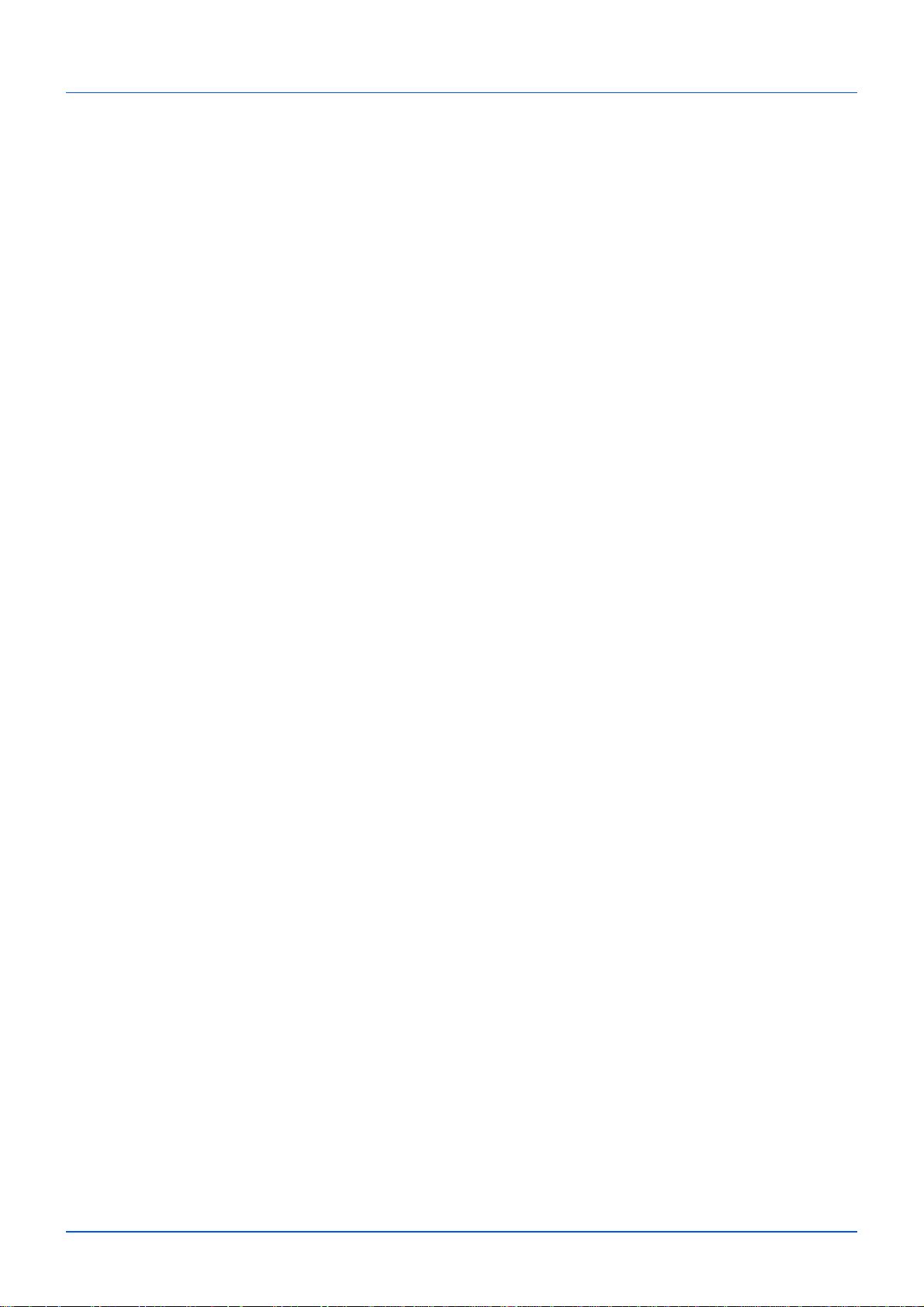
ВАЖНЫЕ ИНСТРУКЦИИ ПО БЕЗОПАСНОСТИ
При использовании телефонного оборудования следует всегда соблюдать основные меры предосторожности
для уменьшения риска пожара, поражения электрическим током и травмирования людей, включая
следующие меры:
ВНИМАНИЕ: Для уменьшения риска пожара используйте только провод телекоммуникационной линии AWG
№26 или восходящий канал большего диаметра, или провод, сертифицированный CSA.
1 Запрещается использовать данное изделие возле воды, например, возле ванны, рукомойника, кухонной
раковины, раковины для стирки, а также во влажном подвале или рядом с плавательным бассейном.
2 Старайтесь не использовать телефон (кроме беспроводного) во время грозы. Имеется незначительный риск
поражения электрическим током при ударе молнии.
3 Не используйте телефон для сообщения об утечке газа
4 Используйте только кабель питания и батареи, указанные в данном руководстве. Не утилизируйте батареи
сжиганием. Имеется вероятность взрыва. Возможные специальные инструкции по утилизации см. в местных
нормативных актах.
SAVE THESE INSTRUCTIONS
в непосредственной близости от такой утечки.
IMPORTANTES MESURES DE SECURITE
Certaines mesures de sécurité doivent être prises pendant l'utilisation de matériel téléphonique afin de réduire les
risques d'incendie, de choc électrique et de blessures. En voici quelques unes:
1 Ne pas utiliser l'appareil près de l'eau, p. ex., près d'une baignoire, d'un lavabo, d'un évier de cuisine, d'un bac à laver ,
dans un sous-sol humide ou près d'une piscine.
2 Eviter d'utiliser le téléphone (sauf s'il s'agit d'un appareil sans fil) pendant un orage électrique. Ceci peut présenter un
risque de choc électrique causé par la foudre.
3 Ne pas utiliser l'appareil téléphonique pour signaler une fuite de gaz s'il est situé près de la fuite.
4 Utiliser seulement le cordon d'alimentation et le type de piles indiqués dans ce manuel. Ne pas jeter les piles dans le
feu: elles peuvent exploser. Se conformer aux règlements pertinents quant à l'élimination des piles.
CONSERVER CES INSTRUCTIONS
viii
Page 12
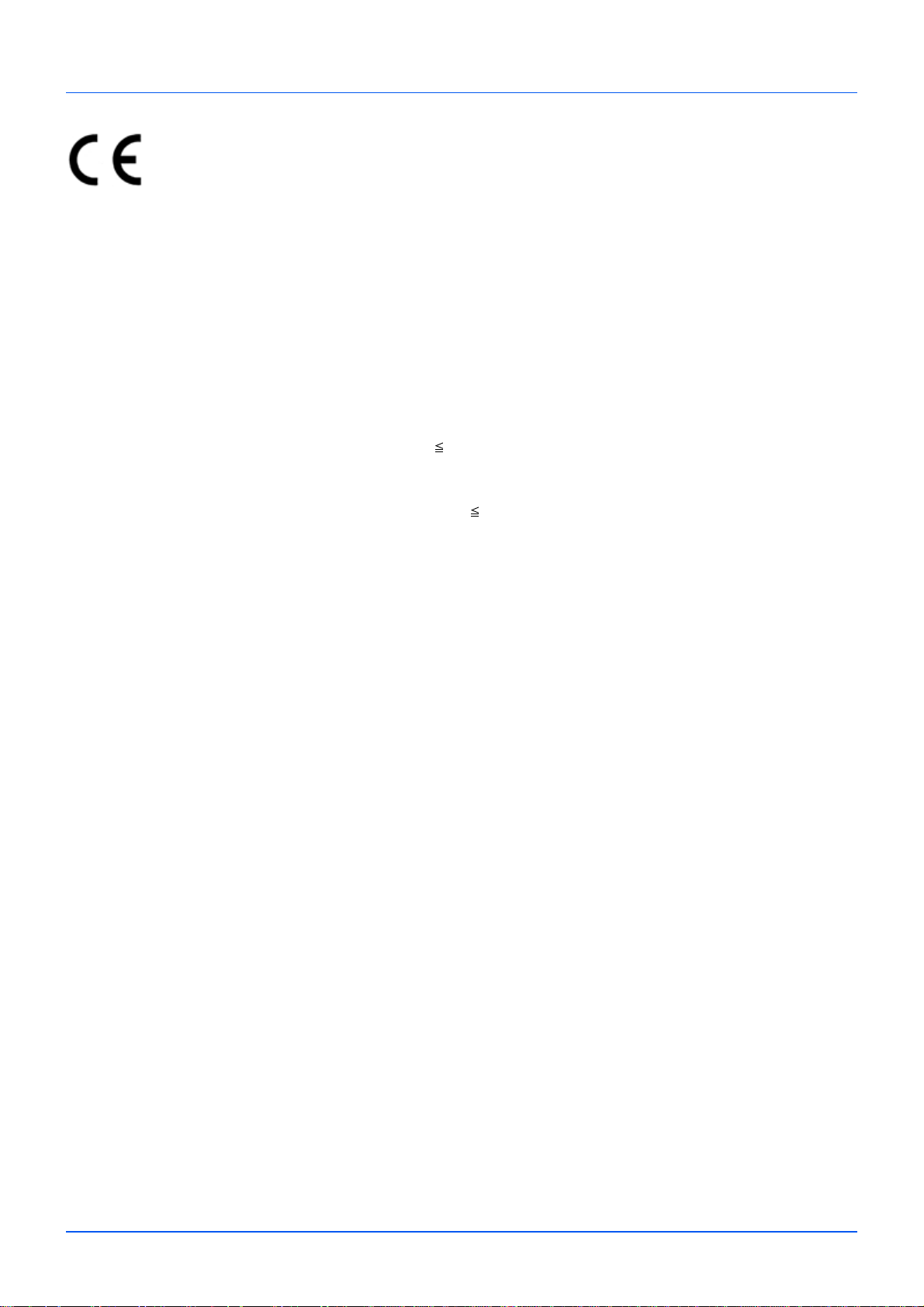
Декларации о соответствии Европейским директивам
ДЕКЛАРАЦИЯ О СООТВЕТСТВИИ ДИРЕКТИВАМ 2004/108/EC, 2006/95/EEC, 93/68/EEC, 1999/5/EC и 2009/125/EC
Со всей единоличной ответственностью заявляем, что изделие, к которому относится данная декларация,
полностью соответствует следующим стандартам.
Пределы и методы измерения характеристик
радиопомех оборудования, связанного с
информационными технологиями
Пределы и методы измерения характеристик
радиопомех оборудования, связанного с
информационными технологиями
Пределы эмиссий гармоничных потоков для
оборудования с входным то
Пределы колебания и скачков напряжения в
низковольтных системах питания для
оборудования с номинальным током 16 A
Безопасность оборудования, связанного с
информационными технологиями, включая
электрическое оборудование
Оконечное оборудование (TE);
Требования по подключению в соответствии с
общеевропейским утверждением для
подключения к аналоговым коммутируемым
телефонным сетям общего пользования (PSTN)
оконечного оборудования (за исключением
оне
чного оборудования, поддерживающего
ок
голосовую телефонию), когда сетевая адресация
выполняется посредством режима цифрового
двухтонального многочастотного набора (DTMF)
ком 16 А на
фазу
EN55024
EN55022 Class B
EN61000-3-2
EN61000-3-3
EN60950-1
TBR 21
ix
Page 13
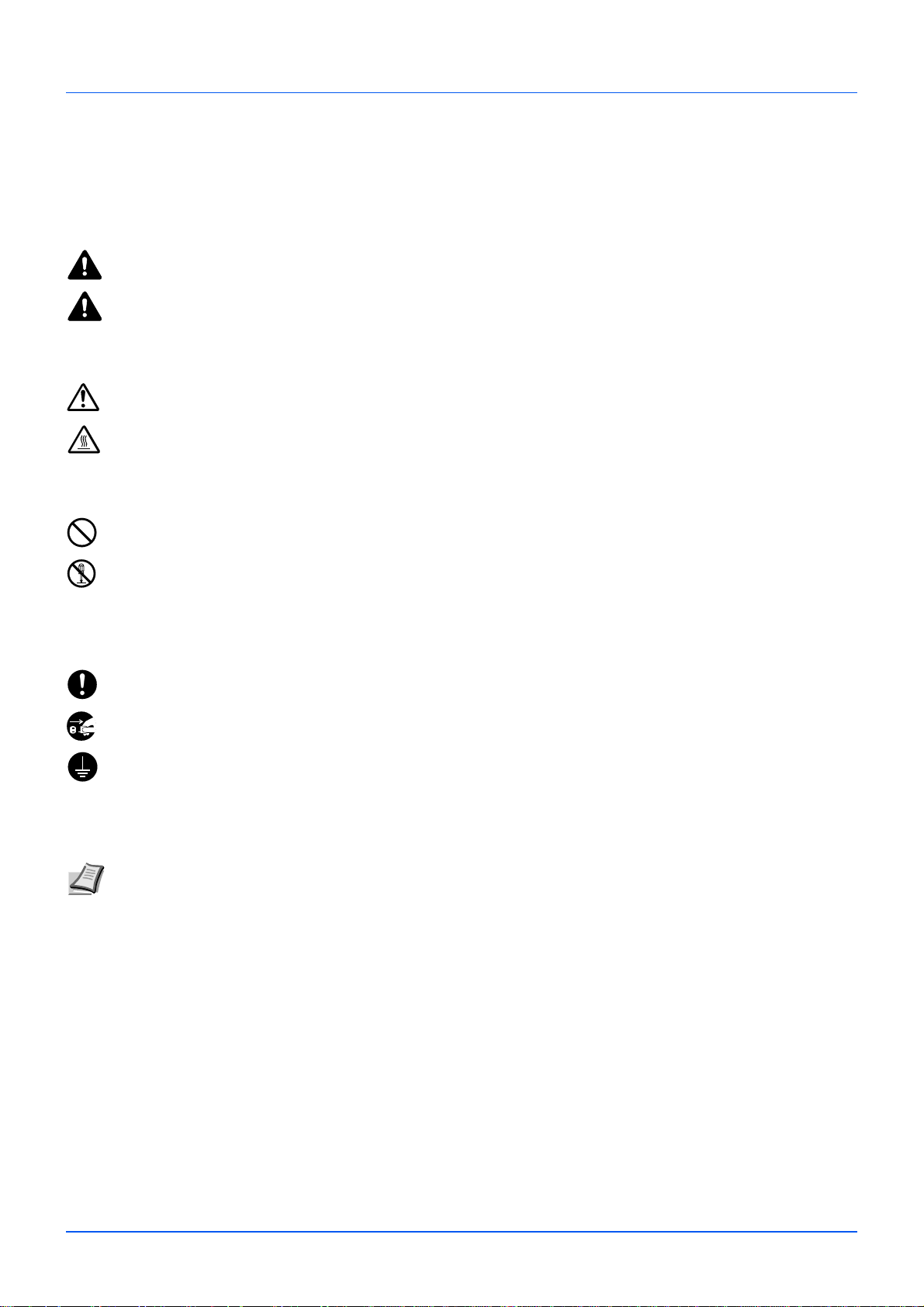
Условные обозначения по технике безопасности
Разделы настоящего руководства и компоненты аппарата, отмеченные специальными предупреждающими
символами, призваны обратить внимание пользователя на возможную опасность как для него самого, так и для
других людей и окружающих объектов, связанную с эксплуатацией данного аппарата, а также обеспечить
правильную и безопасную его эксплуатацию. Символы и их описания приведены ниже.
ПРЕДУПРЕЖДЕНИЕ: Предупреждает о возможности получения тяжелой травмы или даже гибели при
недостаточном внимании или несоблюдении соответствующих правил.
ВН
аппарата при недостаточном внимании или несоблюдении соответствующих правил.
ИЕ: Предупреждает о возможности получения травмы или механического повреждения
ИМАН
Следующие символы обозначают, что
безопасности. Знаки внутри символа призваны привлечь внимание пользователя.
.... [Общее предупреждение]
.... [Предупреждение о высокой температуре]
Следующие символы обозначают, что в соответствующие разделы включена информация о запрещенных
действиях. Внутри символа приводится условное обозначение запрещенного действия.
.... [Предупреждение о запрещенном действии]
.... [Разборка запрещена]
Следующие символы обозначают, что в соответствующие разделы включена информация о действиях,
подлежащих обязательному выполнению. Внутри символа приво
действия.
.... [Уведомление об обязательном действии]
.... [Извлеките вилку шнура питания из сетевой розетки]
.... [Подключайте аппарат только к заземленной розетке]
в соответствующем разделе содержатся предупреждения по технике
дится условное обозначение обязательного
В случае, если предупреждения по технике безопасности в данном руководстве напечатаны неразборчиво, или в
случае утраты самого руководства, обратитесь к представителю сервисной службы и закажите новое руководство
(платная услуга).
Примечание Оригинал, имеющий близкое сходство с банковским билетом, может в некоторых редких
случаях не копироваться правильно, так как данный аппарат имеет специальную функцию предотвращения
изготовления подделок.
x
Page 14
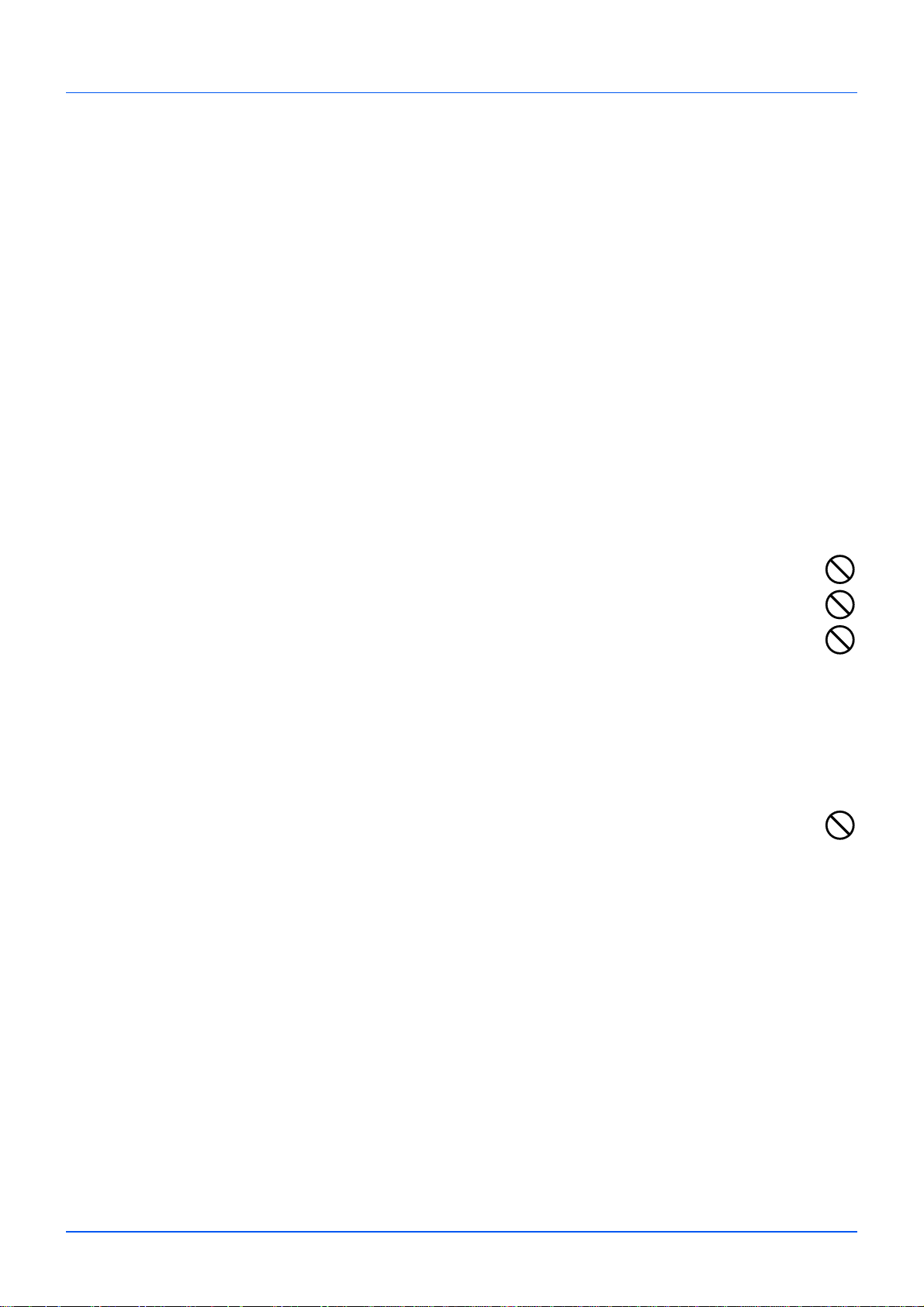
Окружающая среда
Аппарат предназначен для эксплуатации в следующих условиях окружающей среды:
• Температура: от 10 до 32,5 °C
• Влажность: от 15 до 80%
Неблагоприятные условия окружающей среды могут отрицательно сказаться на качестве изображения. При
размещении аппарата избегайте его установки в следующих местах.
• Избегайте размещения аппарата вблизи окна или в местах, где на него будет попадать прямой солнечный свет.
• Из
• Избегайте мест с резкими перепадами температуры.
• Избегайте мест под направленными потоками горячего или холодного воздуха.
• Избегайте мест с плохой вентиляцией.
Непрочный материал пола при перемещении аппарата после установки может быть поврежден роликами.
Во время печати происходит выделение небольшого количества озона, но это не может от
здоровье человека. Однако, если аппарат используется в течение длительного времени в помещении с плохой
вентиляцией или печатается большое количество копий, по помещению может распространиться неприятный
запах. Для обеспечения оптимальных условий при печати рекомендуется хорошо проветривать помещение.
егайте мест, подверженных вибрации.
б
рицательно ск
азаться на
Меры предосторожности при обращении с горючими материалами
Не пытайтесь поджечь детали, содержащие тонер. Искры от пламени могут стать причиной ожогов.
Храните детали, содержащие тонер, в недоступном для детей месте.
Если тонер просыплется из деталей, его содержащих, не вдыхайте его и не проглатывайте, а также
избегайте попадания в глаза и на кожу.
• При случайном вдыхании выйдите на свежий воздух и тща
количеством воды. При появлении кашля обратитесь к врачу.
• Если вы проглотили тонер, прополощите рот водой и выпейте 1–2 чашки воды, чтобы разбавить содержимое
желудка. При необходимости обратитесь к врачу.
• При попадании тонера в глаза тщательно промойте их водой. При продолжительном дискомфорте в глазах
обратитесь к врачу.
• При
Не пытайтесь силой открыть или разрушить детали, содержащие тонер.
попадании тонера на кожу помойте ее водой с мылом.
т
ельно прополощите горло большим
Другие меры предосторожности
Утилизация использованного картриджа с тонером должна выполняться в соответствии с федеральными,
государственными и местными правилами и нормами.
Все расходные материалы должны храниться в прохладном темном месте.
Если аппарат не будет использоваться в течение длительного периода, извлеките бумагу из кассеты, положите ее
обратно в упаковку и запечатайте.
xi
Page 15
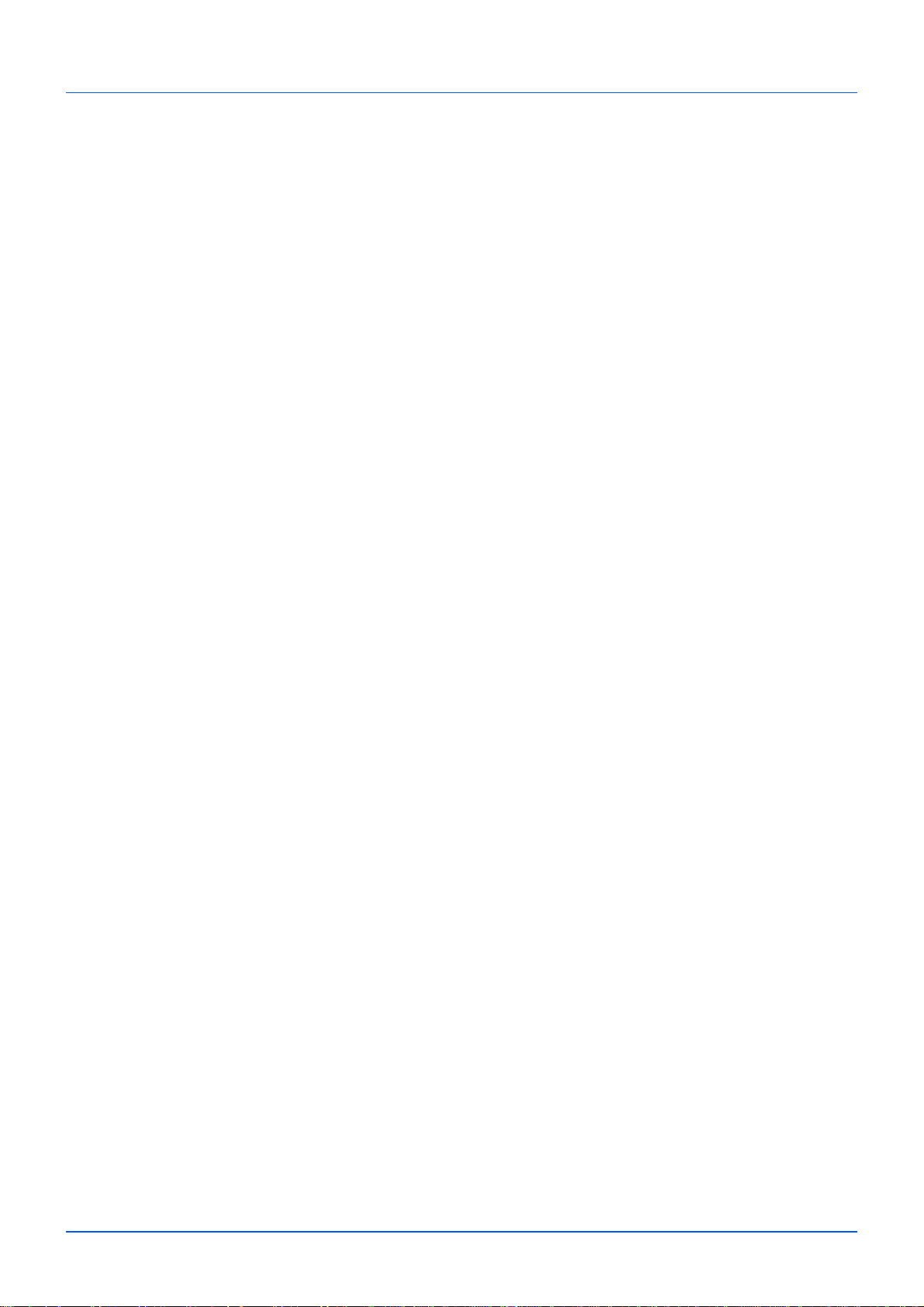
О руководстве по эксплуатации
Настоящее руководство по эксплуатации включает в себя следующие главы:
1 Компоненты аппарата
В этой главе приведены названия компонентов аппарата.
2 Подготовка
В этой главе содержатся инструкции по запуску аппарата, загрузке бумаги и оригиналов и использованию
прикладного программного обеспечения, включенного в диск Product Library.
3 Копирование
В этой главе описываются функции, используемые при копировании.
4 Печать
В эт
ой
главе описывается процедура печати из прикладной программы.
5 Сканирование
В этой главе описываются функции, используемые при сканировании оригиналов.
6 Настройка по умолчанию (Системное меню)
В главе описан порядок использования системного меню для конфигурации аппарата.
7 Использование факса
В этой главе описываются функции, используемые при факсимильной связи.
8 Обслуживание
В главе описаны процедуры замены ка
9 Устранение неисправностей
Эта глава посвящена устранению возможных неисправностей, таких как застревание бумаги.
10 Приложение
В данной главе описываются процедуры ввода символов и содержится перечень технических характеристик
аппарата.
ртриджа
с тонером и ухода за аппаратом.
xii
Page 16
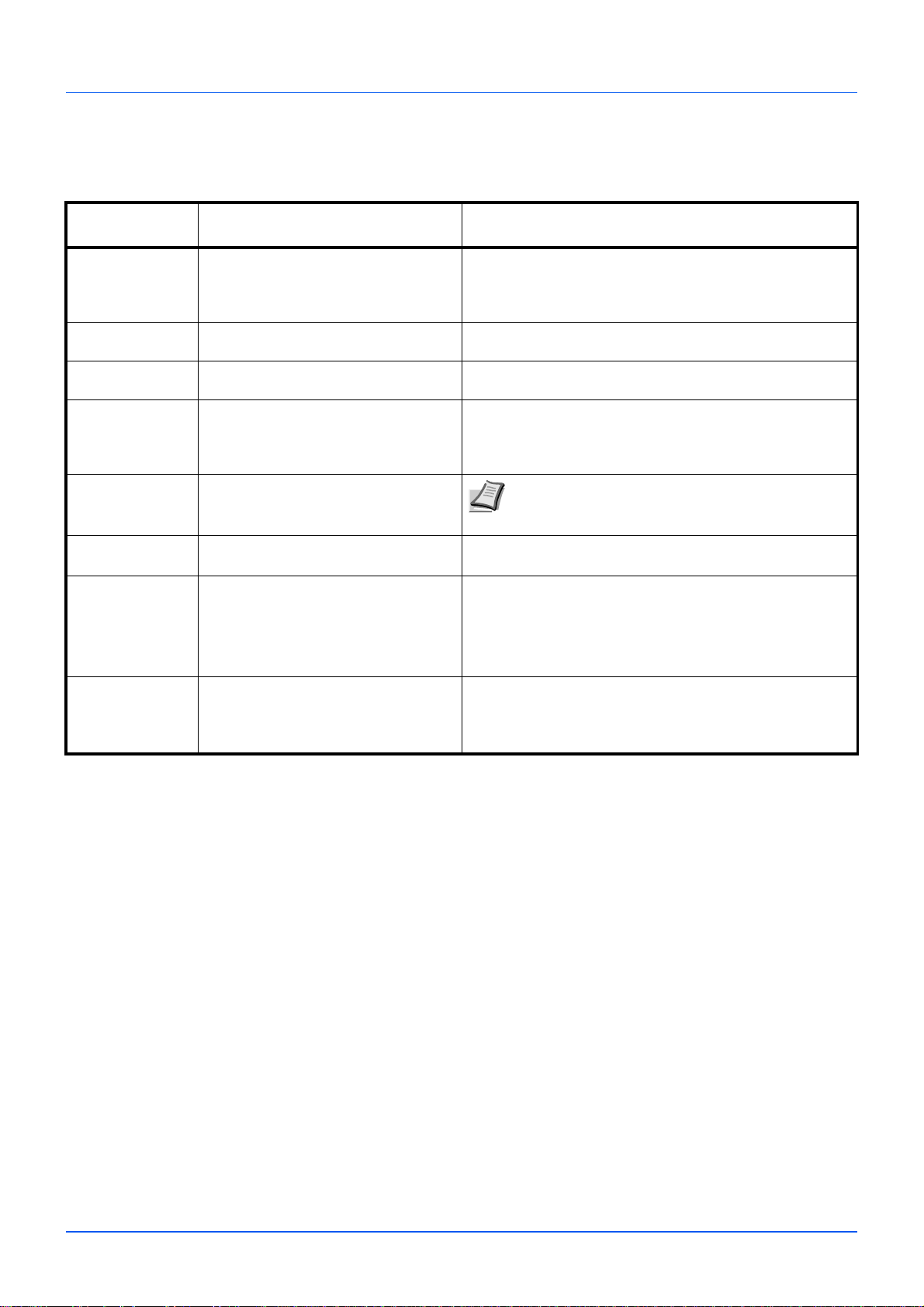
Условные обозначения в данном руководстве
В руководстве использованы следующие условные обозначения
Условн ое
обозначение
Курсив Используется для выделения
Жирный шрифт Используется для обозначения
Жирный со
скобками
Шрифт Courier Используется для обозначения
Примечание Предоставляет дополнительную
Важно Используется для предоставления
Внимание Призвано обратить внимание
Предупреж-
дение
Описание Пример
ключевого слова, фразы или
источника дополнительной
информации.
кнопок в программном обеспечении.
Используется для обозначения
кнопок панели управления.
символов, введенных и
о
ображаемых на дисплее панели
т
управления.
полезную информацию о функции
или режиме.
важной информации.
пользователя на опасность
механического повреждения
аппарата в результате совершения
какого-либо действия.
Призвано обратить внимание
пользователя на опасность
получения травмы.
Смотрите Подключения на стр. 2-2.
Для начала печати нажмите OK.
Нажмите [Старт], чтобы начать копирование.
На дисплее панели управления отображается
сообщение Готов копировать..
Примечание Не вынимайте картридж с тонером
из коробки до тех пор, пока не будете готовы
установить его в аппарат.
ВАЖНО При очистке следите за тем, чтобы не
коснуться валика переноса (черного).
ВНИМАНИЕ Вытягивайте застрявшую бумагу
аккуратно, старайтесь не порвать ее. Порванные
кусочки бумаги трудно вынуть, и их можно не
заметить, поэтому устранить застревание бумаги
будет еще сложнее.
ПРЕДУПРЕЖДЕНИЕ При транспортировке аппарата
необходимо извлечь и упаковать узел проявки и
барабанный блок в пластиковый пакет и
транспортировать их отдельно от аппарата.
xiii
Page 17
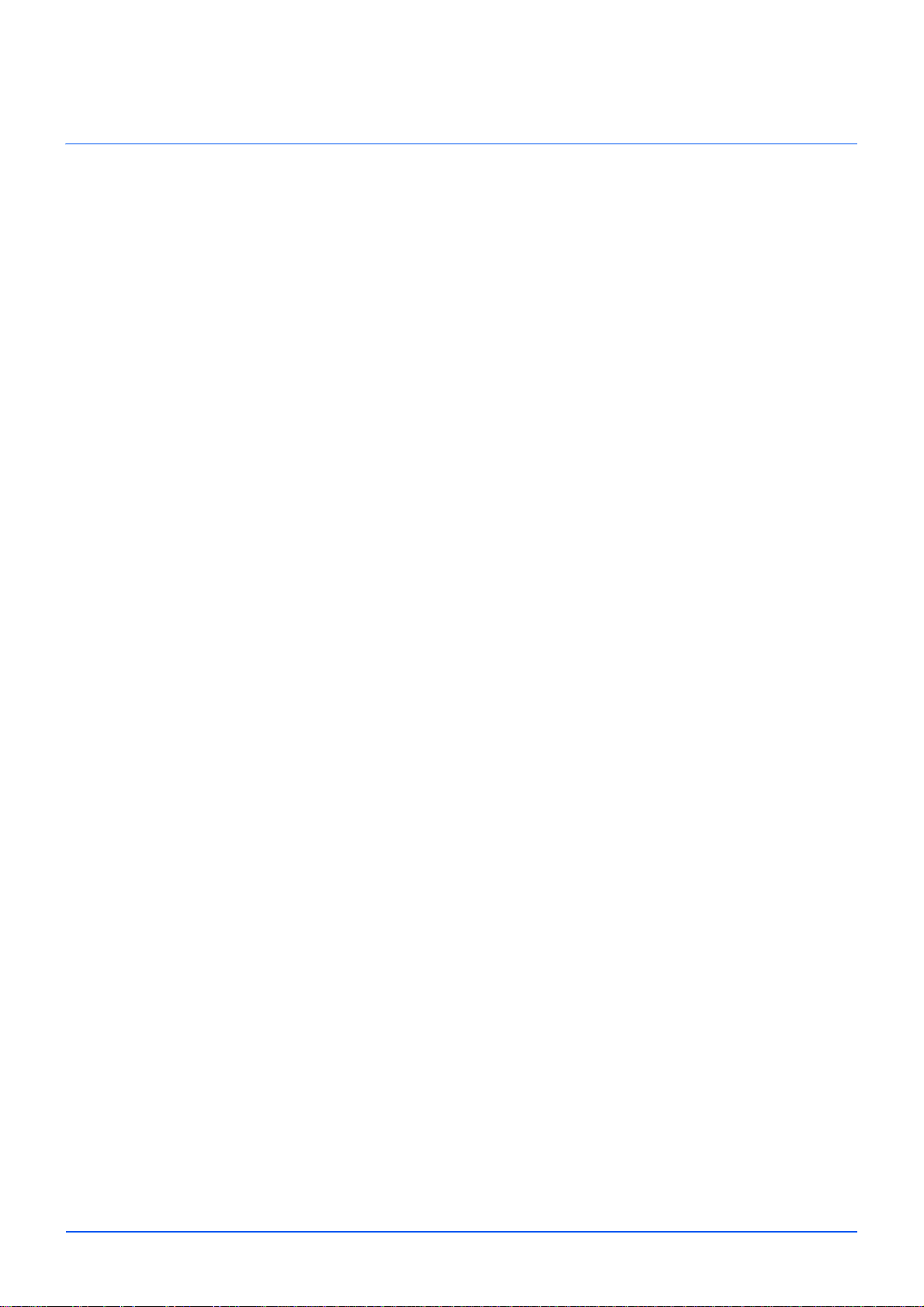
1 Компоненты аппарата
В этой главе рассматриваются следующие темы.
Компоненты передней части аппарата ............................................................................................................ 1-2
Компоненты задней части аппарата................................................................................................................. 1-3
Панель управления.............................................................................................................................................. 1-4
1-1
Page 18
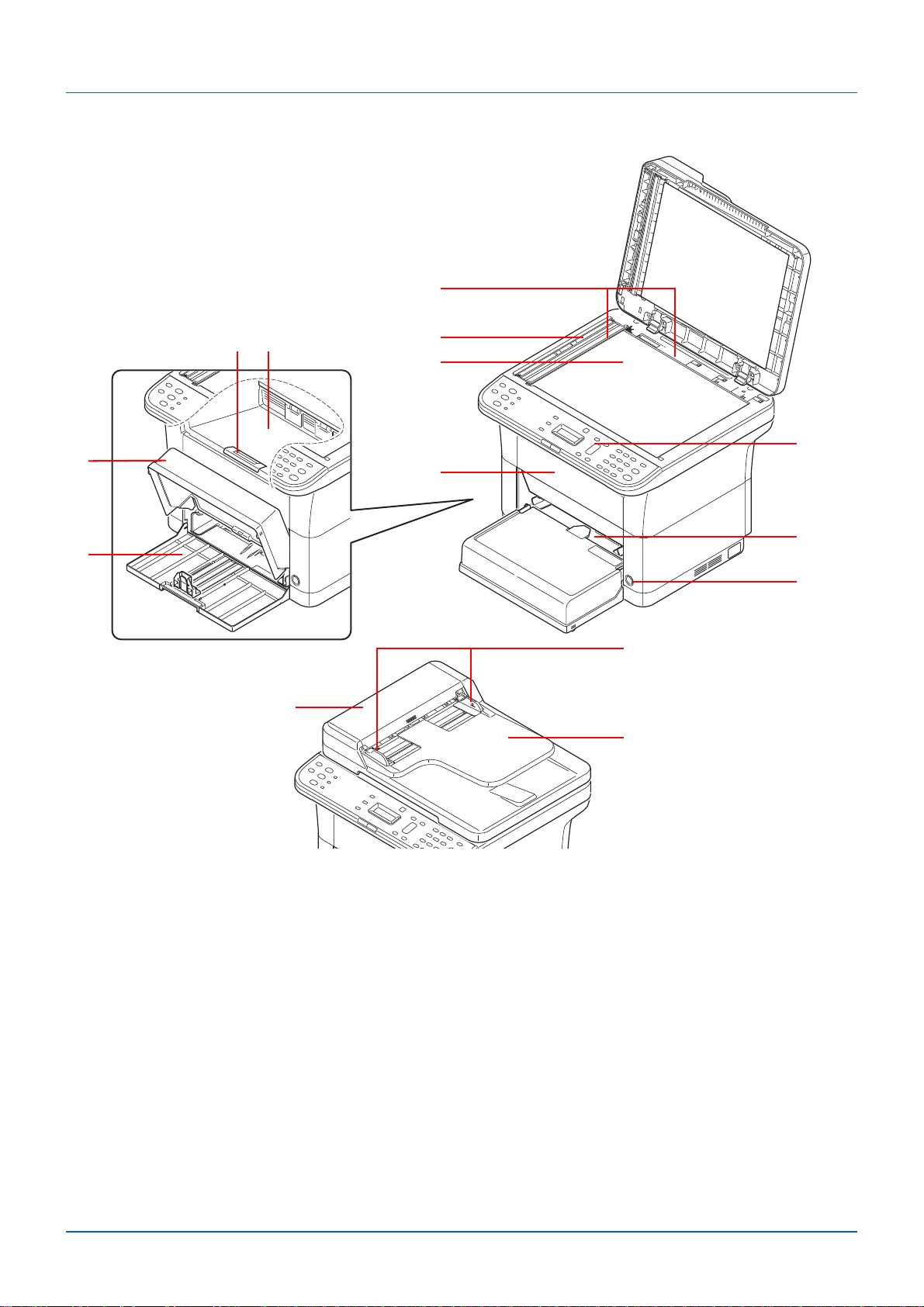
Компоненты передней части аппарата
1
7
9
11
8
3
4
2
6
10
13
14
12
5
Компоненты аппарата
1 Метки размера оригинала
2 Щелевое стекло автоподатчика
3 Стекло оригинала
4 Передняя крышка
5 Ограничитель бумаги
6 Внутренний лоток
7 Крышка кассеты
8 Кассета
9 Панель управления
10 Лоток ручной подачи (FS-1025MFP, FS-1125MFP и FS-1325MFP)
11 Выключатель питания
12 Автоподатчик оригиналов
13 Направляющие ширины оригиналов
14 Лоток оригиналов
* На рисунке показана модель FS-1125MFP.
1-2
Page 19
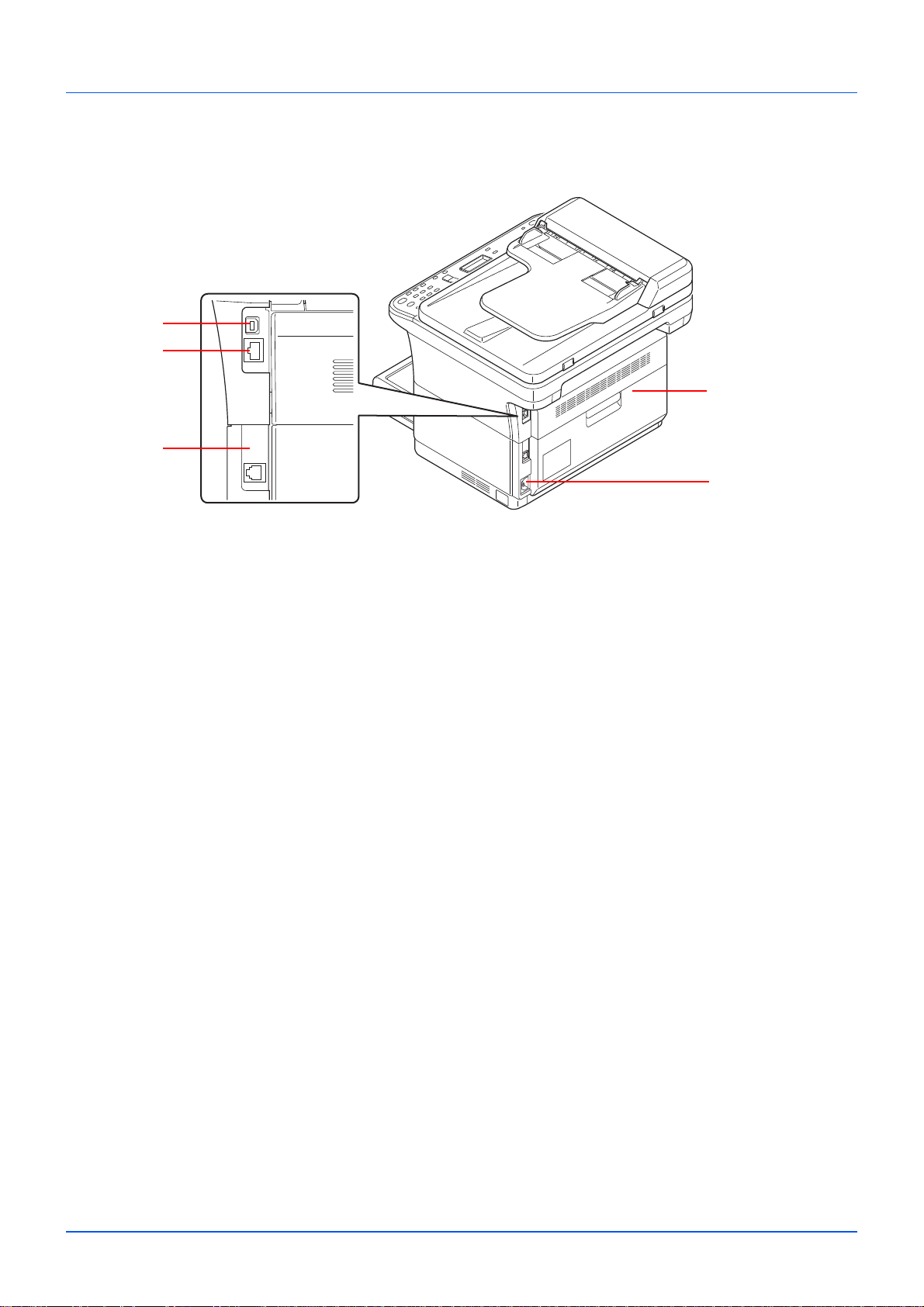
Компоненты задней части аппарата
17
15
16
18
19
Компоненты аппарата
15 Задняя крышка
16 Разъем для шнура питания
17 Разъем интерфейса USB
18 Разъем сетевого интерфейса (FS-1025MFP, FS-1125MFP и FS-1325MFP)
19 Разъем ЛИНИЯ (FS-1120MFP, FS-1125MFP, FS-1320MFP и FS-1325MFP)
* На рисунке показана модель FS-1125MFP.
1-3
Page 20
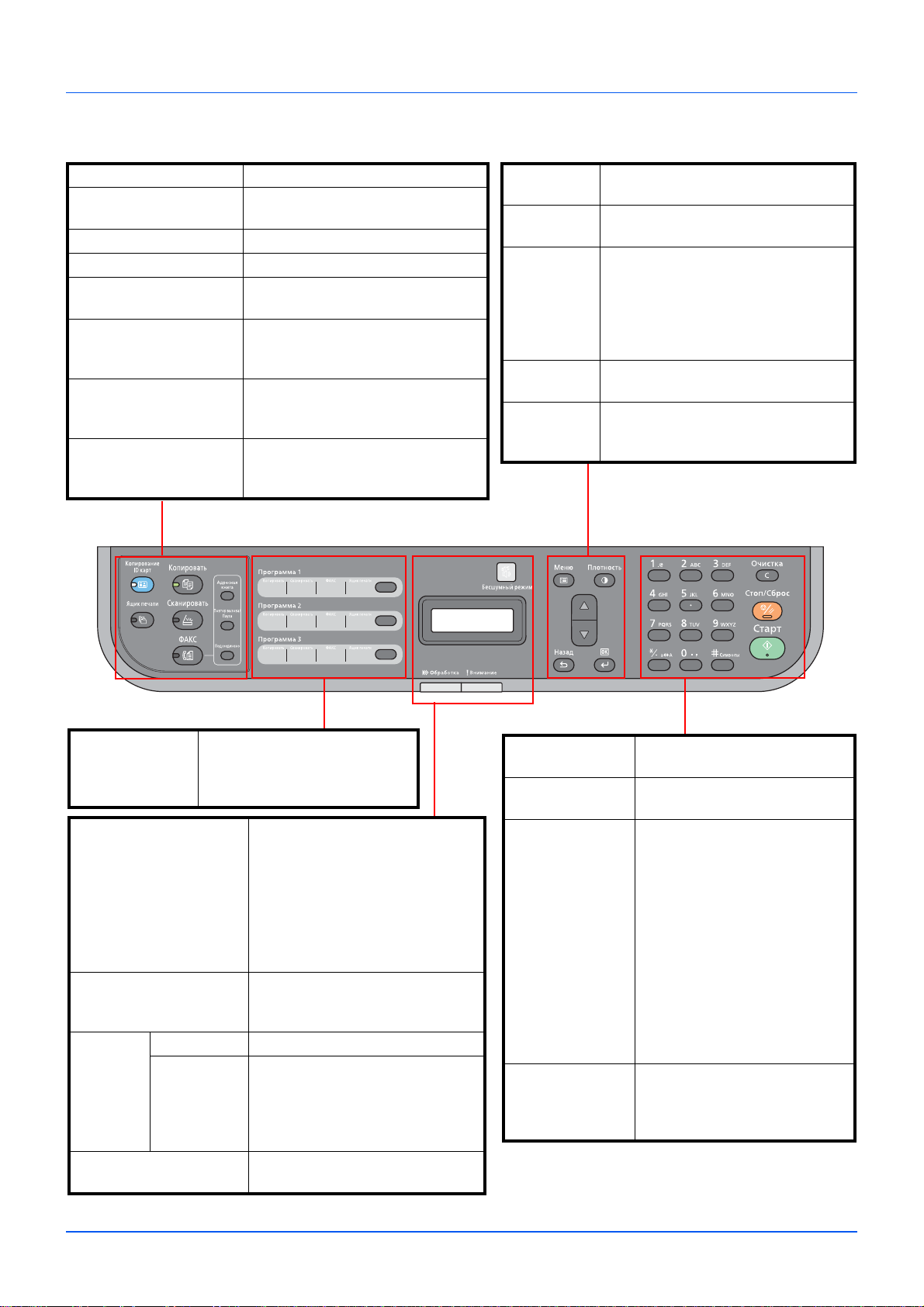
Панель управления
* Тол ьк о в модели FS-1120MFP, FS-1125MFP,
FS-1320MFP и FS-1325MFP.
Клавиша [Копировать] Отображает экран копирования.
Клавиша
[Сканировать]
Отображает экран сканирования.
Клавиша [ФАКС]* Отображает экран факса.
Клавиша[Ящик печати] Отображает экран ящика печати.
Клавиша
[Копирование ID карт]
Отображает экран копирования
ID-карт.
Клавиша [Адресная
книга]*
Отображает экран Адресную
книгу, на котором можно добавить
адресатов.
Клавиша [Повтор
вызова/Пауза]*
Выз
ов предыдущего адресата.
Также используется для ввода
паузы при наборе номера факса.
Клавиша
[Подсоединено]*
Переключение между режимами
занятой и свободной линии при
ручной отправке факса.
Клавиша
[Меню]
Отображает функции и системное
меню.
Клавиша
[Плотность]
Отображает экран настройки
плотности.
Клавиша[]
/ клавиша
[]
Увеличение или уменьшение
числовых значений или выбор
меню, отображаемого на дисплее
сообщений. Также используется
для перемещения курсора при
вводе символов.
Клавиша
[Назад]
Выполняет возврат к предыдущему
экрану.
Клавиша
[OK]
Используйте для по
дт
верждения
выбора меню и введенных
численных значений.
Клавиша [Бесшумный
режим]
Включение бесшумного режима.
Бесшумный режим
Если вы предпочитаете, чтобы
аппарат работал тихо, нажмите
клавишу [Бесшумный режим],
чтобы включить бесшумный
режим. В бесшумном режиме
скорость печати снижается.
Дисплей сообщений Отображает меню настроек,
состояние аппарата и
сообщения об ошибках.
Индикатор Обра-
ботка
(зеленый)
Мигает Аппарат обрабатывает данные.
Очень
медленное
миг
а
ние
(интервал 5
секунд)
Аппарат находится в режиме
ожидания
Индикатор Внимание
(янтарный)
Светится или мигает, если
произошла ошибка.
Клавиша
[Программа 1] [Программа 3]
Вызывает настройки,
зарегистрированные в пунктах
[Программа 1] - [Программа
3].
Цифровые
клавиши
Используйте для ввода цифр
и символов.
Клавиша
[Очистка]
Используйте для удаления
цифр и символов.
Клавиша
[Стоп/Сброс]
• Отменяет или
приостанавливает
текущее задание печати.
• Восстанавливает
настройки параметров по
умолчанию.
• Удерживайте нажатой в
течение двух секунд,
чтобы приостановить
печать. Удерживайте
нажатой в течение двух
секунд повторно, чтобы
возобновить пе
чать.
Клавиша
[Старт] Включает выполнение
операций копирования,
сканирования и передачи
факса.
Компоненты аппарата
1-4
Page 21
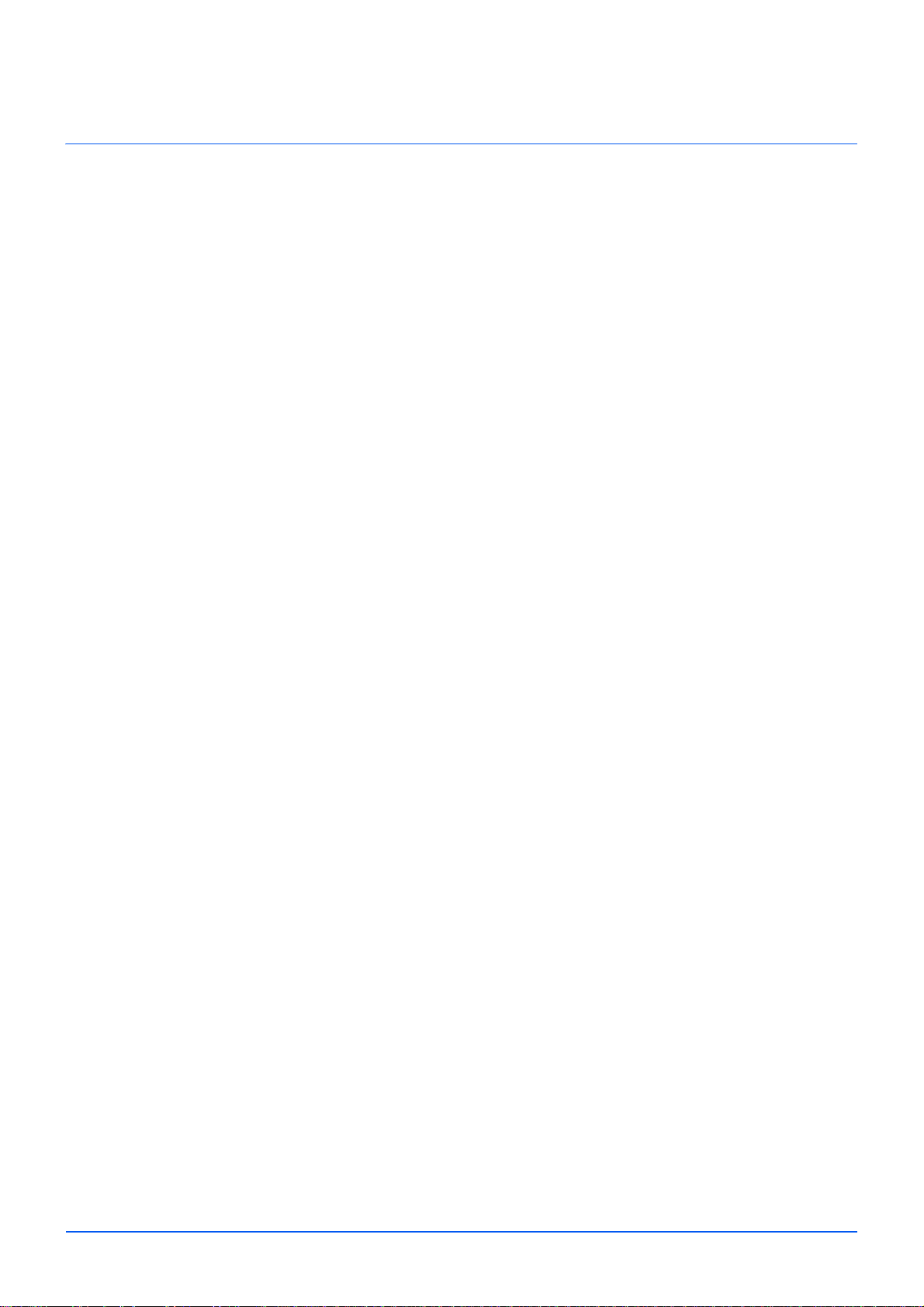
2 Подготовка
В этой главе рассматриваются следующие темы.
Подключения......................................................................................................................................................... 2-2
Загрузка бумаги .................................................................................................................................................... 2-5
Загрузка оригиналов.......................................................................................................................................... 2-19
Установка и удаление драйверов и служебных программ......................................................................... 2-22
Настройки аппарата........................................................................................................................................... 2-29
Koнфигypaция..................................................................................................................................................... 2-54
Печать страницы состояния ............................................................................................................................ 2-65
2-1
Page 22
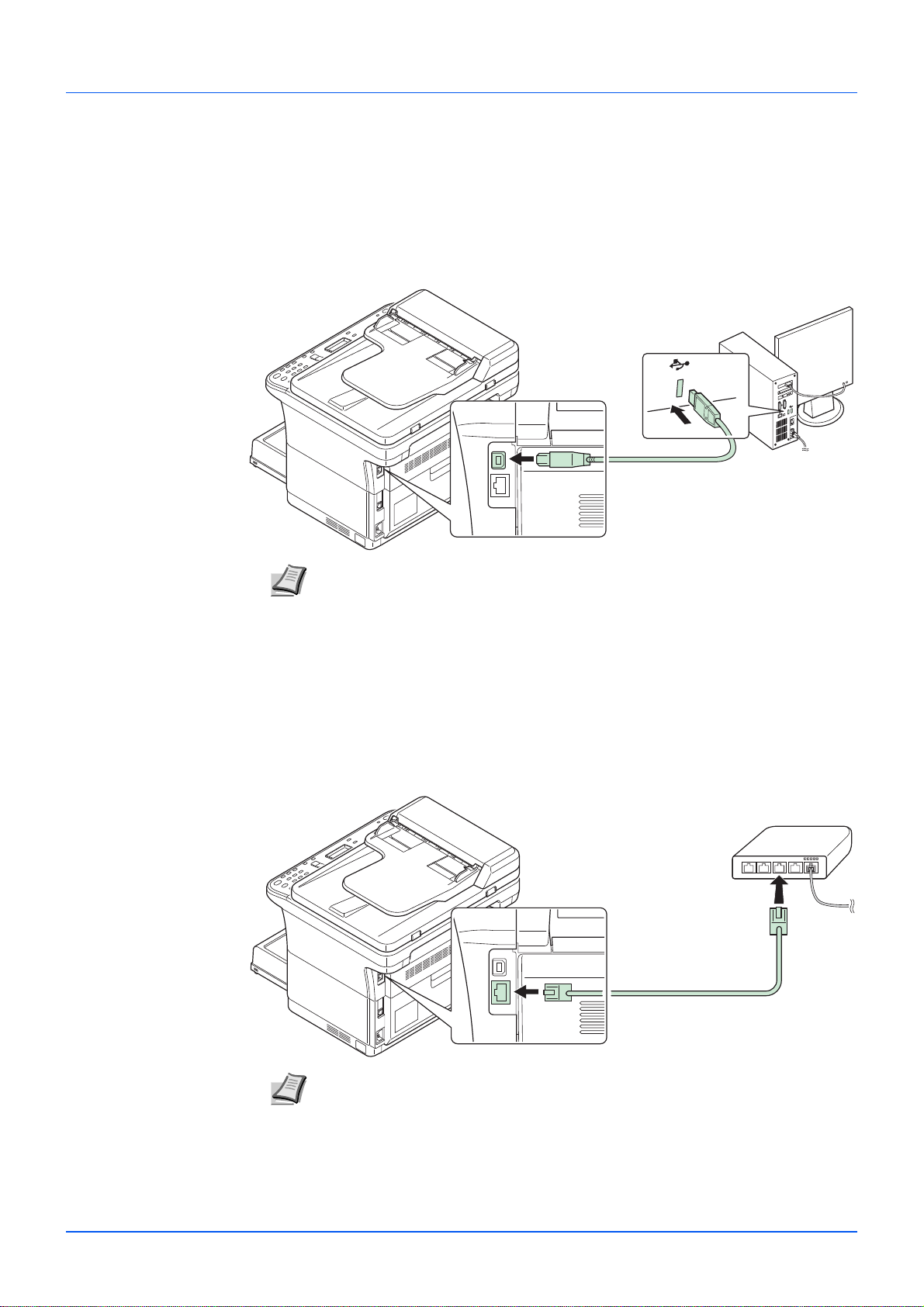
Подключения
В этом разделе объясняется процедура запуска аппарата.
Подключение кабеля USB
Для подсоединения кабеля USB выполните следующие действия.
1 Подключите кабель USB к разъему интерфейса USB аппарата.
Подготовка
Примечание Используйте кабель USB с прямоугольным разъемом типа A и
квадратным типа B. Кабель USB должен быть экранирован и иметь длину не
более 5 метров.
2 Подсоедините другой конец кабеля USB к разъему интерфейса USB компьютера.
Подключение сетевого кабеля (FS-1025MFP, FS-1125MFP и FS-1325MFP)
Ниже описана процедура для подключения сетевого кабеля.
1 Подключите сетевой кабель (не поставляется) к разъему сетевого интерфейса
аппарата.
2 Подключите другой конец кабеля к компьютеру или сетевому устройству.
Примечание Используйте экранированные интерфейсные кабели.
2-2
Page 23
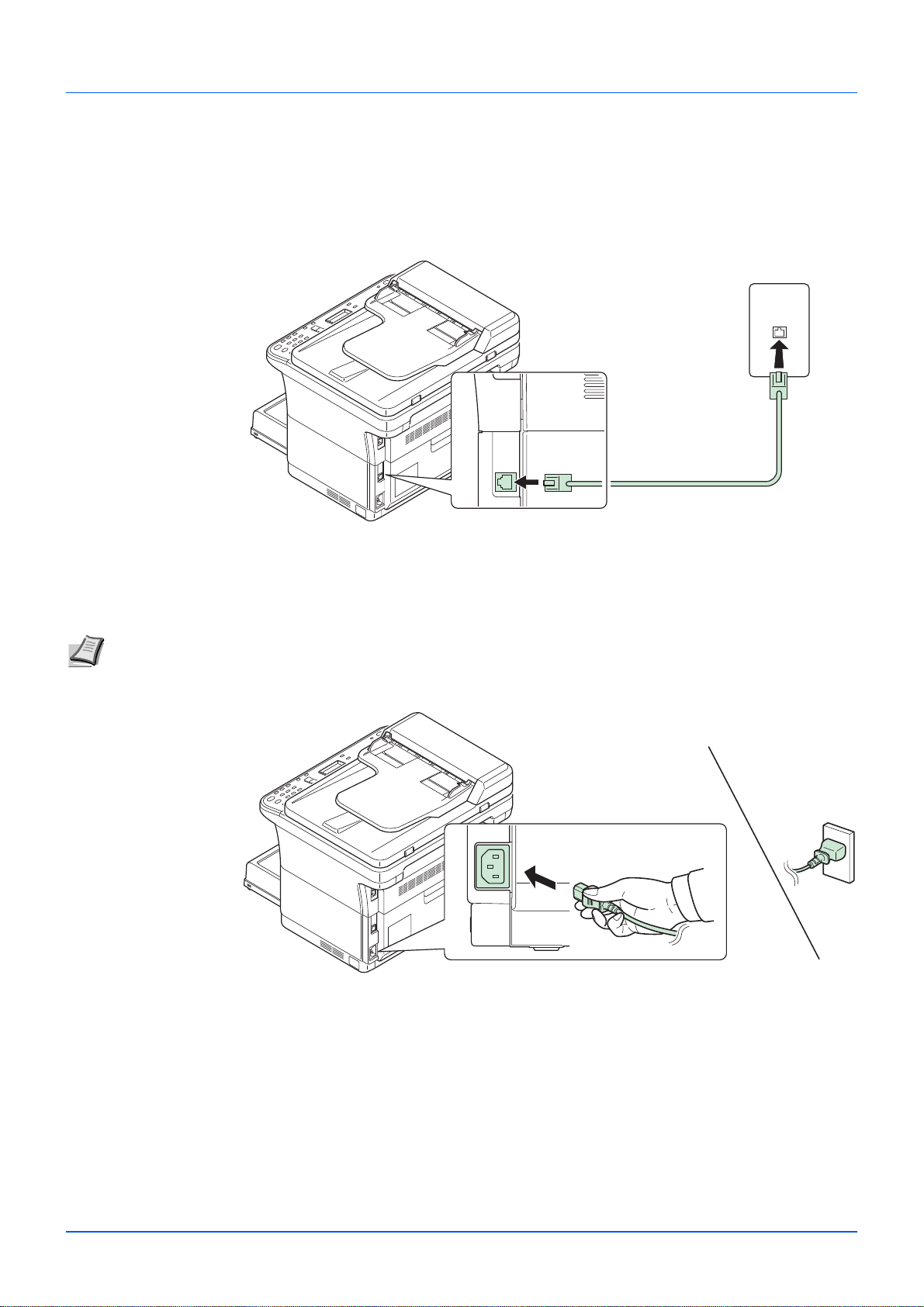
Подготовка
Подключение модульного провода факса (FS-1120MFP, FS-1125MFP, FS-1320MFP и FS-1325MFP)
Для модульного провода выполните следующие действия.
1 Подключите модульный провод телефонной линии к разъему ЛИНИЯ.
2 Подключите другой конец модульного провода к модульному контактному гнезду.
Подключение шнура питания
Установи те аппарат поближе к настенной розетке переменного тока. Если используется удлинитель, полная длина
шнура питания с удлинителем должна быть не более 5 метров.
Примечание Используйте только тот шнур питания, который поставляется с аппаратом.
1 Подключите шнур питания к разъему для шнура питания в задней части аппарата.
2 Подключите другой конец шнура питания к сетевой розетке.
2-3
Page 24
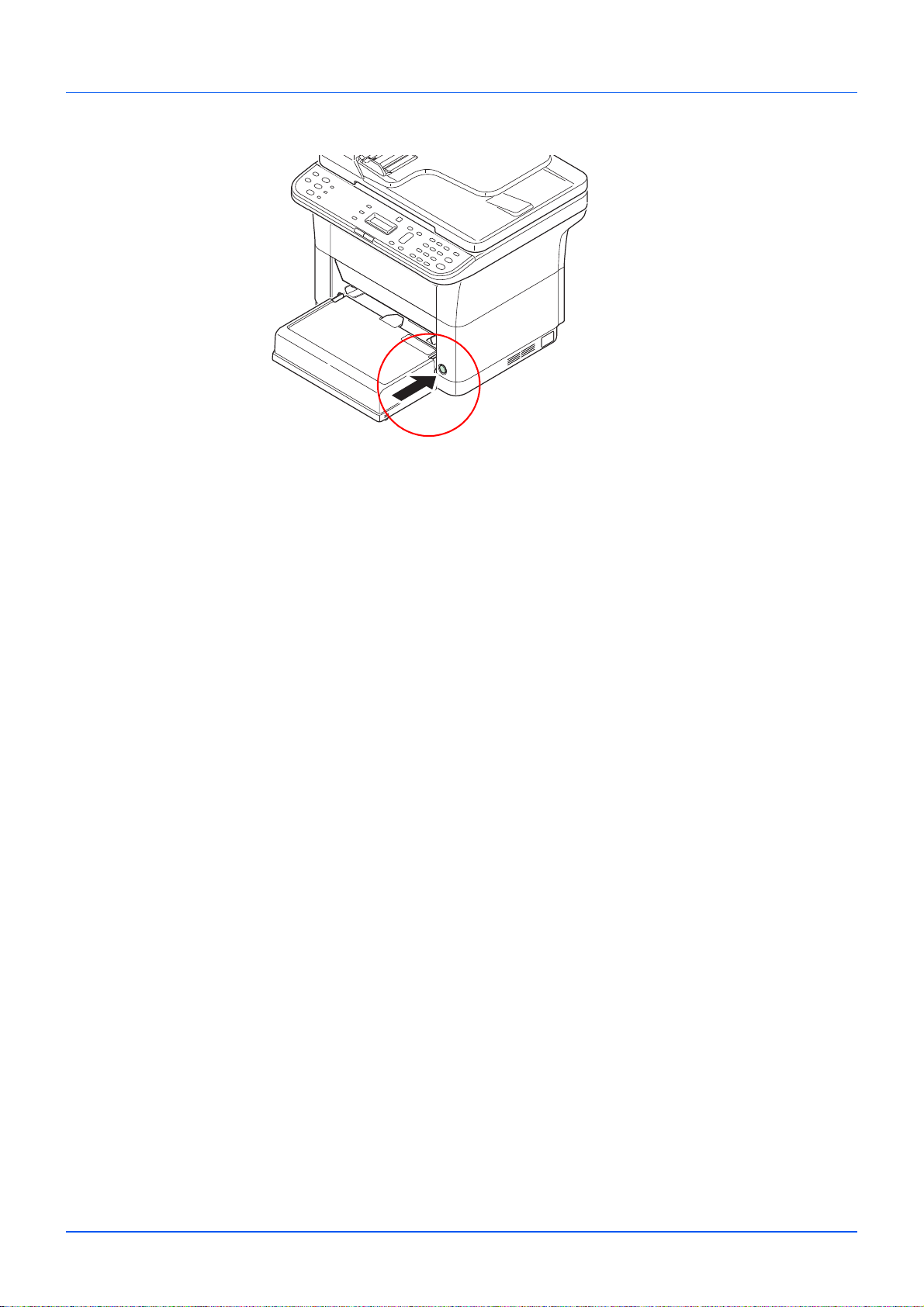
Подготовка
3 Нажмите выключатель питания, чтобы включить аппарат. Начнется прогрев аппарата.
ВАЖНО При установке картриджа с тонером и включении питания на дисплее
сообщений отображается экран запуска (изображение вращающейся полоски), а
затем надпись Добавление тонера.... Если аппарат включается в первый раз
после установки тонера, перед тем, как он будет готов к работе, произойдет
задержка приблизительно на 7 минут. Как только на дисплее сообщений панели
ления отобразится со
управ
будет завершена.
общение Готов копировать, установка аппарата
Исходный картридж с тонером
Исходным называется картридж с тонером, включенный в комплект поставки нового аппарата. Исходный
контейнер с тонером рассчитан в среднем на 700 страниц (FS-1120MFP и FS-1320MFP) или 1000 страниц
(FS-1025MFP, FS-1125MFP и FS-1325MFP).
2-4
Page 25
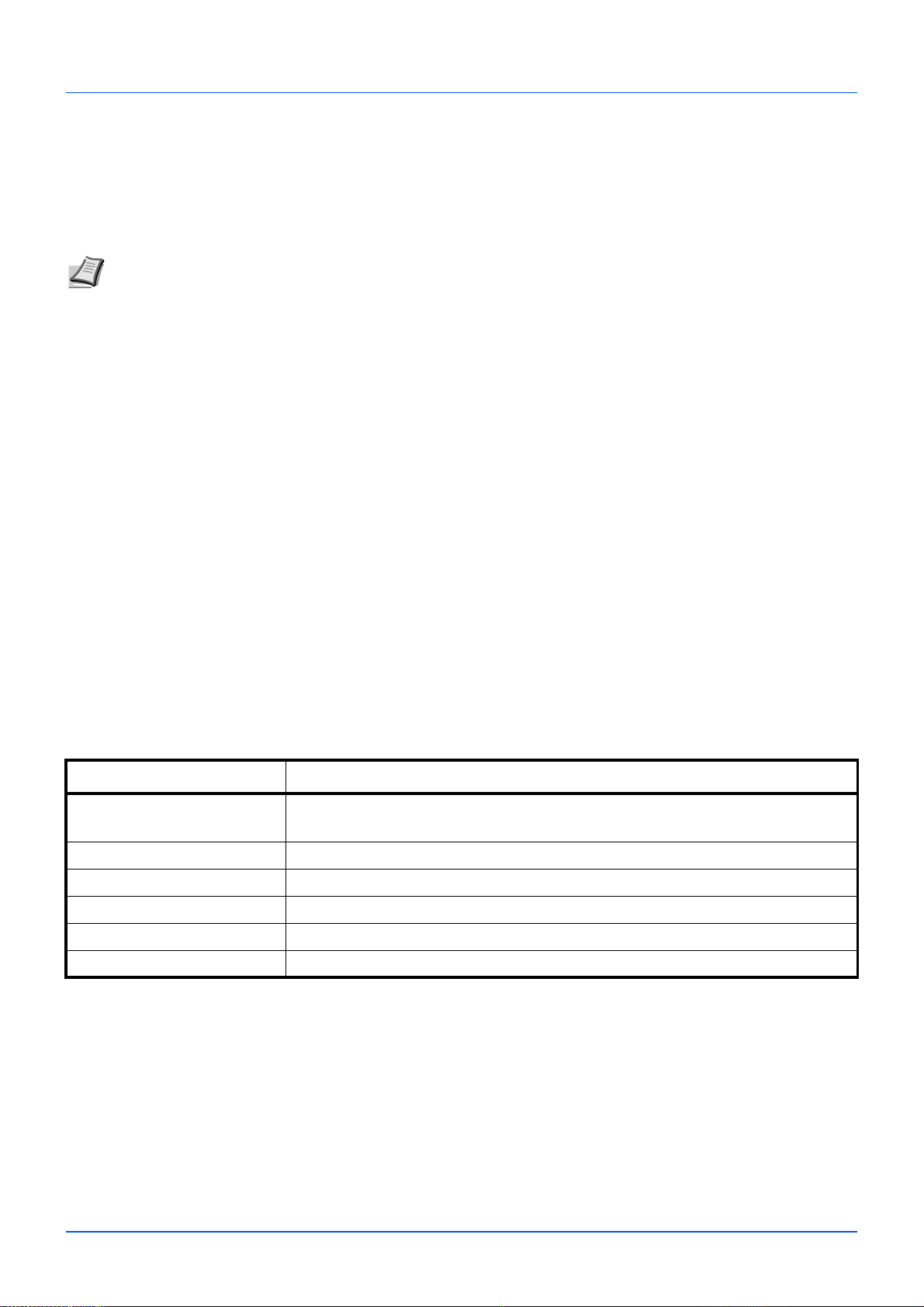
Подготовка
Загрузка бумаги
Общие инструкции
Аппарат предназначен для печати на стандартной бумаге для копировальных аппаратов, но может также
принимать множество других типов бумаги в соответствии с ограничениями, указанными ниже.
Примечание Производитель не несет никакой ответственности за проблемы, возникающие при
использовании бумаги, не удовлетворяющей этим требованиям.
Выбор правильной бумаги очень важен. Использование неправильной бумаги может привести к ее застреванию,
скручиванию, плохому качеству печати, отходам бумаги и в крайних случаях может повредить аппарат.
Соблюдение указаний,
эффективной бесперебойной печати и снижению износа аппарата.
Пригодность бумаги
Большинство типов бумаги совместимы с различными аппаратами. Бумагу, предназначенную для
ксерографических копировальных аппаратов, также можно использовать в этом аппарате.
Существует три основных сорта бумаги: экономичный, обычный и премиум. Наиболее значительна разница между
сортами в легкости, с которой они проходят через машину. На это влияет гладкость, формат бумаги, содержание в
ней влаги и спос
других проблем, и тем выше уровень качества печати.
Различия между бумагой от различных поставщиков также могут влиять на работу аппарата. Высококачественный
аппарат не может обеспечивать высокое качество печати при использовании неподходящей бумаги.
Продолжительное использование дешевой бумаги невыг
Бумага каждого сорта доступна в диапазоне основных плотностей (определяется далее). Обычная стандартная
плотность составляет от 60 до 120 г/м².
об
приведенных ниже, увеличит производительность вашего офиса, путем обеспечения
ее нарезки. Чем выше сорт используемой бумаги, тем меньше риск застревания бумаги и
дно, если при этом возникают проблемы с печатью.
о
Характеристики бумаги
В следующей таблице приведены основные характеристики бумаги. Подробные сведения приведены на
следующих страницах.
Параметр Технические характеристики
Плотность Кассета: от 60 до 220 г/м²
Лоток ручной подачи: от 60 до 220 г/м²
Толщина от 0,086 мм до 0,110 мм
Погрешность размеров ±0,7 мм
Прямоугольность 90° ±0,2°
Содержание влаги от 4 до 6%
Содержание целлюлозы более 80%
2-5
Page 26
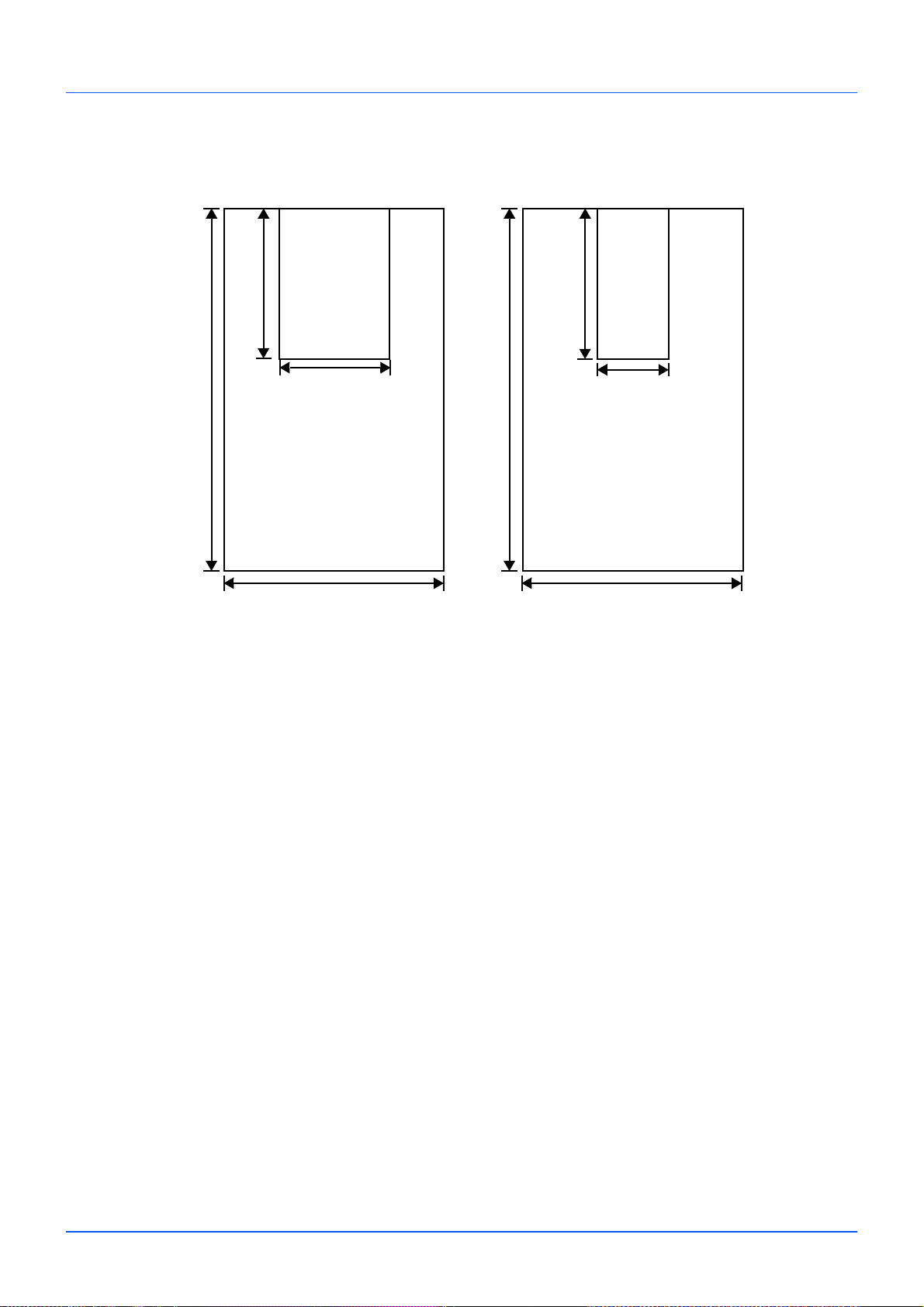
Минимальный и максимальный форматы бумаги
70 мм
216 мм
356 мм
Минимальный
формат бумаги
Максимальный
формат бумаги
Кассета
70 мм
148 мм
Мини-
мальный
формат
бумаги
Максимальный
формат бумаги
Лоток ручной подачи
216 мм
148 мм
356 мм
Минимальный и максимальный форматы бумаги следующие.
Подготовка
Выбор правильной бумаги
В этой главе приведены указания по выбору бумаги.
Состояние
Не используйте бумагу, изогнутую по краям, скрученную, грязную, рваную, рельефную или загрязненную ворсом,
глиной или прилипшими мелкими кусочками бумаги.
Использование такой бумаги может привести к нечеткой печати и застреванию бумаги и тем самым уменьшить
срок службы аппарата. В частности, избегайте использования бумаги с покрытием или иной обработкой
поверхности. Бумага должна иметь мак
симально
Состав
Не применяйте бумагу с покрытием или обработанной поверхностью и содержащую пластик, а также
копировальную бумагу. Тепло при термическом закреплении тонера может вызвать выделение такой бумагой
вредных испарений.
Высокосортная бумага должна содержать минимум 80% целлюлозной массы. В общем составе бумаги
содержание хлопка и других волокон не должно превышать 20%.
Форматы бумаги
Кассета и лоток ручной подачи используются с бумагой указанных ниже форматов. По длине и ширине допуск на
размер составляет ±0,7 мм. Углы листа должны быть равны 90°±0,2°.
• A4 (210 × 297 мм)
• A5 (148 × 210 мм)
• A6 (105 × 148 мм)
• Folio (210 × 330 мм)
• JIS B5 (182 × 257 мм)
• ISO B5 (176 × 250 мм)
• Letter
гладкую и ровную поверхность.
2-6
Page 27
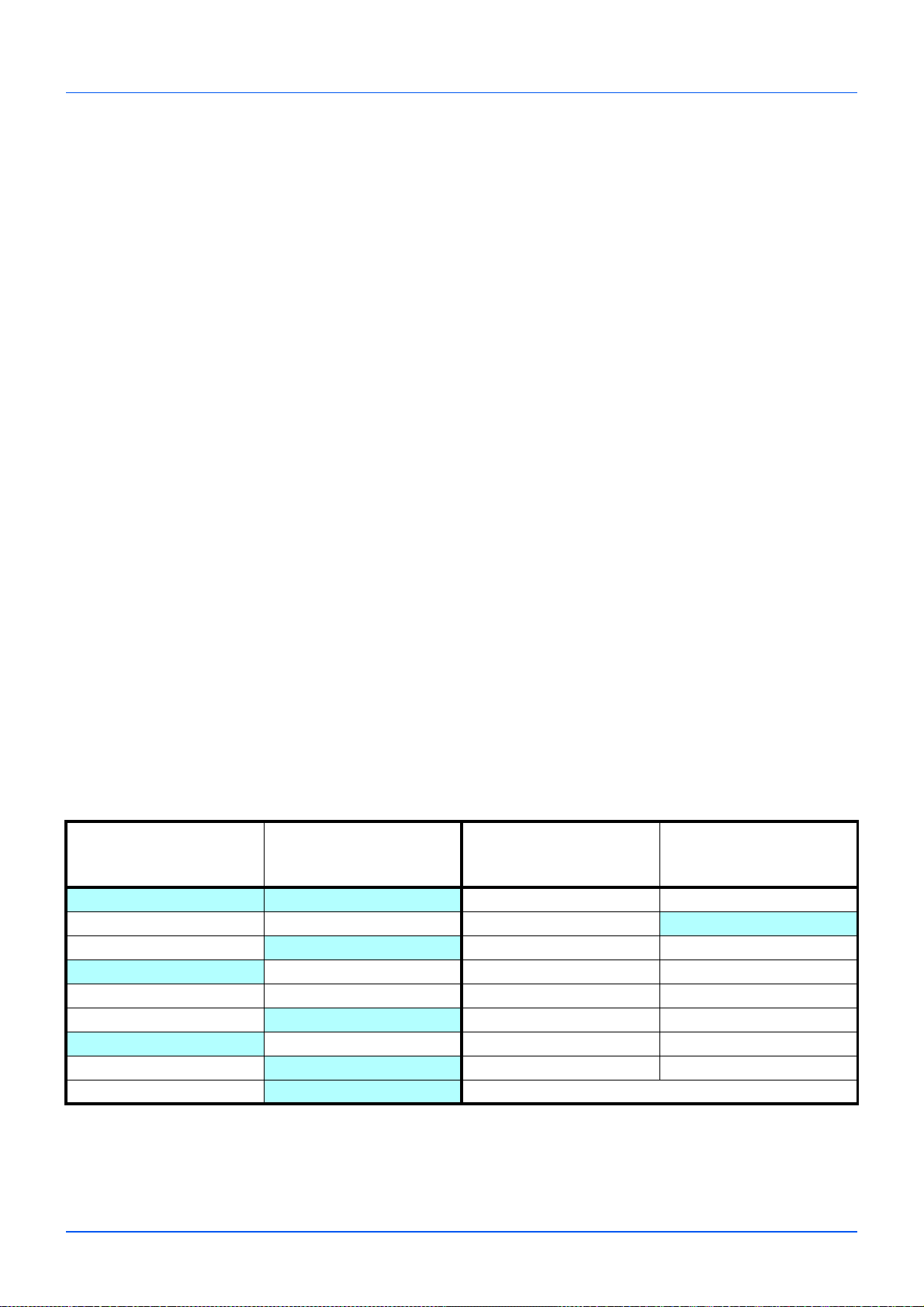
Подготовка
• Legal
• Statement
• Executive
• Конверт Monarch
• Конверт #10
• Конверт #9
• Конверт #6-3/4
• Конверт C5 (162 × 229 мм)
• Конверт DL (110 × 220 мм)
• Oficio II (216 × 340 мм)
• 216 × 340 мм
• 16 K (197 × 273 мм)
• Пользовательский формат*
от 70 × 148 мм до 216 × 356 мм
* Если длина пользовательской бумаги больше 297 мм, аппарату можно задать в качестве стандартного
формата бумаги A4, Folio, Legal и Oficio II.
Гладкость
Бумага должна иметь гладкую поверхность без покрытия. Бумага с грубой или зернистой поверхностью может
вызвать пробелы в распечатках. Чрезмерно гладкая бумага может вызвать подачу не одного, а нескольких листов,
а также привести к вуалированию. (Вуалирование представляет собой эффект серого фона)
Основная плотность
Основная плотность - это плотность бумаги, выраженная в граммах на квадратный метр (г/м²). Слишком тяжелая
или слишком легкая бумага может вызвать ошибки подачи или застревание бумаги, а также привести к
преждевременному износу аппарата. Неравномерная плотность, то есть неравномерная толщина бумаги, может
вызвать подачу на печать нескольких листов вместо одного и такие проблемы
происходит вследствие плохого термического закрепления тонера.
Рекомендуемая основная плотность - от 60 до 220 г/м².
качества, как размытость, что
Таблица пересчета фунтов в граммы на квадратный метр
Плотность бумаги показана в фунтах и граммах на квадратный метр (г/м²). Затененная часть показывает
стандартные значения плотности.
Европейская
метрическая плотность
(г/м²)
60 16 128 34
64 17 135
75
80 21 157 42
81 22 163 43
90
100 27 199 53
105
120
Американская
приведенная плотность
(фунты)
20 148 39
24 176 47
28 220 58,5
32
Европейская
метрическая плотность
(г/м²)
Американская
приведенная плотность
(фунты)
36
2-7
Page 28
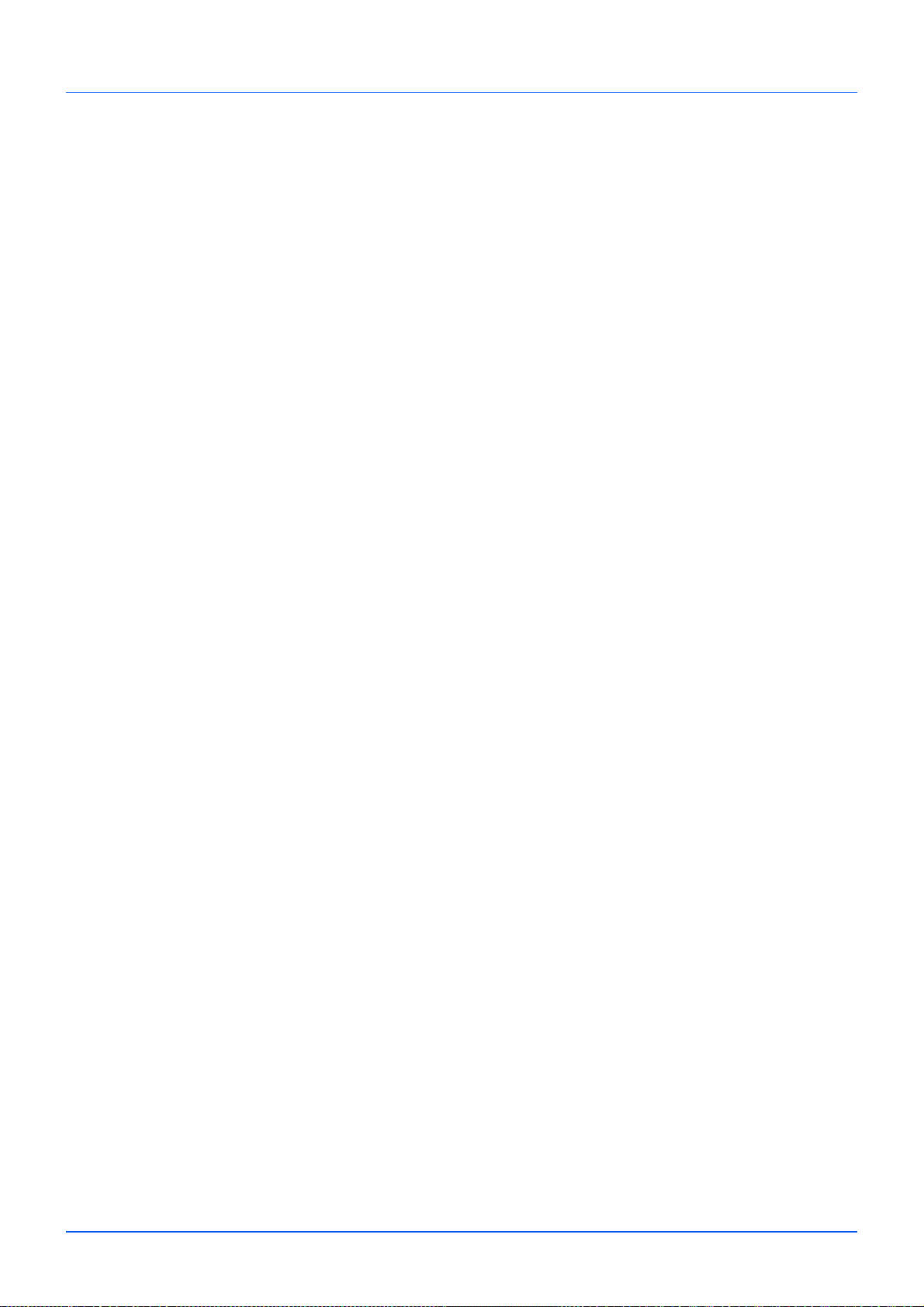
Подготовка
Толщин а
Бумага, используемая в аппарате, не должна быть ни слишком тонкой, ни слишком толстой. Если часто
происходят застревания бумаги, подача нескольких листов и получается бледная печать, возможно, используемая
бумага слишком тонкая. При частом застревании бумаги и размытой печати возможно, что бумага слишком
плотная. Правильная толщина бумаги составляет от 0,086 мм до 0,110 мм.
Содержание влаги
Содержание влаги определяется как процентное отношение влаги к сухой массе бумаги. Влажность влияет на
внешний вид бумаги, способность к подаче листов, скручивание, электростатические свойства и характеристики
термического закрепления тонера.
Содержание влаги в бумаге зависит от влажности в помещении, где она находится. При высокой относительной
влажности бумага поглощает влагу, что приводит к растяжению ее крае
относительной влажности бумага теряет влагу, ее края усыхают и стягиваются, что часто ухудшает и контрастность
печати.
Волнистые или тугие края могут вызывать застревание бумаги и проблемы с выравниванием печати. Содержание
влаги в бумаге должно быть от 4 до 6%.
Для обеспечения правильного содержания влаги ва
некоторые советы по контролю влажности:
• Храните бумагу в прохладном и сухом месте.
• Оставляйте ее как можно дольше в упаковке. Переупакуйте бумагу, если не используете.
• Храните бумагу в ее оригинальной упаковке. Кладите упакованную бумагу на поддон, отделяющий ее от пола.
• После извлечения бу
где находится аппарат.
• Не кладите бумагу в местах, подверженных воздействию тепла, солнечных лучей или сырости.
из хранилища оставьте ее перед использованием на 48 часов в том же помещении,
маги
жно
хранить бумагу в контролируемых условиях. Вот
и придает бумаге волнистость. При низкой
в
Другие свойства бумаги
Пористость: Указывает на плотность волокон бумаги.
Жесткость: Мягкая бумага может изгибаться в аппарате, вызывая застревание.
Скручивание: Бумага большинства видов имеет тенденцию скручиваться в одну сторону, если ее оставить
неупакованной. При прохождении бумаги через узел фиксации она немного скручивается вверх. Для получения
плоских отпечатков загрузите бумагу так, чтобы направленное вверх давление от аппар
скручивание листов.
Электростатический разряд: В процессе печати бумага электростатически заряжается и притягивает тонер.
Бумага должна быть способна освобождаться от этого заряда, чтобы отпечатанные листы не слипались в
выходном лотке.
Белизна: Контрастность отпечатанной страницы зависит от белизны бумаги. Чем белее бумага, тем резче и ярче
изображение.
Контроль качества: Неровный форма
листы и смятые края и углы могут вызвать различные неполадки в работе принтера. Поставщику качественной
бумаги следует принять меры, чтобы подобных проблем не случалось.
Упаковка: Для защиты от повреждения во время перевозки бумагу следует упаковывать в прочную картонную
коробку. Качественная бумага, по
Специально обработанная бумага Не рекомендуется выполнять печать на бумаге следующих типов, даже если
она соответствует основным требованиям. При использовании этих типов бумаги следует вначале приобрести
небольшое количество бумаги для выполнения пробной печати.
• Глянцевая бумага
• Бумага с водяными знаками
• Бумага с шероховатой поверхностью
• Перфорированная бу
мага
лученная от
листа, непрямые углы, шероховатые края, слипшиеся (не разрезанные)
т
надежного поставщика, обычно правильно упакована.
ата мо
гло компенсировать
2-8
Page 29
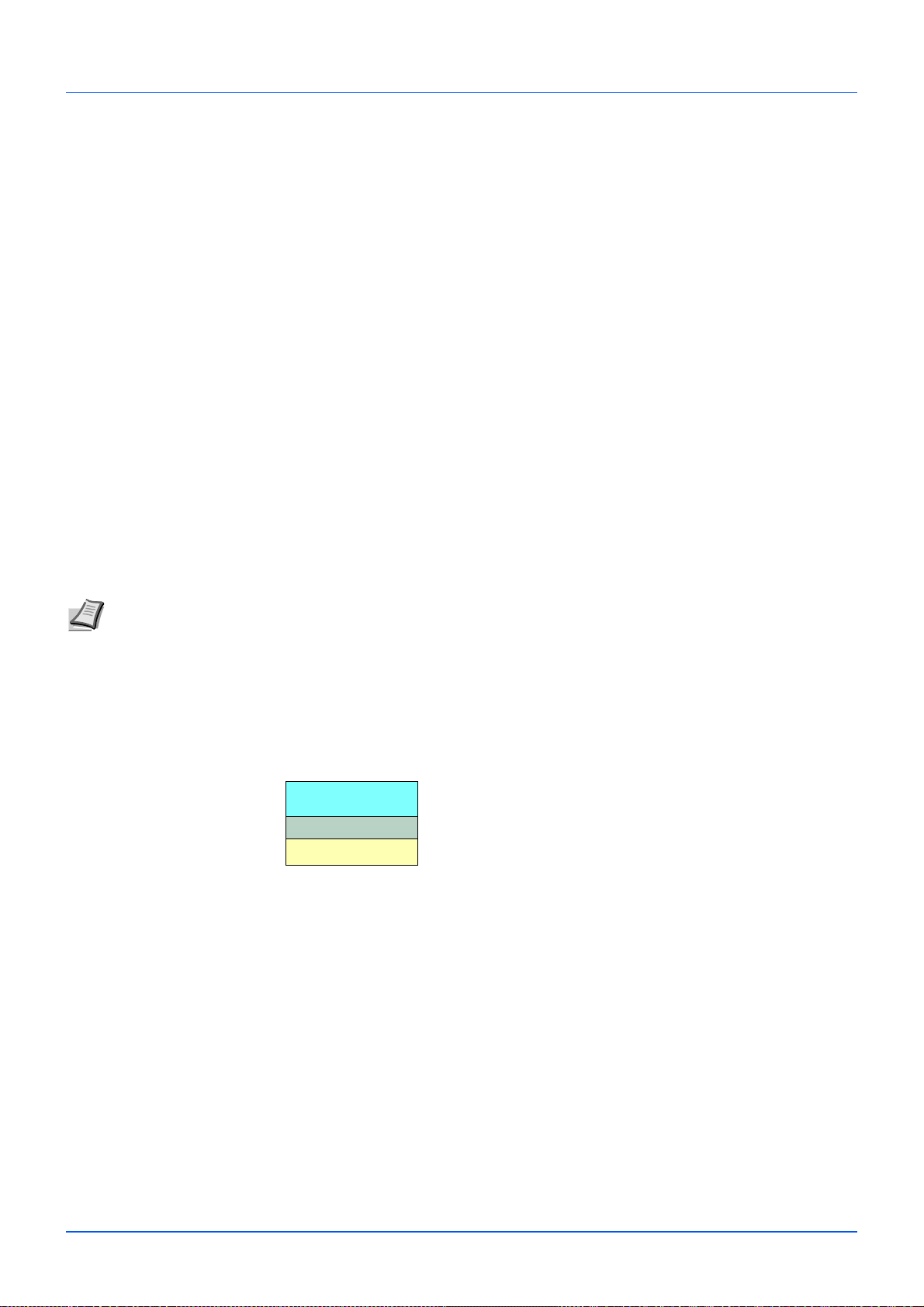
Подготовка
Верхний лист (белая
высокосортная бумага)
Клей
Лист-носитель
Специальная бумага
Могут использоваться следующие типы бумаги:
• Предварительно отпечатанная бумага
• Этикетки*
• Высокосортная бумага
• Переработанная бумага
• Тон к ая бумага* (от 60 до 64 г/м²)
• Черновая бумага
• Бланк
• Цветная бумага
• Перфорированная бумага
• Конверты*
• Карточки (открытки)*
• Плотная бумага (от 90 до 220 г/м²)
• Высококачественная бумага
Можно загружать в кассету или в лоток ручной подачи только один лист за ра
льзуйте бумагу, специально продаваемую для копировальных аппаратов или принтеров
Испо
(термозакрепительного типа).
Поскольку состав и качество специальной бумаги значительно отличается, она чаще, чем высокосортная белая,
вызывает проблемы при печати. Мы не берем на себя ответственности за ущерб, причиненный аппарату или
оператору при печати на специальной бумаге, вызванный влажностью или др
з.
угими
ее характеристиками.
Примечание Перед покупкой специальной бумаги любого типа проверьте на аппарате образец и убедитесь,
что качество печати вас удовлетворяет.
Этикетки
За один раз может быть загружена только одна этикетка.
Основное правило при печати клейких этикеток состоит в том, что клей ни в коем случае не должен соприкасаться
с какой-либо частью аппарата. Прилипание клейкой бумаги к барабану или к передаточным валикам повредит
аппарат.
Бумага этикетки имеет структуру, состоящую из трех слоев, ка
Клейкий слой состоит из чувствительного к давлению клейкого вещества. Лист-носитель (его также называют
линейным или подкладочным листом) удерживает этикетки до использования. Из-за сложности своего состава
этикеточная бумага с клееной подкладкой наиболее подвержена проблемам при печати.
Клейкая этикеточная бумага должна быть полностью покрыта ве
этикетками. Этикетки с пропусками между ними склонны к отслоению, вызывая серьезные проблемы с
застреванием.
показано на схеме. Верхний лист печатается.
к
хним листом без пропусков между отдельными
р
2-9
Page 30
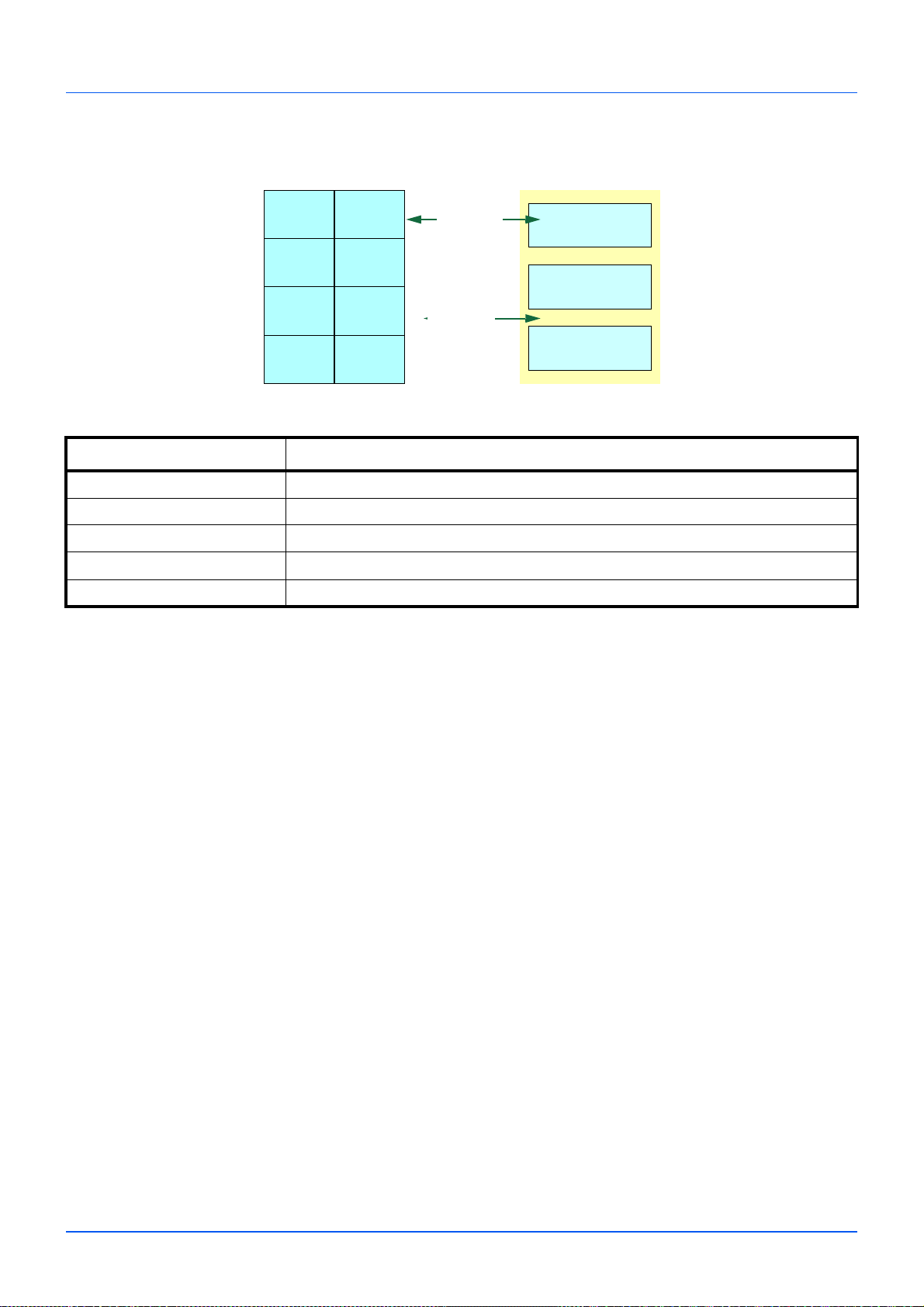
Подготовка
Верхний
лист
НеприемлемоПриемлемо
Листноситель
Некоторые виды этикеточной бумаги производятся с дополнительными полями верхнего листа по краям. Не
удаляйте дополнительный верхний лист с листа-носителя до завершения печати.
В таблице ниже представлены характеристики для клейкой этикеточной бумаги.
Параметр Характеристики
Плотность верхнего листа от 44 до 74 г/м²
Общая плотность от 104 до 151 г/м²
Т
лщина верхнего листа от 0,086 до 0,107 мм
о
Общая толщина от 0,115 до 0,145 мм
Содержание влаги от 4 до 6% (общая)
Открытки
За один раз может быть загружена только одна открытка. Убедитесь, что открытки, которые вы собираетесь
положить, не скручены. Подача скрученных открыток может вызывать застревание бумаги.
Некоторые открытки имеют неровные края на тыльной стороне (образовавшиеся в результате нарезки бумаги). В
этом случае положите открытки на ровное место и протрите их края для ра
зглаживания,
например, линейкой.
Конверты
За один раз может быть загружен только один конверт. Конверты следует подавать лицевой стороной вверх,
правым краем вперед.
Поскольку состав конверта сложнее, чем у обычной бумаги, не всегда возможно обеспечить стойкое качество
печати по всей поверхности конверта.
Обычно в конвертах диагональное направление волокон. Такое направление при прохождении конвертов через
аппарат легко може
проверить, принимает ли аппарат конверты.
• Не используйте конверты с капсулированным жидким клеящим составом.
• Избегайте длительных сеансов печати одних только конвертов. Длительная печать конвертов может привести к
преждевременному износу аппарата.
т
вызвать складки и загибы. Перед покупкой конвертов проведите пробную печать, чтобы
2-10
Page 31

Подготовка
Неровности
Неровности
Плотная бумага
Если в кассету загрузить слишком много плотной бумаги, возможно, аппарат не сможет осуществлять ее подачу. В
этом случае следует уменьшить число листов в кассете.
Перед закладкой стопки бумаги во входной лоток пролистайте бумагу веером и выровняйте края. Бумага
некоторых типов имеет неровные края на тыльной стороне (образовавшиеся в результате нарезки бумаги). В эт
учае положите бумагу на ровное место и для разглаживания протрите ее края один или два раза, например,
сл
линейкой. Подача бумаги с неровными краями может вызвать застревание.
Примечание Если подача не выполняется даже после удаления неровных краев, загните бумагу с
переднего края на несколько миллиметров, как показано на рисунке, а затем загрузите.
ом
Цветная бумага
Цветная бумага должна соответствовать тем же условиям, что и белая высокосортная бумага. Смотрите
Характеристики бумаги на стр. 2-5. Кроме того, краски, применяемые в бумаге, должны быть способны
выдерживать температуру термического закрепления тонера во время процесса печати (до 200 °C).
Предварительно отпечатанная бумага
Предварительно отпечатанная бумага должна соответствовать тем же условиям, что и белая высокосортная
бумага. Смотрите Характеристики бумаги на стр. 2-5. Чернила предварительной печати должны быть способны
выдерживать температуру термического закрепления тонера во время процесса печати и быть невосприимчивы к
силиконовому маслу.
Не используйте бумагу, поверхность которой каким-либо способом обработана. Подобный вид бу
используется для календарей.
маги
широко
Переработанная бумага
Выбирайте переработанную бумагу, соответствующую тем же требованиям, что и белая высокосортная бумага, за
исключением белизны. Смотрите Характеристики бумаги на стр. 2-5.
Примечание Перед покупкой переработанной бумаги проверьте на аппарате образец и убедитесь, что
качество печати вас удовлетворяет.
2-11
Page 32

Подготовка
Тип бумаги
Аппарат способен печатать при оптимальной настройке для типа используемой бумаги.
Можно не только выбирать предварительно установленные типы бумаги, но также определять и выбирать
пользовательские типы бумаги по своему усмотрению. Тип бумаги можно изменить, используя драйвер принтера и
KYOCERA Client Tool. Могут использоваться следующие типы бумаги.
Да: Может быть сохранена Нет: Не может быть сохранена
Плотность бумаги,
Тип бумаги
Обычная Обычная 2 Да Цветная Обычная 2 Да
Предварительно
отпечатанная
Эт
етки** Плотная 1 Нет Конверт** Плотная 2 Нет
ик
Высокосортная Плотная 1 Да Карточки** Плотная 2 Нет
Переработанная Обычная 2 Да Плотная Плотная 2 Да
Калька** Легкая Нет Высококачественная Обычная 2 Да
Черновая Плотная 1 Да Пользовательская
Бланк Обычная 2 Да
* Автоматическая двусторонняя печать возможна только в модели FS-1025MFP, FS-1125MFP и
FS-1325MFP.
** За один раз может быть загружен только один лист.
*** Это тип бумаги, определяемый и регистрируемый пользователем. Можно определить до 8 типов
пользовательских ус
Tool User Guide (Руководство пользователя).
**** Если указан пользовательский формат, двустороннюю печать можно настроить с помощью KYOCERA
Client Tool.
показанная в
KYOCERA Client
Tool
Обычная 2 Да Перфорированная Обычная 2 Да
тановок.
Путь
дуплекса*
Для получения более подробной информации смотрите KYOCERA Client
Тип бумаги
1–8***
Плотность бумаги,
показанная в
KYOCERA Client Tool
Обычная 2 Да****
Путь
дуплекса*
Подготовка бумаги
После распечатывания упаковки бумаги пролистайте листы веером для разделения их перед загрузкой.
Если используемая бумага сложена или скручена, распрямите ее перед загрузкой. Если этого не сделать, бумага
может застрять.
ВАЖНО Убедитесь, что все скобы и скрепки удалены из бумаги.
Не используйте бумагу, предназначенную для струйных принтеров, или бумагу со специальным покрытием.
(Это может привести к застреванию бумаги или к другим неисправностям.)
2-12
Page 33

Загрузка бумаги в кассету
1 2
В кассету можно загрузить 250 листов бумаги формата A4 или Letter (80 г/м²).
1 Откройте крышку кассеты.
Примечание При использовании бумаги большего размера, чем A4/Letter,
снимите крышку кассеты. Осторожно нажмите на левую и правую стороны
крышки кассеты и потяните.
Подготовка
При необходимости откройте ограничитель бумаги, показанный на рисунке.
2-13
Page 34

Подготовка
2 Отрегулируйте положение направляющих ширины бумаги на левой и правой
сторонах кассеты.
Примечание На кассете нанесена разметка форматов бумаги.
3 Отрегулируйте направляющую длины бумаги в соответствии с требуемым форматом
бумаги.
Примечание При использовании бумаги большего размера, чем A4/Letter,
вытяните направляющую длины бумаги.
2-14
Page 35

При использовании бумаги формата A6 установите ограничитель.
Переместите ограничитель в положение,
соответствующее формату A6.
Подготовка
4 Загрузите бумагу в кассету до упора, так чтобы бумага коснулась противоположной
внутренней стороны. Убедитесь, что бумага расположена стороной для печати вверх,
и что бумага не смята, не скручена и не повреждена.
ВАЖНО Отрегулируйте положение бумага так, чтобы между направляющей
длины и бумагой не было зазора.
2-15
Page 36

Подготовка
Примечание Загружайте такое количество бумаги, чтобы она размещалась
под выступами на направляющих ширины, не касаясь их.
При использовании бумаги формата A6 загрузите бумагу, как показано на
рисунке.
5 Закройте крышку кассеты.
Примечание При хранении кассеты или при использовании бумаги большего
размера, чем A4/Letter, следует снимать крышку кассеты.
6 Используя KYOCERA Client Tool, задайте формат и тип бумаги для кассеты. Для
получения более подробной информации смотрите Koнфигypaция на стр. 2-54.
Примечание Задайте такой же формат бумаги, что и установленный на
аппарате.
2-16
Page 37

Установ ка крышки кассеты
Установи те крышку кассеты, как показано на рисунке.
Закладка бумаги в лоток ручной подачи
В модели FS-1025MFP, FS-1125MFP и FS-1325MFP можно загрузить один лист в лоток ручной подачи.
1 Отрегулируйте положение направляющих бумаги в лотке ручной подачи. На лотке
ручной подачи обозначены стандартные размеры бумаги. Для стандартных
форматов бумаги передвиньте направляющие бумаги на соответствующую отметку.
Подготовка
2-17
Page 38

Подготовка
Правильно Неправильно
Закройте
клапан.
2 Совместите бумагу с направляющими бумаги и вставьте ее настолько далеко,
насколько войдёт.
Примечание Если бумага очень покоробилась в одном направлении,
например, если бумага уже печаталась с одной стороны, то для
противодействия скручиванию попробуйте прокатать бумагу в
противоположном направлении.
При загрузке конверта следуйте указаниям на рисунке.
Загрузите конверт стороной для печати вверх.
3 Используя KYOCERA Client Tool, укажите размер и тип бумаги для лотка ручной
подачи. Для получения более подробной информации смотрите Koнфигypaция на
стр. 2-54.
Примечание Задайте такой же формат бумаги, что и установленный на
аппарате.
2-18
Page 39

Загрузка оригиналов
Выровняйте оригинал по
левому дальнему углу
линеек размера оригинала.
Положите
оригинал
сканируемой
стороной вниз.
Размещение оригиналов на стекле
На стекло оригинала можно класть не только обычные листовые оригиналы, но и книги или журналы.
Примечание Перед тем, как открыть автоподатчик оригиналов, убедитесь,что в лотке подачи оригиналов
или в выходном лотке оригиналы отсутствуют. Оригиналы, оставленные во входном или выходном лотке,
могут выпасть при открытии автоподатчика оригиналов.
При раскрытых оригиналах могут появиться тени по краям и посредине.
Подготовка
Загрузка оригиналов в автоподатчик оригиналов
Автоподатчик оригиналов автоматически сканирует каждый лист многостраничного оригинала.
Оригиналы, поддерживаемые автоподатчиком документов
Плотность от 60 до 105 г/м²
Формат От максимума: Folio к минимуму: A6
Емкость Обычная бумага (80 г/м²), цветная бумага, бумага, переработанная из отходов: 40
Откройте крышку автоподатчика оригиналов и положите оригинал.
ВНИМАНИЕ Во избежание травм не оставляйте автоподатчик оригиналов
открытым.
ВАЖНО При закрывании автоподатчика оригиналов не прилагайте чрезмерных
усилий. Из-за чрезмерного нажатия стекло может треснуть. (Допустимый вес
нагрузки: не более 5 кг)
При размещении на аппарате книг или журналов крышка оригинала или автоподатчик
оригиналов должны быть открыты.
От максимума: Legal к минимуму: Statement-R
листов
Калька (60 г/м²): 25 листов
Плотная бумага (90 г/м²): 35 листов
Плотная бумага (100 г/м²): 30 листов
Плотная бумага (120 г/м²): 25 листов
2-19
Page 40

Оригиналы, не поддерживаемые автоподатчиком документов
• Мягкие оригиналы, такие как виниловые листы
• Прозрачные пленки, например, пленка OHP
• Копировальная бумага
• Оригиналы с очень скользкими поверхностями
• Оригиналы со следами клея или с клейкой лентой
• Мокрые оригиналы
• Оригиналы с еще не высохшей корректирующей жидкостью.
• Оригиналы неправильной формы (не прямоугольной)
• Оригиналы с вырезанными фрагментами
• Мятую бумагу
• Оригиналы со складками (Выпрямляйте ск
этого правила может привести к застреванию оригиналов).
• Края оригиналов со скобами скоросшивателя или скрепками (Перед загрузкой
удалите все скрепки или скобы скоросшивателя, распрямите замятости, складки или
загнутые уголки. Несоблюдение этого правила может привести к застреванию
оригиналов).
Загрузка оригиналов
перед загрузкой. Несоблюдение
ладки
Подготовка
ВАЖНО Перед загрузкой оригиналов убедитесь, что в выходном лотке нет оригиналов. В противном случае
может произойти застревание новых оригиналов.
1 Отрегулируйте размер лотка оригиналов.
2 Загрузите оригиналы.
2-20
Page 41

Подготовка
Поместите оригинал стороной для сканирования вверх. Плавно переместите
ведущую кромку листа в автоподатчик оригиналов настолько, насколько она войдёт.
Примечание Убедитесь, что высота стопки загруженных оригиналов не
превышает указанный уровень. Превышение максимального уровня загрузки
может привести к застреванию оригиналов (см. рисунок).
Убедитесь, что направляющие ширины точно соответствуют оригиналам. Если
имеется зазор, сдвиньте направляющие ширины оригиналов. Зазор может
вызвать защемление оригиналов.
2-21
Page 42

Подготовка
Установка и удаление драйверов и служебных программ
В этом разделе объясняется процедура настройки параметров аппарата и установки программного обеспечения,
необходимого для использования аппарата. Прежде чем начать установку программного обеспечения с диск
Product Library, проверьте, что аппарат включен в сеть и подключен к компьютеру.
Примечание Установка программного обеспечения производится, когда аппарат находится в режиме
соединения с компьютером*.
* Когда на экране сообщений отображается сообщение Готов к копированию., Готов к
печати., Готов к сканированию. или Выберите адресата.
Программное обеспечение
Ниже перечислено программное обеспечение, которое можно установить с диск Product Library, входящего в
комплект поставки.
— Стандартная установка. — Выборочная установка.
Метод установки
Программное
обеспечение
Функция Описание
Экспресс-
установка
Пользовательская
установка
Страница для
справки
GX DRIVER Печать Драйвер для печати файлов с
компьютера с помощью аппара
драйв
ер принтера позволяет
использовать набор функций аппарата в
полном объеме.
GX XPS
DRIVER
Драйвер
TWAIN*
Драйвер WIA* WIA (Windows Imaging Acquisition) —
FAX Driver** Факс Драйвер для передачи факсов с любого
Сканирование
Драйвер принтера, поддерживающий
формат XPS (XML Paper Specification),
разработанный корпорацией Microsoft.
Драйвер для сканирования документов
на аппарате с использованием
программного приложения,
совместимого с TWAIN.
функция Windows, дающая возможность
двустороннего обмена данными между
сканером и программным приложением
дл
я
обработки изображений.
Изображение может быть получено с
помощью приложения, совместимого с
WIA, что удобно, если на компьютере не
установлено приложение, совместимое
с TWAIN.
компьютера, подключенного через USB
или с помощью сетевого кабеля.
та. Этот
Printer Driver
User Guide
(Руководство
пользователя)
—
5-6
5-6
7-39
2-22
Page 43

Программное
обеспечение
Функция Описание
Метод установки
Экспресс-
установка
Пользовательская
установка
Подготовка
Страница для
справки
KYOCERA Net
Viewer
KYOCERA
Client Tool
FAX Address
Book Utility**
* Аппарат должен быть подключен по USB.
** То
Служебная
программа
л
ько в модели FS-1120MFP, FS-1125MFP, FS-1320MFP и FS-1325MFP.
Служебная программа, позволяющая
осуществлять контроль аппарата,
подключенного к сети.
Служебная программа, обеспечивающая
доступ к с
настройкам текущего аппарата и всех
поддерживаемых устройств.
При установке KYOCERA Client Tool
устанавливаются следующие служебные
программы.
• Монитор состояния (стр. 2-35)
• Инструменте предварительной
• Koнфигypaция (стр. 2-54)
• Меню обслуживания (стр. 8-8)
Утилита для сохранения номеров
факсов и создания групповых факсов.
остоянию,
установки (стр. 2-36)
— KYOCERA Net
Viewer User
Guide
(Руководство
пользователя)
2-29
функциям и
2-44
Установка программного обеспечения в ОС Windows
Если данный аппарат подключен к компьютеру с операционной системой Windows, выполните следующие
действия для установки программного обеспечения. На данном примере показано, как подключить аппарат к
компьютеру с ОС Windows 7.
Примечание В операционных системах Windows для установки программного обеспечения необходимо
войти в систему с правами администратора.
При установке программного обеспечения можно использовать режим экспресс-установки или пользовательской
установки. Режим экспресс-установки автоматически обнаружит подсоединенные аппараты и установит
необходимое программное обеспечение. Чтобы
установки, выберите режим пользовательской установки.
задать порт принтера и выбрать программное обеспечение для
1 Включите компьютер и запустите Windows.
Если отображается диалоговое окно Мастер нового оборудования, выберите
Отмена.
2 Вставьте диск Product Library, входящий в комплект поставки данного аппарата, в
оптический дисковод компьютера. В ОС Windows 7, Windows Server 2008 и Windows
Vista возможно отображение диалогового окна контроля учетных записей
пользователей. Нажмите Да.
Запускается программа установки.
Примечание Если программа мастера установки не запускается
автоматически, откройте окно диск Product Library в Windows Explorer и
двойным нажатием мыши запустите Setup.exe.
2-23
Page 44

Подготовка
3 Нажмите Просмотр лицензионного соглашения и прочитайте Лицензионное
соглашение. Нажмите Принять.
Мастер установки начинает установку программного обеспечения.
В этом месте процедура различается в зависимости от используемой версии
Windows и метода подключения. Выберите правильную процедуру в зависимости от
типа подключения.
• Экспресс-установка
• Пользовательская установка
Экспресс-установка
В режиме экспресс-установки инсталлятор автоматически обнаруживает аппарат, если последний включен.
Используйте режим экспресс-установки для стандартных методов подключения.
1 Выберите вкладку Экспресс-установка. Инсталлятор обнаружит аппарат.
Если инсталлятор не обнаружит систему печати, проверьте, подключена ли система
печати через USB или сеть, и убедитесь в том, что она включена. Затем нажмите
(Обновить) для возобновления поиска системы печати.
Примечание Несмотря на то, что информация, отображаемая в диалоговых
окнах установки, несколько различается в Windows 7 и Windows Vista/Windows
XP, сама процедура установки одинакова.
Сетевое соединение возможно только с моделями FS-1025MFP, FS-1125MFP и
FS-1325MFP.
2-24
Page 45

Подготовка
2 Выберите аппарат, который хотите установить, выберите Пакет драйвера и нажмите
Установить.
Примечание Если появится окно "Мастер нового оборудования", нажмите
Отмена. Если появится предупредительное сообщение об установке
аппаратного оборудования, нажмите Продолжить.
Если появится окно безопасности Windows, выберите Установить
программное обеспечение этого драйвера.
3 Появится сообщение о том, что программное обеспечение готово к работе. Чтобы
распечатать тестовую страницу, установите флажок в поле Печать тестовой
страницы и выберите аппарат.
Нажмите Готово, чтобы выйти из мастера установки принтера.
Это завершит процедуру установки программного обеспечения.
Пользовательская установка
Чтобы задать порт принтера и выбрать программное обеспечение для установки, выберите режим
пользовательской установки.
1 Выберите вкладку Пользовательская установка.
2 Выберите устройство, которое вы хотите установить, и нажмите кнопку со стрелкой,
чтобы переместить его в список Продукты для установки.
3 Выберите программное обеспечение, которое вы хотите установить, и нажмите
кнопку со стрелкой, чтобы переместить его в список Продукты для установки.
4 Нажмите Установить.
5 Появится сообщение о том, что программное обеспечение готово к работе. Чтобы
распечатать тестовую страницу, установите флажок в поле Печать тестовой
страницы и выберите аппарат.
Нажмите Готово, чтобы выйти из мастера установки принтера.
Это завершит процедуру установки программного обеспечения.
2-25
Page 46

Установка в ОС Macintosh
В этом разделе описана процедура установки драйвера принтера на компьютере с Mac OS.
1 Включите аппарат и запустите Macintosh.
2 Вставьте диск Product Library, входящий в комплект поставки данного аппарата, в
оптический дисковод компьютера.
3 Двойным щелчком нажмите на пиктограмму диск Product Library.
4 Двойным щелчком нажмите на OS X 10.5 or higher.
5 Двойным щелчком нажмите на Kyocera OS X 10.5+ xxxxx.
Подготовка
6 Будет запущена программа установки драйвера принтера.
7 Устан овите драйвер принтера в соответствии с инструкциями установочной
программы.
ВАЖНО В окне аутентификации введите имя и пароль, используемые при входе
в операционную систему.
Это завершит установку драйвера принтера. Если используется подключение через
USB, аппарат будет обнаружен и подключен автоматически.
(FS-1025MFP, FS-1125MFP и FS-1325MFP)
Если используется IP-подключение, необходимо задать настройки, указанные ниже.
2-26
Page 47

8 Откройте Системные Параметры и нажмите Печать и сканирование.
9 Нажмите на символ (+), чтобы добавить установленный драйвер принтера.
Подготовка
10Нажмите на пиктограмму IP для IP-подключения. Затем введите IP-адрес и имя
принтера.
11Выберите установленный драйвер принтера и нажмите Добавить.
12Выбранный аппарат добавлен. Процедура установки аппарата завершена.
2-27
Page 48

Подготовка
Удаление драйверов принтера и служебных программ
Программное обеспечение может быть деинсталлировано (удалено) с помощью диск Product Library, входящего в
комплект поставки аппарата.
ВАЖНО На компьютерах с ОС Macintosh настройки принтера указаны в файле PPD (PostScript Printer
Description - Описание принтера PostScript), поэтому программное обеспечение не может быть удалено с
помощью диск Product Library.
Примечание Если установлено приложение KYOCERA Net Viewer, для него следует использовать
отдельную программу деинсталляции. Выполните действия по удалению этого приложения в соответствии с
экранными инструкциями.
1 Закройте все активные приложения.
2 Вставьте диск Product Library, входящий в комплект поставки данного аппарата, в
оптический дисковод компьютера. В ОС Windows 7, Windows Server 2008 и Windows
Vista возможно отображение диалогового окна контроля учетных записей
пользователей. Нажмите Да.
3 Следуя процедуре по установке программного обеспечения, нажмите Удалить.
4 Выберите программное обеспечение для удаления.
5 Нажмите Удалит ь.
Запустится программа деинсталляции.
6 Когда появится экран завершения деинсталляции, нажмите Готово.
7 Если отображается приглашение к перезагрузке системы, примите или отклоните
предложение о перезагрузке компьютера и нажмите Готово.
2-28
Page 49

Подготовка
Настройки аппарата
С помощью программы KYOCERA Client Tool можно выполнить настройку различных параметров аппарата.
Установи те программу KYOCERA Client Tool с диск Product Library, входящего в комплект поставки аппарата.
Примечание Для получения детальной информации о функциях KYOCERA Client Tool см. KYOCERA Client
Tool User Guide (Руководство пользователя).
Доступ к KYOCERA Client Tool
Запустите KYOCERA Client Tool.
Функции KYOCERA Client Tool
В этом разделе описаны функции KYOCERA Client Tool.
Функция Описание
KYOCERA Client Tool KYOCERA Client Tool предоставляет быстрый доступ к
основным функциям и настройкам аппарата, а также к
текущему состоянию всех поддерживаемых аппаратов.
KYOCERA Client Tool можно также использовать для заказа
тонера, загрузки драйверов принтера, доступа к KYOCERA
Net Viewer, открытия веб-сайта компании и просмотра
документации к аппара
нитор состояния Позволяет просмотреть состояние аппарата на рабочем
Мо
столе.
Инструменте
предварительной
установки
Адресная книга*
Koнфигypaция Дает возможность пользователю выполнять настройку
Меню обслуживания Для технического обслуживания аппарата. Используется при
* Тольк о в модели FS-1120MFP, FS-1125MFP, FS-1320MFP и FS-1325MFP.
Регистрирует программы копирования, сканирования, факса и
ящика печати.
Регистрирует получателей для факса.2-44
параметров аппарата, включая параметры энергосбережения,
бумаги и сети. Также здесь можно выполнить настройк
ообщений, отображаемых в Монитор состояния.
с
снижении качества печати или для регулировки положения
печати или сканирования.
ту.
Страница для
справки
2-30
2-35
2-36
2-54
у
8-8
2-29
Page 50

KYOCERA Client Tool Параметры
1
2
7
8
3
4
9
6
5
Общие параметры
Подготовка
Страница
№ Параметр Описание
1 Список
аппаратов
2 Печать Вкладка Печать дает доступ к предпочтениям
3 Уст ройств о Вкладка Устрой ство позволяет выполнить
Список в верхней части диалогового окна
KYOCERA Client Tool включает все
поддерживаемые аппараты, установленные на
компьютере. Можно выбрать аппарат из списка,
чтобы просмотреть его свойства и выбрать
доступные варианты, например, настройку,
обслуживание и загрузку драйвера.
при печати и свойствам драйвера аппарата. Для
упа к настройкам выберите Настройка или
дост
Свойства.
настройку аппарата, просмотреть документацию,
перезапустить аппарат и восстановить заводские
настройки по умолчанию.
Выберите Настройки для отображения экрана
Koнфигypaция. Это позволит выполнить
настройку различных параметров аппарата
Смотрите Koнфигypaция на стр. 2-54.
для
справки
—
2-31
2-32
2-30
Page 51

№ Параметр Описание
1
2
4 Сканирование Вкладка Сканирование позволяет выполнить
настройку параметров TWAIN и быстрого
сканирования.
Из этой вкладки также можно выполнить
сканирование в PDF, сканирование с отправкой
по электронной почте и сканирование в папку.
Примечание Вкладка Сканирование
появляется, только когда аппарат подключен
через USB.
5 ФАКС Вкладка ФАКС позволяет задавать настройки
факса и редактировать получателей в Адресной
книге. См. ин
на стр. 2-44.
Примечание Данная настройка отображается
только в модели FS-1120MFP, FS-1125MFP,
FS-1320MFP и FS-1325MFP.
6 Счетчик обслуж Вкладка Счетчик обслуж позволяет открыть
программу KYOCERA Net Viewer*, заказать тонер
для замены, просмотреть информацию на
веб-сайте компании и загрузить программное
обеспечение.
Выберите Меню обслуживания для
отображения экрана Меню обслуживания. Это
позволит выполнить обслуживание аппара
Смо
трите Меню обслуживания на стр. 8-8.
7 Состояние
аппарата
8 Поставка Во вкладке Поставка показано состояние
Обзорa
устройства
9 Закрыть Нажмите Закрыть, чтобы скрыть KYOCERA
* Для отображения KYOCERA Net Viewer
Viewer.
Показано трехмерное изображение выбранного
аппарата и его текущее состояние. Чтобы
обновить состояние аппарата, нажмите
(Обновить).
тонера.
Во вкладке Обзорa устройства показаны
параметры аппарата.
Client Tool.
струкции
в разделе Адресная книга
необходимо установить KYOCERA Net
Подготовка
Страница
для
справки
2-32
2-33
2-33
та.
—
—
—
—
Вкладка "Печать"
№ Параметр Описание
1 Настройка Открытие диалогового окна Предпочтения при печати для
выбранного аппарата.
2 Свойства Открытие диалогового окна Свойства для выбранного
аппарата.
2-31
Page 52

Вкладка "Уст ройство"
1
2
3
5
4
1
2
3
5
4
Подготовка
№ Параметр Описание
Вкладка "Сканирование"
1Koнфигypaция Открытие диалогового окна
Koнфигypaция для выбранного аппарата.
2 Настроенная
станция
3 Документация Открытие папок, в которых хранятся
4 Перезап. устр-ва Нажмите пиктограмму Перезап. устр-ва,
5 Профиль,
заданный по
умолчанию
Открытие диалогового окна Инструменте
предварительной установки для
выбранного аппарата.
руководства.
чтобы перезапустить аппарат. Для
подтверждения нажмите Да. Необходимо
войти под учетной
администратора.
Нажмите пиктограмму Профиль,
заданный по умолчанию, чтобы
восстановить настройки по умолчанию для
всех параметров выбранной модели. Для
подтверждения нажмите OK. Необходимо
войти под учетной записью ПК с правами
администратора.
записью ПК с правами
Страница для
справки
2-54
2-36
—
—
—
№ Параметр Описание
1 Настройка Открытие диалогового окна TWAIN.
Задайте значение по умолчанию для
сканирования TWAIN.
2 Настройки
быстрого
сканирования
Открытие диалогового окна Quick Scan
(Быстрое сканирование).
2-32
Страница для
справки
2-51
2-51
Page 53

Подготовка
1
2
3
1
2
4
5
3
Вкладка ФАКС
№ Параметр Описание
3 Скан. в PDF Сохранение отсканированного
изображения в виде файла формата PDF.
4 Сканировать для
эл. почты
5 Скан. в папку Сохранение отсканированного
Примечание Для использования сканирования аппарат должен быть подключен
через USB.
Файл с отсканированным изображением
прикрепляется к новому сообщению
электронной почты.
изображения в заданной папке.
Страница для
справки
5-4
5-4
5-4
№ Параметр Описание
1 Настройка Открытие диалогового окна Предпочтения
2 Свойствa Открытие диалогового окна Свойства
3 Адресная книга Открытие диалогового окна FAX Address
Вкладка "Счетчик обслуж"
для печати факсов.
факса.
Book Utility.
Страница для
справки
7-42
FAX Driver User
Guide
(Руководство
пользователя)
2-44
№ Параметр Описание
1 Меню
обслуживания
Открытие диалогового окна Меню
обслуживания.
2-33
Страница для
справки
8-8
Page 54

Подготовка
№ Параметр Описание
2 KYOCERA Net
Viewer
3 Заказ тонера Тонер для замены можно заказать по
4 Kyocera в
Интернете
5 Загрузка
драйвера
* Для отображения KYOCERA Net Viewer необходимо установить KYOCERA Net
Viewer.
Открытие программы KYOCERA Net
Viewer.*
электронной почте или через Интернет.
Нажмите пиктограмму Заказ тонера с
такими вариантами:
• Передать E-mail
Используйте адрес электронной почты,
заданный по умолчанию, или введите
другой адрес, а затем нажмите OK,
чтобы открыть программу электронной
почты, заданную по умолчанию.
• Открыть веб-страницу
Исп
о
льзуйте адрес веб-страницы,
заданный по умолчанию, или введите
другой адрес, а затем нажмите OK,
чтобы открыть веб-страницу в
веб-обозревателе, заданном по
умолчанию.
Открытие веб-сайта компании Kyocera. —
Нажмите, чтобы открыть страницу загрузки
веб-сайта компании. Можно загрузить
программное обеспечение и подыскать
офиц
ьного дилера.
иал
Страница для
справки
KYOCERA Net
Viewer User Guide
(Руководство
пользователя)
—
—
2-34
Page 55

Подготовка
1
2
1
2
3
Монитор состояния
Если установлена программа KYOCERA Client Tool, состояние аппарата можно проверить с помощью инструмента
Монитор состояния.
Монитор состояния отображает в нижнем правом углу экрана сообщения о состоянии аппарата.
Обзор экрана
Экран Монитор состояния выглядит следующим образом.
№ Параметр Описание
1 Всплывающее
окно
2 Пик
тограмма
Мо
нитор
состояния
В случае уведомления о событиях появляется всплывающее
окно.
Уведомления о событиях можно задать в Koнфигypaция.
Смотрите Koнфигypaция на стр. 2-54.
Пиктограмма Монитор состояния отображается в зоне
уведомлений на панели задач, если запущен Монитор
состояния.
Если активна пиктограмма Монитор состояния, можно выбрать опции KYOCERA Client
Tool, выбрав правой кнопкой мыши пиктограмму в зоне уведомлений на панели задач.
№ Параметр Описание
1 Показать/скрыть
KYOCERA Client Tool
2 (URL) Открытие веб-сайта компании Kyocera.
3 Выход Закрытие KYOCERA Client Tool и удаление
Переход от скрытия к отображению диалогового окна
KYOCERA Client Tool и наоборот.
пиктограммы Монитор состояния из зоны уведомлений
на панели задач.
2-35
Page 56

Подготовка
Настройки по умолчанию и программные настройки
В этом разделе описаны настройки по умолчанию и программы для функций "Копировать", "Окно печати",
"Сканировать" и "ФАКС". Для тех параметров, значения которых часто изменяются по отношению к настройкам по
умолчанию, удобно зарегистрировать программу.
Настройки по умолчанию
В этом разделе описаны настройки по умолчанию для каждой функции.
Функция Описание
Копировать Настройки по умолчанию для копирования можно изменить в разделе Koнфигypaция.
См. инструкции в разделе Koнфигypaция на стр. 2-54.
Окно печати Настройки по умолчанию для ящика печати изменить нельзя. Задание, сохраненное в
папке по умолчанию, направляется на печать. Ящ
программы. Смотрите Программные настройки на стр. 2-36.
Сканировать Настройки по умолчанию для функции "Сканировать" изменить нельзя. Изменить
параметры можно с помощью программы. Смотрите Программные настройки на
стр. 2-36.
Факс Настройки по умолчанию для функции "ФАКС" можно изменить в разделе
Koнфигypaция. См. инструкции в разделе Koнфигyp
чати можно выбрать с помощью
ик пе
на стр. 2-54.
aция
Программные настройки
Если значения некоторых параметров часто изменяются по отношению к настройкам по умолчанию, можно
зарегистрировать настройки в качестве программы. Чтобы при необходимости вызвать эти функции, достаточно
просто выбрать номер программы.
Можно зарегистрировать программы с компьютера с помощью Инструмента предварительной установки.
Инструмент предварительной установки - это функция программы KYOCERA Client Tool. Для каждой функции
можно зарегистрировать три программы.
В эт
м разделе описана процедура регистрации программы. По поводу использования зарегистрированной
о
программы смотрите соответствующие страницы для каждой функции.
• Копировать: Основные операции на стр. 3-2
• Сканировать: Сканировать на стр. 5-2
• ФАКС: Основная процедура отправки на стр. 7-12
• Окно печати: Печать из ящика печати на стр. 4-7
Доступ к Инструменту предварительной установки
1 Запустите KYOCERA Client Tool, как описано в Доступ к KYOCERA Client Tool на
стр. 2-29.
2 Нажмите Настроенная станция во вкладке Уст ройс тво. Откроется экран
Инструмент предварительной установки.
2-36
Page 57

Общие параметры
1
2
7
8
9
3 4 5 6
Подготовка
Страница
№ Параметр Описание
1 Номер
программы
2 Сводка Вывод списка настроек для выбранной программы. —
3 Копировать Задайте программу для функции копирования.2-40
4 Сканировать Задайте программу для функции сканирования.2-41
5 Факс Задайте программу для фу
6Oкнo печати Задайте программу для функции ящика печати.—
7 Сброс Восстановление настроек программы по умолчанию.—
8 Сохранить Сохранение настроек.—
9 Закрыть Закрытие окна Инструмент предварительной установки.—
Выберите номер программы (от 1 до 3), который будет зарегистрирован.
Когда будет выбран номер программы, параметры, зарегистрированные
под этим номером, будут отображены в правой части экрана.
ции факса.
нк
Примечание Данная настройка отображается только в модели
FS-1120MFP, FS-1125MFP, FS-1320MFP и FS-1325MFP.
для
справки
—
2-43
2-37
Page 58

Вкладка "Копировать"
2
1
3
4
5
7
8
9
10
11
12
6
Текс т+Фото Фото Текст
300 т/д 600 т/д
Выкл. Вкл.
Подготовка
3-10
№ Параметр Описание
1 Размер оригинала Укажите формат сканируемых оригиналов.
Значение: Executive, Letter, Legal, A4, A5, A6, B5 (JIS), B5 (ISO),
Пользовательский, 216 × 340 мм, Oficio II, 16K, Statement, Folio
Примечание По поводу выбора формата Пользовательский смотрите
Koнфигypaция на стр. 2-54.
2 Исходное Выберите качество изображения, подходящее для оригинала данного типа.
Значе
ние:
3 Разрешение Разрешение можно указать, если для параметра Оригинал изображ
выбрано Текст+Фото. Выбор 600 т/д обеспечивает качественное
воспроизведение мелкого текста и линий в оригиналах, содержащих сочетание
текста и фотографий.
Значе
ние:
Примечание При выборе Фото и Текст для параметра Оригинал изображения
разрешение фиксируется на 300 т/д.
4 Копий* Задайте число копий по умолчанию.
5 Разбор
по копиям Сканирование нескольких оригиналов и создание требуемого количества полных
Значение: от 1 до 99
комплектов копий.
Значе
ние:
ения
2-38
Page 59

Подготовка
Верх. край Верх. край
Уровень масштаба (Фиксированный)
Регулировка масштаба изображения
для соответствия текущим размерам.
Пользовательская*
Укажите размер изображения в
процентах (25–400%) от размера
оригинала с шагом 1%.
Вкл. Выкл.
Одностороннее
копирование
Правый/левый
переплет
Переплет вверху
Выкл.2 в 14в1
№ Параметр Описание
6 Исходная ориентация Выберите ориентацию верхнего края оригинального документа для правильного
направления сканирования.
Значе
ние:
7 Масштабирование Данная функция используется для увеличения или уменьшения изображения
оригинала.
Значение: 100%, Авто, Специальный, Фиксированный
Если выбрать Специальный или Фиксированный, отобразится диалоговое
окно Масштабирование.
8 Плотность Настройка плотности по 7 уровням.
Значение: Ярче (-3), Ярче (-2), Ярче (-1), Обычный (0), Темнее (+1), Темнее
Темнее (+3)
(+2),
9EcoPrint Режим экономичной печати EcoPrint используется для экономии тонера при
печати. Используйте эту функцию для печати тестовых копий и во всех случаях,
когда не требуется высокое качество печати.
Значе
ние:
10 Двусторонняя печать Выбор двустороннего копирования.
Значе
ние:
Примечание Данная настройка отображается только в модели FS-1025MFP,
FS-1125MFP и FS-1325MFP.
11 Совместить Совмещение 2 или 4 листов оригинала на 1 странице
копии.
Значе
ние:
2-39
Page 60

№ Параметр Описание
2 в 14в1
Слева
направо
Справа
налево
Направо и
вниз
Вниз и
направо
Налево и
вниз
Вниз и
налево
1
2
3
4
9
5
6
7
11
12
8
10
Текс т+Фото Фото Текст
12 Компоновка Можно выбрать компоновку страницы.
Значе
ние:
Примечание Дополнительные сведения о компоновке страниц см. в разделе
Совместить на стр. 3-10.
* Можно вводить только цифры. Если введенное число не попадает в допустимый интервал, будет
установлено минимальное или максимальное значение.
Вкладка "Сканировать"
Подготовка
№ Параметр Описание
1 Имя Задайте имя программы. Данное имя отображается на экране сообщений панели
2 Размер оригинала Укажите формат сканируемых оригиналов.
3 Ис
ходное
ображение
из
4 Негативное
изображение
5 Ув. резк. Регулировка резкости изображения.
управления аппарата. Можно ввести до 18 символов.
Значение: Executive, Letter, Legal, A4, A5, A6, B5 (JIS), B5 (ISO),
Пользовательский, 216 × 340 мм, Oficio II, 16K, Statement, Folio
Примечание По поводу выбора формата Пользовательский смотрите
Koнфигypaция на стр. 2-54.
Выберите качество изображения, подходящее для оригинала данного типа.
Значе
ние:
При выборе этого параметра происходит обращение цветов изображения.
Значение: Нет, Низкая, Средняя, Высокая, Descreen (дескрининг - размытие
контуров и уменьшение резкости)
2-40
Page 61

Подготовка
200 × 200 т/д 300 × 300 т/д 400 × 400 т/д 600 × 600 т/д
1
2
6
5
3
7
4
8
№ Параметр Описание
6 Цвет сканирования Выберите цветовой режим сканирования.
Значение: Монохромный, Оттенки серого, Полноцветный
7 Плотность Выберите плотность.
Значение: Ярче (-3), Ярче (-2), Ярче (-1), Обычный (0), Темнее (+1), Темнее
(+2), Темнее (+3)
8 Разрешение Выберите степень разрешения сканирования.
Значе
ние:
9 Имя выхода Ук ажите имя документа для отсканированных изображений. Для
многостраничных документов имена файлов заканчиваются трехзначным
порядковым номером, например, Scan_001, Scan_002 и т. д. Мож
символов.
10 Формат файла Укажите формат файла изображения.
Значение: BMP, JPEG, PNG, TIFF, PDF
11 Качество Задание качества, если в пункте Формат файла выбрано значение JPEG. Эта
функция отключена для файлов формата, отличного от JPEG.
Значение: от 1 до 100
Примечание Можно вводить только цифры. Если введенное число не попадает
в допустимый интервал, будет установлено ми
значение.
12 Папка назначения Укажите путь к папке, в которой будет сохранено отсканированное изображение.
По умолчанию задан путь либо C:\User\<Имя пользователя>\Мои документы (в
ОС Windows Vista/Windows 7) или C:\Document and Settings\<Имя
пользователя>\Мои документы (в Windows XP)
Для выбора папки нажмите Обзор. Откроется окно Найти папку.
мальное или максимальное
ни
но ввести до 16
Вкладка Факс
2-41
Page 62

№ Параметр Описание
Текс т+Фото Фото Текст
200 × 100 т/д 200 × 200 т/д 200 × 400 т/д
Добавление нового адресата выполняется с помощью
команды Создать. Для редактирования сведений
адресата выберите адресата из списка и нажмите
Редактировать. Отображаются адресаты,
сохраненные в Адресная книга.
• Введите номер факса.
Введите номер факса и установите Скор. нач.
отпр. и ECM.
• Выберите из Адресной книги.
Установите флажок Выбрать из адресной книги
и выберите адреса
т
а из отображаемого списка
адресатов
Примечание Можно добавить до 100 адресатов. Если
из Адресной книги выбрана группа, она
преобразовывается с контактный список адресатов.
Нажмите OK, чтобы добавить нового адресата или
сохранить изменения в имеющемся и вернуться на
вкладку Факс.
1 Размер оригинала Укажите формат сканируемых оригиналов.
Значение: Executive, Letter, Legal, A4, A5, A6, B5 (JIS), B5 (ISO),
Пользовательский, 216 × 340 мм, Oficio II, 16K, Statement, Folio
Примечание По поводу выбора формата Пользовательский смотрите
Koнфигypaция на стр. 2-54.
2 Исходное
изображение
Выберите качество изображения, подходящее для оригинала данного типа.
Значе
ние:
3 Плотность Настройка плотности по 7 уровням.
Значение: Ярче (-3),
Ярче (-2), Ярче (-1), Обычный (0), Темнее (+1), Темнее
(+2), Темнее (+3)
4 Разрешение Выберите степень разрешения сканирования.
Значе
ние:
Подготовка
5 Список адресатов Отображается список адресатов
6 Создать Открытие диалогового окна Добавить/редактировать список факсов.
7 Редактировать
8 Уда л ить Для удаления адресата выберите адресата из списка и нажмите Удал и ть.
2-42
Page 63

Подготовка
1
2
3
4
5
Вкладка "Окно печати"
№ Параметр Описание
1 Имя Задайте имя программы. Данное имя отображается на экране сообщений панели
управления аппарата. Можно ввести до 18 символов.
2 Соединение Выберите интерфейс для соединения с аппаратом.
Значение: Локальный, Сеть
3 Папка назначения
(локальная)
4IP-адрес (IPv4) Задание IP-адреса компьютера, который будет использоваться с ящиком печати.
5 Папка назначения
(сетевая)
Укажите путь к папке, которая будет служить в качестве ящика печати. Программа 1
— ящик 1, программа 2 — ящик 2, программа 3 — ящик 3.
Для выбора папки нажмит
Значение: ###.###.###.###
Данная настройка доступна при выборе значения Сеть для параметра Соединение.
Укажите путь к папке, которая будет служить в качестве ящика печати. Программа 1
— ящик 1, программа 2 — ящик 2, программа 3 — ящик 3.
Для выбора папк
Данная настройка доступна при выборе значения Сеть для параметра Соединение.
и нажмите Обзор. Откроется окно Найти папку.
е Обзор. Откроется окно Найти папку.
2-43
Page 64

Адресная книга
FDT*
Откройте Адресную
книгу. стр. 2-46
Сохраните Адресную
книгу. стр. 2-48
FAX Address Book Utility
Отредактируйте Адресную книгу. стр. 2-46
Откройте Адресную
книгу. стр. 2-46
Сохраните Адресную
книгу. стр. 2-48
Отредактируйте адресатов факса в Адресной книге. Данная настройка отображается только в модели
FS-1120MFP, FS-1125MFP, FS-1320MFP и FS-1325MFP.
Доступ к FAX Address Book Utility
1 Запустите KYOCERA Client Tool, как описано в Доступ к KYOCERA Client Tool на
стр. 2-29.
2 Выберите Адресная книга на вкладке ФАКС. Откроется экран FAX Address Book
Utility.
Подготовка
Обзор
Функция Адресная книга используется следующим образом.
Примечание Файл FDT является форматом файла Адресной книги для функции "ФАКС". Адресную книгу
можно экспортировать на другой факс из файла FDT.
2-44
Page 65

Экран FAX Address Book Utility
1
3
6
2
4
5
7
Подготовка
Страница
№ Параметр Описание
1 Главная панель
инструментов
2 Список Адресная
книга
3 Добавить Добавление новой записи в список.2-46
4 Редактировать Изменение записи, выбранной из списка.2-47
5 Уда л ить Удаление записей, выбранных из списка.2-47
6 Контакт Введите следующие параметры: Имя, Номер
7 Панель
состояния
Быстрый доступ к некоторым важным функциям.—
Отображение всех адресов и групповых записей
в открытой Адресная книга.
факса, Компания и Отдел
необходимо зарегистрировать в Адресная книга,
и задайте Скорость соединения факса и ECM.
Эти параметры включаются при нажатии кнопок
Добавить или Редактировать.
Примечание Имя, Компания и Отдел
используются на бланке при отправлении факса.
Компания и Отдел не будут сохранены на
устройстве, а Скорость соединения факса и
ECM не бу
Отображение текущего состояния меню.—
дут
сохранены в файле.
для записи, которую
для
справки
—
2-46
2-45
Page 66

Подготовка
Считать Адресную книгу с аппарата.
Открыть Адресную книгу из файла FDT.
Создать новую Адресную книгу.
1
2
3
4
5
6
Открытие Адресной книги
Открыть Адресную книгу для редактирования.
Редактирование Адресной книги
Добавить и отредактировать записи в Адресной книге. Всего можно добавить 120 записей о контактах и группах.
Добавление контакта
1 Нажмите Добавить.
2 Введите информацию записи.
№ Параметр Описание
1 Имя Введите Имя. Можно ввести до 32 символов.
2 Номер факса Введите Номер факса. Можно ввести до 32 символов.
3 Скорость
соединения
факса
4ECM Включение коммуникационного режима ECM.
5 Сохранить Сохранение введенной информации.
6 Отмена Отмена ввода информации.
Настройка начальной скорости соединения факса.
Значение: 9600 бит/с, 14 400 бит/с, 33 600 бит/с
Примечание Как правило, следует использовать
настройку по умолчанию.
ECM (режим исправления ошибок) — функция для
автоматической повторной о
оно было неправильно отправлено или получено из-за
воздействия помех в телефонной линии во время
передачи.
тправки
изображения, если
2-46
Page 67

Добавление группы
1
2
5
3
4
Подготовка
3 Нажмите Сохранить. Новая запись отображается в списке в новой части экрана.
1 Щелкните значок Добавить группу.
2 Введите информацию для добавляемой группы.
№ Параметр Описание
1 Название группы Введите название группы. Введенное здесь имя бу
2 Все контакты Отображение всех записей (только контакты),
3>> Перемещение записи, выбранной в списке Все
4<< Удаление выбранной записи из списка Выбранные
5 Вы
бранные
контакты
3 Нажмите OK, чтобы добавить группу и выйти из экрана добавления группы. Нажмите
Отмена, чтобы выйти из экрана добавления группы без добавления группы.
Редактирование записей Адресной книги
• Редактирование контактной записи.
дет
о
тображаться в списке в Адресной книге. Можно ввести
до 32 символов.
зарегистрированных в Адресной книге.
контакты в список Выбранные контакты. Можно
выбрать до 100 записей.
контакты и возврат записи в список Все ко
Отображение записей в группе.
нтакты.
Выберите запись контакта для редактирования и нажмите Редактировать.
Отредактируйте контактную запись и нажмите Сохранить.
2-47
Page 68

Подготовка
Сохранить Адресную книгу в аппарате.
Сохранить Адресную книгу как файл FDT с другим именем.
Сохранить Адресную книгу как файл FDT.
Дальнейшую информацию о контактных записях см. в Добавление контакта на
стр. 2-46.
• Редактирование групповой записи.
Выберите групповую запись для редактирования и щелкните значок Редактировать
группу. Появится экран Добавить группу. Отредактируйте информацию групповой
записи и нажмите ОК.
Примечание Экран Добавить группу также можно открыть двойным щелчком
по записи группы для редактирования.
Дальнейшую информацию о групповых записях см. в Добавление группы на
стр. 2-47.
• Удаление записи.
Выб
е записи, которую необходимо удалить из списка, и нажмите Удали ть.
ерит
Сохранение Адресной книги
После окончания редактирования Адресной книги сохраните Адресную книгу в аппарате или в виде файла FDT.
2-48
Page 69

Подготовка
2
3
4
5
6
7
1
Регистрация списка заблокированных номеров
Создать список заблокированных номеров для приема.
Прием факсов с номеров, зарегистрированных в списке заблокированных номеров (отклоняемые номера)
производиться не будет. Прием факсов от абонентов, не предоставивших уведомление о номере факса, также не
будет производиться.
Чтобы ограничить прием, установите ограничение приема в списке заблокированных номеров. Для получения
более подробной информации смотрите Ограничение прие
ма
на стр. 7-35.
1 Щелкните значок Заблокированные номера.
Примечание Заблокированные (отклоняемые) номера хранятся в аппарате.
Чтобы считать номера, хранящиеся в аппарате, выберите пиктограмму
Заблокированные номера.
2 Введите информация для заблокированных номеров.
№ Параметр Описание
1 Загрузить с
устройства
2 Включить
блокировку
номера
3 номер Введите номер факса, прием с которого будет
4 Блокировать
все
неизвестные
номера
Загрузка информации об отклоняемых (заблокированных)
номерах из аппарата.
Установите данный флажок, чтобы отказаться от приема
факсов от заблокированных (отклоняемых) номеров.
Для включения данной настройки установите этот флажок
и задайте
Настройка ограничения приема на стр. 7-35.
заблокирован. Можно ввести до 20 символов. Нажмите
Добавить, чтобы добавить номер в список в нижней части
экрана.
Установите данный флажок, чтобы блокировать прим
факсов от абонентов, которые не пред
уведомление о номере факса.
Для включения данной настройки установите этот флажок
и задайте функцию Отклонить, как описано в разделе
Прием с неизвестного номера на стр. 7-36.
Список отклонения, как описано в разделе
оставили
2-49
Page 70

№ Параметр Описание
Подготовка
5 Список
Заблокированн
ые номера
6 Уда лить Чтобы удалить номера из списка отклоняемых
7 Отмена Выход без регистрации заб
Отображение номеров, которые были зарегистрированы в
списке заблокированных (отклоняемых) номеров Можно
зарегистрировать до 10 заблокированных (отклоняемых)
номеров.
(заблокированных) номеров, выберите номера из списка и
нажмите Уда л и ть .
локированных (от
номеров).
клоняемых
3 Щелкните значок Сохранить в аппарат, чтобы сохранить заблокированные номера в
аппарате.
2-50
Page 71

Подготовка
1
3
4
9
5
6
7
8
10
11
2
Настройки быстрого сканирования/TWAIN
Ниже описаны настройки, необходимые для сканирования на аппарате. Указанные здесь параметры представляют
собой настройки по умолчанию для сканирования.
Параметр Описание
Настройка Изменение параметров сканирования TWAIN. Данная настройка действует только в
режиме быстрого сканирования.
Настройки быстрого
сканирования
Изменение параметров сканирования в PDF, сканирования с отправкой по электронной
почте и сканирования в папку.
1 Запустите KYOCERA Client Tool, как описано в Доступ к KYOCERA Client Tool на
стр. 2-29.
2 Нажмите Настройка... или Настройки быстрого сканирования... во вкладке
Сканирование.
Параметры TWAIN
2-51
Page 72

№ Параметр Описание
Подготовка
1 Исходный
размер
2 Метод подачи Выбор метода подачи оригиналов.
3 Цвет
сканирования
4 Разрешение Выберите степень разрешения сканирования.
5 Ув. резк. Регулировка резкости изображения.
6 Исходное
изображение
7 Плотность Выберите плотность.
8 Перевернуть
изображение
9 Сброс Восстановление предыдущих настроек параметров.
10 Справка Отображение окна справки.
11 OK/Закрыть При нажатии OK происходит выход из окна параметров
Укажите формат сканируемых оригиналов. Выбираемые
форматы различаются в зависимости от настройки Метод
подачи оригиналов.
Значение: (когда настройка Метод подачи оригиналов
установлена на Авто или Стекло) Letter, Statement,
Executive, A4, A5, A6, B5 (JIS), B5 (ISO), 16K,
Пользовательский
(когда настройка Метод подачи оригиналов установлена на
Автоподатчик оригиналов) Letter, Legal, Statement,
Executive, A4, A5, A6, Folio, B5 (JIS), B5 (ISO), Ofic
216 × 340 мм, Пользовательский
Примечание По поводу выбора формата Пользовательский
смотрите Koнфигypaция на стр. 2-54.
Значение: Авто, Автоподатчик оригиналов, Стекло
Выберите цветовой режим сканирования.
Значение: Полноцветная, Оттенки серого, Монохромная
Значение: 200×200 dpi, 300×300 dpi, 400×400
Значение: Нет,
(дескрининг — размытие контуров и уменьшение резкости)
Выбор типа изображения оригинала для получения лучших
результатов.
Значение: Текст, Фотография,
Значение: от -3 (Ярче) до 3 (Темнее)
При выборе этого параметра происходит обращение цветов
изображения.
TWAIN с применением изменений параметров сканирования.
При нажатии Закрыть происходит выход из окна параметров
TWAIN бе
Низкий, Средний, Высокий, Descreen
Текст и фотография
з применения изменений параметров сканирования.
io II
d
pi, 600×600 dpi
, 16K,
2-52
Page 73

Параметры быстрого сканирования
1
4
5
2
3
№ Параметр Описание
1 Имя выхода Укажите имя документа для отсканированных изображений.
2 Формат файла Укажите формат файла изображения.
3 Качество Установка качества изображения для файлового форма
4 Настройки Отображение окна параметров TWAIN. См. инструкции в
5O
/Отмена/При-
K
менить
Подготовка
Если в одной папке сохраняются несколько изображений,
имена файлов заканчиваются трехзначным порядковым
номером, например, Scan_001, Scan_002 и т. д.
Значение: BMP, JPEG, PNG, TIFF, PDF
Примечание В случае сканирования в PDF все изображения
сохраняются в формате PDF.
т
а
JPEG. Чем выше качество, тем ниже сжатие. Эта функция
отключена для файлов формата, отличного от JPEG.
Значение: от 1 до 100
Примечание Можно вводить только цифры. Если введенное
число не попадает в допустимый интервал, будет установлено
минимальное или максимальное значение.
разделе Параметры TWAIN на стр. 2-51.
При нажатии OK происходит выход из окна параметров
быстрого сканирования с применением изменений
параметров сканирования.
При нажатии Отмена происходит выход из окна параметров
быстрого сканирования без применения изменений
параметров сканирования.
При нажатии
изменений параметров сканирования без выхода из окна
параметров быстрого сканирования.
При-менить выполняется применение
2-53
Page 74

Подготовка
Koнфигypaция
Koнфигypaция - это функция программы KYOCERA Client Tool. С ее помощью можно изменить настройки аппарата
по умолчанию и задать сообщения, появляющиеся в Монитор состояния.
Примечание Для получения детальной информации о функциях Koнфигypaция см. KYOCERA Client Tool
User Guide (Руководство пользователя).
Доступ к Koнфигypaция
Для отображения Koнфигypaция на рабочем столе выполните следующее.
1 Запустите KYOCERA Client Tool, как описано в Доступ к KYOCERA Client Tool на
стр. 2-29.
2 Нажмите Koнфигypaция во вкладке Устройство. Откроется экран Koнфигypaция.
2-54
Page 75

Экран Koнфигypaция
8
3
7
1
6
5
2
4
Общие параметры
Подготовка
Страница
№ Параметр Описание
1 Параметры
устройства по
умолчанию
2 Копировать Настройка параметров копирования.2-58
3 ФАКС Настройка параметров функций факса.
4 Связь Конфигурация сетевых настроек.2-62
5 Ловушки SNMP Настройка параметров ловушек SNMP. 2-63
6 Монитор состояния Настройка параметров для Монитор состояния.2-64
7OK/Отмена/
Применить
8 — Закрытие Koнфигypaция.—
Общие настройки работы аппарата.2-56
Примечание Данная настройка отображается только в модели
FS-1120MFP, FS-1125MFP, FS-1320MFP и FS-1325MFP.
При нажатии OK происходит выход из Koнфи
изменений параметров аппарата.
При нажатии Отмена происходит выход из Koнфигypaция без
применения изменений параметров аппарата.
При нажатии Применить выполняется применение изменений
параметров аппарата без выхода из Koнфигypaция.
aция с применением
гyp
для
справки
2-59
—
2-55
Page 76

Вкладка "Параметры устройства по умолчанию"
1
2
3
4
5
7
8
9
11
10
14
6
12
13
15
16
Подготовка
№ Параметр Описание
1 Таймер отключения
питания
2 Автоматический
переход в режим
ожидания
3 Тихий режим Включение бесшумного режима. Смотрите Бесшумный режим на стр. 1-4.
4 Единицы измерения Выбор Дюймы или Миллиметры в качестве единицы измерения для размеров
5 Плотность печати Настройка плотности по 5 уровням.
Выбор продолжительности времени ожидания перед автоматическим
выключением аппарата, если он не используется. По умолчанию задан интервал
времени 1 час.
Значение: от 1 до 6 часов, 9 часов, 12 часовили от 1 день до 1 неделя
Также можно выбрать, следует ли автоматически выключать питание, если
подключен USB, Подключена сеть и Установлен FAX.
Примечание Пункт Уста
FS-1120MFP, FS-1125MFP, FS-1320MFP и FS-1325MFP. При использовании
FS-1120MFP/FS-1125MFP/FS-1320MFP/FS-1325MFP обратите внимание, что при
выключении аппарата с помощью выключателя питания будут отключены
передача и прием факсов.
Сеть подключена появляется только на FS-1025MFP, FS-1125MFP и
FS-1325MFP.
Настройка функции перехода аппарата в режим ожидания, если он не
используется. По ум
Значение: от 1 до 240 минут (с шагом 1 минута)
новлен FAX отображается только в модели
олчанию
задан интервал времени 1 минута.
бумаги.
Значение: Светлый, Средне-светлый, Обычный, Средне-темный, Тем
ный
2-56
Page 77

Подготовка
• Экран по умолчанию. Выбор экрана,
появляющегося непосредственно после запуска
(экран по умолчанию).
Примечание Чтобы немедленно применить
изменения, выключите аппарат и снова включите.
В противном случае подождите до тех пор, пока
аппарат не перейдет в режим ожидания, затем
возобновит работу.
• Язык. Выбор языка для экрана сообщений.
• Сброс панели. Если в течение опреде
ленного
периода времени не выполняются никакие
задания, происходит автоматический сброс
параметров и восстановление настроек по
умолчанию. Если для параметра Сброс панели
выбрано "Вкл.", задайте интервал ожидания перед
сбросом панели.
Введите или выберите значения для координат
Ширина и Длина. Если значение Ширина или
Длина превышает допустимое предельное
значение, оно автоматически устанавливается
равным предельному значению после нажатия OK.
Введите или выберите значения для координат
Ширина и Длина. Если значение Ширина или
Длина превышает допустимое предельное
значение, оно автоматически устанавливается
равным предельному значению после нажатия
OK.
№ Параметр Описание
6 Параметры панели Открывается окно Параметры панели.
7 Авт. стирание ошибок Активация автоматического сброса ошибки. Если во время обработки происходит
ошибка, процесс останавливается в ожидании действий, которые будут
предприняты пользователем. В режиме автоматического сброса ошибки по
истечении заданного интервала времени сброс ошибки выполняется
автоматически.
Если для автоматического сброса ошибки выбрано "Вкл.", задайте интервал
ож
идания, по истечении которого выполняется автоматический сброс ошибки.
Значение: от 5 до 495 секунд (с шагом 5 секунд)
8 Инт.ожид.пер.стр. При получении данных печати с компьютера аппарат может иногда ожидать
поступления информации о том, что на последней странице не содержится
больше никаких данных для печати. По истечении заданного времени ожидания
аппара
5 до 495 секунд.
Значение: от 5 до 495 секунд (с шагом 5 секунд)
9 Формат бумаги Установка формата бумаги по умолчанию для загрузки в кассету.
Значение: (FS-1120MFP) Letter, Legal, Statement, Executive, A4, A5, A6, Folio,
B5 (JIS), B5 (ISO), Oficio II, 216 × 340 мм, 16K, Пользовательский формат
(FS-1120MFP и FS-1125MFP) Letter, Lega
При выборе Пользовательский формат появится окно Пользовательский
формат бумаги.
т автоматически начинает печать документы. Можно выбрать интервал от
l, A4, Folio
10 Размер оригинала Установк а формата оригинала по умолчанию для сканирования.
Значение: Letter, Legal, Statement, Executive, A4, A5, A6, Folio, B5 (JIS), B5
(ISO), Oficio II, 216 × 340 мм, 16K, Пользовательский формат
При выборе Пользовательский формат появится окно Спец. оригинальный
формат.
2-57
Page 78

№ Параметр Описание
1
3
4
6
5
7
2
Подготовка
11 Исходное
изображение
12 Тип носителя Установк а типа носителя по умолчанию для загрузки в кассету.
13 Пользовательское
название
14 Плотность бумаги Выбор плотности для каждого типа носителя. См. инструкции в разделе Тип
15 Двусторонняя Для бумаги Пользовательский тип 1—8 можно изменить настройки
16 Сохранить Сохраните параметры Плотность бумаги, Пользовательское имя и
Установк а качества изображения по умолчанию.
Значение: Текст+Фото, Фото, Текст, Текст+Фото высокого разрешения
Значение: Обычная, Предварительно отпечатанная, Этикетки,
Высокосортная, Переработанная, Калька (от 60 до 64 г/м²), Черновая, Бланк,
Цветная, Перфорированная, Конверт, Карточки, Плотная (от 90 до 220 г/м²),
Высококачественная, Пользовательский
При выборе Пользовательский тип 1—8 появляется поле Пользовательское
название и опция Двусторонняя печать.
Изменение названия для Пользовательский тип 1—8. При выборе типа
носителя будет отображаться измененное название.
бумаги на стр. 2-12.
Значение: Неплотная, Обычная 1, Обычная 2, Обычна
2, Плотная 3
двусторонней печати.
Значение: Вкл., Выкл.
Примечание Данная настройка отображается только в модели FS-1025MFP,
FS-1125MFP и FS-1325MFP.
Двусторонняя печать, заданные для параметра Пользовательский тип 1—8.
тип 1—8
я 3, Плотная 1, Плотная
Вкладка "Копировать"
№ Параметр Описание
1 Разбор по копиям Выбор настроек по умолчанию для параметра "Разбор по копиям".
2-58
Page 79

№ Параметр Описание
1 7
3
10
11
16
2
4
8
17
14
20
6
12
9
13
21
18
15
19
5
2 Ориентация Установка умолчаний ориентации оригиналов.
Значение: Верхним краем вверх, Верхним краем влево
3EcoPrint Выбор настроек по умолчанию для параметра "EcoPrint".
4 Совместить Установк а значения по умолчанию для параметра "Совместить".
Значение: (если для Страниц на листе задано значение 2) Слева направо,
Сверху вниз, Справа налево
(если для Страниц на листе задано значение 4) Вправо, затем вниз, Вниз,
зат
ем вправо, Влево, затем вниз, Вниз, затем влево
5 Переплет Устан овка выбора направления переплета при двустороннем копировании.
Значение: Слева / справа, Сверху
Примечание Данная настройка отображается только в моделях FS-1025MFP,
FS-1125MFP и FS-1325MFP.
6 Масштабирование Выбор настроек по умолчанию для масштабирования.
Значение: Авто, 100%
7 Плотность Установка значения по умолчанию для плотности копирования.
Значение: Ярче (-3), Ярче (-2), Ярче (-
Темнее (+3)
1), Обычный, Темнее (+1), Темнее (+2),
Подготовка
Вкладка "ФАКС“
Примечание Вкладка ФАКС отображается только в модели FS-1120MFP, FS-1125MFP, FS-1320MFP и
FS-1325MFP.
2-59
Page 80

Подготовка
• Разрешение: Установка разрешения изображений
при отправке факса.
Значение: 200 × 100 т/д Обычный, 200 × 200 т/д
Качественный, 200 × 400 т/д Сверхкачественный
• Плотность: Регулировка плотности при отправке
факса (7 уровней).
Значение: Ярче (-3), Ярче (-2), Ярче (-1), Обычный,
Темнее (+1), Темнее (+2), Темнее (+3)
• Двусторонняя: Выполнение двусторонней печати,
если печатается полученный многостраничный факс.
Значение: Выкл., Вкл.
Примечание Двусторонняя печать отображается только
в модели FS-1
125MFP
и FS-1325MFP.
• Динамик: Регулировка громкости динамика.
Значение: 0 - 5
• Монитор: Регулировка громкости монитора.
Значение: 0 - 5
Дополнительные сведения о громкости см. в разделе Звук
на стр. 7-27.
№ Параметр Описание
1 Имя Регистрация имени локального факса, которое будет печататься на факсах,
переданных на станцию приема. Можно ввести до 32 символов.
2 Номер Регистрация номера локального факса, который будет печататься на факсах,
переданных на станцию приема. Можно ввести до 32 символов.
3 Скорость начала
отправки
4ECM TX Ука
5 Сканирование
предпочтения
6 Предпочтения при
печати
Задайте скорость начала отправки.
Значение: 33,6 Кбит/с, 14,4 Кбит/с, 9,6 Кбит/с
жите, выполняется ли отправка в режиме ECM.
Откроется экран Сканирование и печать предпочтения.
7 Transmit Terminal ID
(TTI)
8 регулятор громкости Открывается экран регулятор громкости.
9 Режим набора номера Выбор режима набора номера в зависимости от типа линии.
10 Кол
11 Прием (RX) Функция даты/времени получения добавляет дату/время получения,
12 Нач. cкор. получения Задайте скорость начала приема.
13 ECM RX Ук
14 Количество дозвонов Количество звонков, после которых аппарат принимает звонок, можно при
15 Пересылка Включение и выключение переадресации принятых факсов.
16 Номер факса Регистрация адресата для переадресации. Можно ввести до 64 символов.
ичество повторов Количество повторных попыток, выполняемых автоматически, можно изменить.
Выбор, следует ли печатать информацию о локальном факсе на станции приема.
Примечание Данная настройка не отображается в некоторых регионах.
Значение: 1—14
информацию об отправителе и количество страниц в верхнюю часть каждой
страницы при печати сообщения.
Значение: 33,6 Кбит/с, 14,4 Кбит/с, 9,6 Кбит/с
ажите, выполняется ли прием в режиме ECM.
необходимости изменить.
Значение: 1 - 15
2-60
Page 81

№ Параметр Описание
Определение настроек, связанных с отчетами о
факсах.
• Передача
Уведомление: При каждой отправке факса можно
распечатать отчет, чтобы убедиться, что факс был
отправлен успешно.
Значение: Выкл., Вкл., Только ошибки
Прикрепление копии передачи: Когда этот пункт
выбран, можно печатать переданное изображение
в отчете о результате отправки.
Отчет об отправке: Когда выбрана данная опция,
пе
ч
ать отчета администрирования выполняется
после передачи каждых 50 факсов.
• Прием
Уведомление: При каждом получении факса
можно распечатать отчет, чтобы убедиться, что
факс был получен успешно.
Значение: Выкл., Вкл., Только ошибки
Прикрепление копии передачи: Когда этот пункт
выбран, можно печатать переданное изображение
в отчете о результате отправки.
Отчет о приеме: Когда выбрана данная оп
ция
пе
чать отчета администрирования выполняется
после получения каждых 50 факсов.
Подготовка
17 Скорость начала
отправки
18 ECM Установк а режима ECM при переадресации.
19 Настройка времени
переадресации
20 Печать Установк а, следует ли распечатывать полученные оригиналы при их
21 Уведомление Откроется экран Уведомление.
Установк а скорости начала отправки при переадресации.
Значение: 33,6 Кбит/с, 14,4 Кбит/с, 9,6 Кбит/с
Установк а времени начала и окончания периода включения переадресации.
переадресации.
2-61
Page 82

Вкладка "Связь"
1
2
4
3
Примечание Вкладка Связь отображается только в модели FS-1025MFP, FS-1125MFP и FS-1325MFP.
Подготовка
№ Параметр Описание
1 Имя хоста Введите имя хоста данного аппарата.
Макс. количество символов: 16
2 Интерфейс локальной
сети
3 TCP/IP Установите этот флажок, чтобы включить протокол DHCP
4SNMP Установите данный флажок для включения протокола SNMP и затем выберите
Выбор типа интерфейса локальной сети, установленного на аппарате.
Также можно установить флажки для доступных типов портов, которые аппарат
использует для связи: Настройка LPD, Порт Raw, Печать через WSD.
Значение: Авто, 10Base-half, 10Base-full, 100Base-half, 100Base-full
. Введите значения
IP-адрес, Маска подсети и Шлюз по умолчанию.
опции протокола SNMP. Протокол SNMP используется для предоставления и
передачи информации для управления в сетевом окружении. В поля
Сообщество с правом на чтение и Сообщество с правом на запись можно
ввести до 16 символов. Сообществ
sysContact, sysName и sysLocation можно ввести до 32 символов. Выберите
Включить проверку подлинности, чтобы включить аутентификацию аппарата.
ом по умолчанию является public. В поля
2-62
Page 83

Вкладка "Ловушки SNMP"
1
Примечание Вкладка Ловушки SNMP отображается только в модели FS-1025MFP, FS-1125MFP и
FS-1325MFP при наличии сетевого подключения.
Подготовка
№ Параметр Описание
1 Получатель
прерывания
Можно выбрать настройки ловушки SNMP для 1 или 2 IP-адресов.
В случае возникновения ошибки, например, Добавьте бумагу, аппарат
автоматически создает ловушку. Ловушка используется для отправки сообщения
об ошибке одному или двум предопределенным получателям сообщений
ловушки. Сервером ловушки является приемник пакетов ловушки SNMP, который
работает в рамках приложения. Сообществом по умолчанию является public.
Для каждого IP-адреса ус
имя и IP-адрес сообщества ловушки и выберите события из списка доступных
событий.
тан
овите флажок Получатель прерывания, введите
2-63
Page 84

Вкладка "Монитор состояния"
1
2
3
4
5
6
Подготовка
№ Параметр Описание
1 Уст а новит ь сигнал
уровня тонера
2 Вкл. оповещение о
событии
3 Вкл. всплывающих
уведомлений
4 Список событий Выберите одно или несколько событий, для которых будут создаваться
5 Звуковой файл В случае выбора одного
6 Использовать
преобразование
текста в речь
Выберите для создания уведомления о том, что тонер заканчивается, и затем
выберите величину от 0 до 100%. Если уровень тонера опускается ниже данной
величины, во вкладке Поставка в нижней части диалогового окна KYOCERA
Client Tool отображается пиктограмма с уведомлением.
Выберите для включения функции уведомления для избранных событий
аппарат
В случае выбора в нижнем правом углу экрана появляется всплывающее
сообщение для каждого избранного события, когда оно происходит.
уведомления. Чтобы выбрать все события, выберите События.
оповещение. Введите местонахождение звукового файла (.WAV) или нажмите
Обзор для поиска звукового файла на компьютере. Можно прослушать
выбранный звук, нажав кнопку со стрелкой.
В случае выбора одного или нескольких событий можно выбрать эту функцию и
ввести нужный текст. Служебная программа прео
компании Microsoft считывает текст и воспроизводит его в форме речи. Можно
прослушать выбранный текст, нажав кнопку со стрелкой.
а. В случае выбора доступны параметры уведомления.
или нескольких событий можно включить звуковое
бразования текста в речь
2-64
Page 85

Печать страницы состояния
Меню
b
Системное меню
Системное меню
b
Отчет
Отчет
b
состояния
состояния
b
Да
Можно распечатать страницу состояния для проверки текущих параметров.
1 Нажмите [Меню].
Подготовка
2 Нажмите [▲] или [▼], чтобы выбрать Системное меню.
3 Нажмите [ОК].
4 Нажмите [▲] или [▼], чтобы выбрать Отчет.
5 Нажмите [ОК].
6 Нажмите [▲] или [▼], чтобы выбрать состояния.
7 Нажмите [ОК].
8 Нажмите [▲] или [▼], чтобы выбрать Да.
9 Нажмите [ОК]. Начинается печать.
2-65
Page 86

Подготовка
2-66
Page 87

3 Копирование
В этой главе рассматриваются следующие темы.
Основные операции ............................................................................................................................................3-2
Ручная двусторонняя печать ............................................................................................................................. 3-4
Использование программ...................................................................................................................................3-6
Функции копирования ......................................................................................................................................... 3-7
Копирование ID карт ..........................................................................................................................................3-14
3-1
Page 88

Основные операции
Готов к копированию
Число копий 05
Основные процедуры копирования включают в себя следующие действия.
1 Нажмите [Копировать].
2 Положите оригиналы. См. инструкции в разделе Загрузка оригиналов на стр. 2-19.
Копирование
Если оригиналы закручены с переднего края, выпрямите их перед загрузкой.
3 Если задана программа, нажмите клавишу программы ([Программа 1] - [Программа
3]), в которой зарегистрирована программа.
Примечание Дополнительные сведения о функциях, зарегистрированных в
качестве программ, см. в разделеИспользование программ на стр. 3-6.
4 Введите число копий.
С помощью цифровой клавиатуры и клавиш [▲] или [▼] введите количество копий.
3-2
Page 89

Копирование
Плотность
b
Обычный 0
Меню
b
Масштаб
5 Выполните настройку плотности по 7 уровням (от -3 (Ярче) до 3 (Темнее)).
Нажмите [Плотность] и нажмите [▲] или [▼], чтобы выбрать требуемую плотность.
Нажмите [ОК].
6 Выберите функции копировального устройства для использования.
Нажмите [Меню]. Можно выбрать функции копирования. Нажмите [▲] или [▼],
чтобы выбрать функции копировального аппарата для использования.
Что требуется сделать? Страница для справки
Выполнить разбор по копиям выходных
документов с соблюдением порядка страниц.
Копировать на обеих сторонах бумаги. Смотрите Двустороннее
Уменьшить или увеличить оригинал. Смотрите Масштаб на стр. 3-8.
Совмещение 2 или 4 листов оригинала на 1
странице
Установк а размера бумаги Смотрите Размер оригинала на
Укажите ориентацию оригинала для
сканирования в правильном направлении.
Выбор типа изображения оригинала для
получения лучших результатов.
Экономить тонер при печати. Смотрите EcoPrint (Режи
копии.
Смотрите Разбор по копиям на
стр. 3-7.
копирование на стр. 3-7.
Смотрите Совместить на
стр. 3-10.
стр. 3-11.
Смотрите Ориентация
оригинала на стр. 3-12.
Смотрите Оригинал
изображения на стр. 3-13.
экономичной печати) на
стр. 3-13.
7 Нажмите [Старт], чтобы начать копирование.
м
Примечание Чтобы восстановить значения по умолчанию для измененных
функций копирования, нажмите [Стоп/Сброс].
3-3
Page 90

Ручная двусторонняя печать
Режим ручной двусторонней печати используется для копирования на обеих сторонах бумаги.
1 Выберите функции копирования и расположите лицевую сторону оригинала (или
нечетную страницу), как описано в разделе Основные операции на стр. 3-2.
2 Нажмите [Старт]. Выполняется копирование лицевой стороны.
Копирование
3 Извлеките бумагу из внутреннего лотка. В случае копирования на нескольких листах
пролистайте листы веером для разделения их перед загрузкой.
Если бумага скручена по краям, перед повторной загрузкой ее следует распрямить.
3-4
Page 91

Копирование
Переплет длинных сторон Переплет коротких сторон
(Готовая копия)
(Готовая копия)
4 Выполните копирование обратной стороны (или четной страницы). Загрузите бумагу,
как показано на рисунке.
5 Положите обратную сторону оригинала (или четную страницу). См. инструкции в
разделе Загрузка оригиналов на стр. 2-19.
6 Нажмите [Старт]. Выполняется копирование обратной стороны, и двустороннее
копирование завершается.
3-5
Page 92

Копирование
Использование программ
Если значения некоторых параметров приходится часто изменять по отношению к настройкам по умолчанию,
можно зарегистрировать настройки в качестве программы. Чтобы при необходимости вызвать эти функции,
достаточно просто выбрать номер программы.
Функции копирования можно зарегистрировать в виде трех программ.
Предварительно зарегистрированы программы, приведенные ниже. Содержание зарегистрированных программ
можно изменить и зарегистрировать заново для бо
Параметр Программа 1 Программа 2 Программа 3
Формат оригинала A4 (Letter) A4 (Letter) A4 (Letter)
Оригинал изображения Текст Текст+Фото (300 dpi) Фото
Число копий 111
Разбор по копиям Вкл. Вкл. Вкл.
Ориентация оригинала Верх. край вверху Верх. край вверху Верх. край вверху
Масштаб АВТО АВТО АВТО
Плотность Темнее (+3) Ярче (-2) Обычный (0)
EcoPrint Выкл. Вкл. Выкл.
Двустороннее
копирование*
Совместить Выкл.2 в 1 (Слева направо) Выкл.
Выкл. Вкл. (Правый/левый
льшего
удобства использования в конкретных условиях.
Вы
кл.
переплет)
* Двустороннюю печать можно настроить только в модели FS-1025MFP, FS-1125MFP и FS-1325MFP.
Примечание По поводу регистрации программ смотрите Программные настройки на стр. 2-36.
По поводу вызова программ смотрите Основные операции на стр. 3-2.
3-6
Page 93

Функции копирования
Разбор по копиям
b
Вкл.
Примечание Функции копирования также можно настроить с помощью KYOCERA Client Tool. См.
инструкции в разделе Настройки аппарата на стр. 2-29.
Разбор по копиям
Смещение выходных копий по страницам или наборам.
1 Нажмите [Меню].
2 Нажмите [▲] или [▼], чтобы выбрать Разбор по копиям.
3 Нажмите [ОК].
4 Нажмите [▲] или [▼], чтобы выбрать Вкл.
Копирование
5 Нажмите [ОК].
Двустороннее копирование
Создание двусторонних копий.
Примечание Двустороннее копирование можно выполнять только в модели FS-1025MFP, FS-1125MFP и
FS-1325MFP. Порядок выполнения двустороннего копирования в модели FS-1120MFP и FS-1320MFP см. в
разделе Ручная двусторонняя печать на стр. 3-4.
Выберите ориентацию верхнего края оригинального документа для правильного направления
сканирования.
Верх. край вверху Верх. край слева
1 Нажмите [Меню].
2 Нажмите [▲] или [▼], чтобы выбрать Двусторон.
3 Нажмите [ОК].
3-7
Page 94

Копирование
Двусторон.
b
1-стор.>>2-стор.
Ориентация оригинала
b
Верх. край вверху
Ввод значения для масштаба (25% - 400%)
A4: 140%
A5
A5: 70%
A4
4 Нажмите [▲] или [▼], чтобы выбрать 1-стор.>>2-стор..
5 Нажмите [ОК].
6 Нажмите[▲] или [▼], чтобы выбрать Верх. край вверху или Верх. край слева.
7 Нажмите [ОК].
Масштаб
Данная функция используется для увеличения или уменьшения изображения оригинала. Доступны следующие
опции масштаба.
Параметр Описание
100% Полноразмерные копии
АВТО Регулировка масштаба изображения для соответствия формату бумаги.
Стандартный
масштаб
Ввод значения
масштаба
Настройка 100% или Авто
Регулировка масштаба изображения для соответствия текущим размерам.
Для моделей, использующих метрическую систему единиц: 400%, 200%, 141% A5 >> A4,
115% B5 >> A4, 100%, 90% FOL >> A4, 86% A4 >> B5, 70% A4 >> A5, 50%, 25%, Другие (129%
STMT >> LTR, 78% LGL >> LTR, 64% LTR >> STMT)
Для моделей с измерениями в дюймах: 400%, 200%, 129% STMT >> LTR, 100%, 78% LGL
>> L TR, 64 % LTR >> STMT, 50%, 25%, Другие (141% A5 >> A4, 115% B5 >> A4, 90% FOL >> A4,
86% A4 >> B5, 70% A4 >> A5)
Укажите размер изображения в процентах (25–400%) от размера оригинала с шагом 1%.
1 Нажмите [Меню].
2 Нажмите [▲] или [▼], чтобы выбрать Масштаб.
3 Нажмите [ОК].
3-8
Page 95

4 Нажмите [▲] или [▼], чтобы выбрать 100% или Авто.
Масштаб
b
АВТО
Масштаб
b
Стандарт. масштаб
Стандарт. масштаб
b
100%
Масштаб
b
Ввод масштаба
Ввод масштаба
b
(25 - 400) %
200
5 Нажмите [ОК].
Настройка стандартного масштаба
1 Нажмите [Меню].
2 Нажмите [▲] или [▼], чтобы выбрать Масштаб.
3 Нажмите [ОК].
4 Нажмите [▲] или [▼], чтобы выбрать Стандарт. масштаб.
Копирование
5 Нажмите [ОК].
6 Нажмите [▲] или [▼], чтобы выбрать требуемое увеличение и затем нажмите [OK].
7 Если выбрано значение Другие, нажмите [▲] или [▼], чтобы с помощью
отображаемых значений увеличения выбрать требуемое увеличение, и затем
нажмите [OK].
Настройка "Ввод значения масштаба"
1 Нажмите [Меню].
2 Нажмите [▲] или [▼], чтобы выбрать Масштаб.
3 Нажмите [ОК].
4 Нажмите [▲] или [▼], чтобы выбрать Ввод масштаба.
5 Нажмите [ОК].
6 С помощью цифровой клавиатуры введите любое значение увеличения и затем
нажмите [OK]. Можно выбирать значения увеличения в диапазоне от 25% до 400%.
3-9
Page 96

Совместить
Совместить
b
2 в 1
2 в 1
b
Л на П/В на Ш
Совмещение 2 или 4 листов оригинала на 1 странице копии. Можно выбрать компоновку страницы.
Компоновка страницы
Копирование
2 в 1 L to R/T to B (Слева направо / сверху
вниз)
4 в 1 Направо и вниз Вниз и направо Налево и вниз Вниз и налево
Ориентация оригинала
Выберите ориентацию верхнего края
оригинального документа для
правильного направления
сканирования.
Верх. край вверху Верх. край слева
R to L (Справа налево)
Настройка 2 в 1
1 Нажмите [Меню].
2 Нажмите [▲] или [▼], чтобы выбрать Совместить.
3 Нажмите [ОК].
4 Нажмите [▲] или [▼], чтобы выбрать 2 в 1.
5 Нажмите [ОК].
6 Нажмите [▲] или [▼], чтобы выбрать L to R/T to B (Слева направо / сверху вниз)
или R to L (Справа налево).
7 Нажмите [ОК].
3-10
Page 97

Настройка 4 в 1
Ориентация оригинала
b
Верх. край вверху
Совместить
b
4 в 1
4 в 1
b
Справа/снизу
Ориентация оригинала
b
Верх. край вверху
Копирование
8 Нажмите[▲] или [▼], чтобы выбрать Верх. край вверху или Верх. край слева.
9 Нажмите [ОК].
1 Нажмите [Меню].
2 Нажмите [▲] или [▼], чтобы выбрать Совместить.
3 Нажмите [ОК].
4 Нажмите [▲] или [▼], чтобы выбрать 4 в 1.
5 Нажмите [ОК].
6 Нажмите [▲] или [▼], чтобы выбрать Справа/снизу, Снизу/справа, Слева/снизу
или Снизу/слева.
7 Нажмите [ОК].
8 Нажмите[▲] или [▼], чтобы выбрать Верх. край вверху или Верх. край слева.
9 Нажмите [ОК].
Размер оригинала
Укажите формат сканируемых оригиналов.
Доступны следующие опции.
Модель Формат оригинала
Для моделей,
использующих
метрическую
систему единиц
Для моделей с
измерениями в
дюймах
A4, A5, A6, B5, Folio, Letter, Legal, Statement, Executive, Oficio II, 216 × 340 мм, 16K, Другие (ISO
B5, Пользовательский)
Letter, Legal, Statement, Executive, Oficio II, 216 × 340 мм, A4, A5, A6, B5, Folio, 16K, Другие (ISO
B5, Пользовательский)
Примечание Для использования формата Пользовательский задайте пользовательский формат оригинала.
Подробнее см. Koнфигypaция на стр. 2-54.
3-11
Page 98

1 Нажмите [Меню].
Формат оригинала
b
A4
Верх. край вверху Верх. край слева
Ориентация ориг.
b
Верх. край вверху
2 Нажмите [▲] или [▼], чтобы выбрать Формат оригинала.
3 Нажмите [ОК].
4 Нажмите [▲] или [▼], чтобы выбрать требуемый формат оригинала и затем нажмите
5 Если выбрано значение Другие, нажмите [▲] или [▼], чтобы выбрать ISO B5 или
Ориентация оригинала
Копирование
[OK].
Пользовательский и затем нажмите [OK].
Выберите ориентацию верхнего края оригинального документа для правильного направления сканирования.
Для использования любой из нижеперечисленных функций необходимо задать ориентацию оригинала документа.
• Совместить
• Двусторон.
1 Нажмите [Menu].
2 Нажмите [▲] или [▼], чтобы выбрать Ориентация ориг.
3 Нажмите [ОК].
4 Нажмите[▲] или [▼], чтобы выбрать Верх. край вверху или Верх. край слева.
5 Нажмите [ОК].
3-12
Page 99

Оригинал изображения
Оригинал изображения
b
Текст+Фото
EcoPrint
b
Вкл.
Выберите качество изображения, подходящее для оригинала данного типа.
Параметр Описание
Копирование
Текст+Фото
(Высокое)
Текст+Фото Наилучшим образом подходит для оригиналов, содержащих сочетание текста и фотографий.
Фото Наилучшим образом подходит для фотографий.
Текст Контрастное воспроизведение текста, написанного карандашом, и мелких линий.
Наилучшим образом подходит для качественного воспроизведения мелкого текста и линий в
оригиналах, содержащих сочетание текста и фотографий.
1 Нажмите [Меню].
2 Нажмите [▲] или [▼], чтобы выбрать Оригинал изображения.
3 Нажмите [ОК].
4 Нажмите [▲] или [▼], чтобы выбрать требуемый оригинал изображения.
5 Нажмите [ОК].
EcoPrint (Режим экономичной печати)
Режим экономичной печати EcoPrint используется для экономии тонера при печати. Используйте эту функцию для
печати тестовых копий и во всех случаях, когда не требуется высокое качество печати.
1 Нажмите [Меню].
2 Нажмите [▲] или [▼], чтобы выбрать EcoPrint.
3 Нажмите [ОК].
4 Нажмите [▲] или [▼], чтобы выбрать Вкл.
5 Нажмите [ОК].
3-13
Page 100

Копирование
Сканировать тит. стр.
Число копий 01
ID Card
ID Card
Сканир. заднюю стр.
Нажмите клав. Старт.
ID Card
ID Card
Копирование ID карт
Эта функция используется для копирования лицевой и обратной сторон лицензии или другой ID карты на одном
листе бумаги.
1 Нажмите [Копирование ID карт]. Отображается сообщение Сканировать тит.
стр..
2 Положите оригинал. Выровняйте его по меткам ID карта на линейках размера
оригинала.
См. инструкции в разделе Загрузка оригиналов на стр. 2-19.
3 Введите число копий. (См. Основные операции на стр. 3-2.)
4 Отрегулируйте плотность. (См. Основные операции на стр. 3-2.)
5 Нажмите [Старт]. Сканируется одна сторона ID карты.
6 Переверните оригинал. Выровняйте его по меткам ID карта на линейках размера
оригинала.
3-14
